Page 1
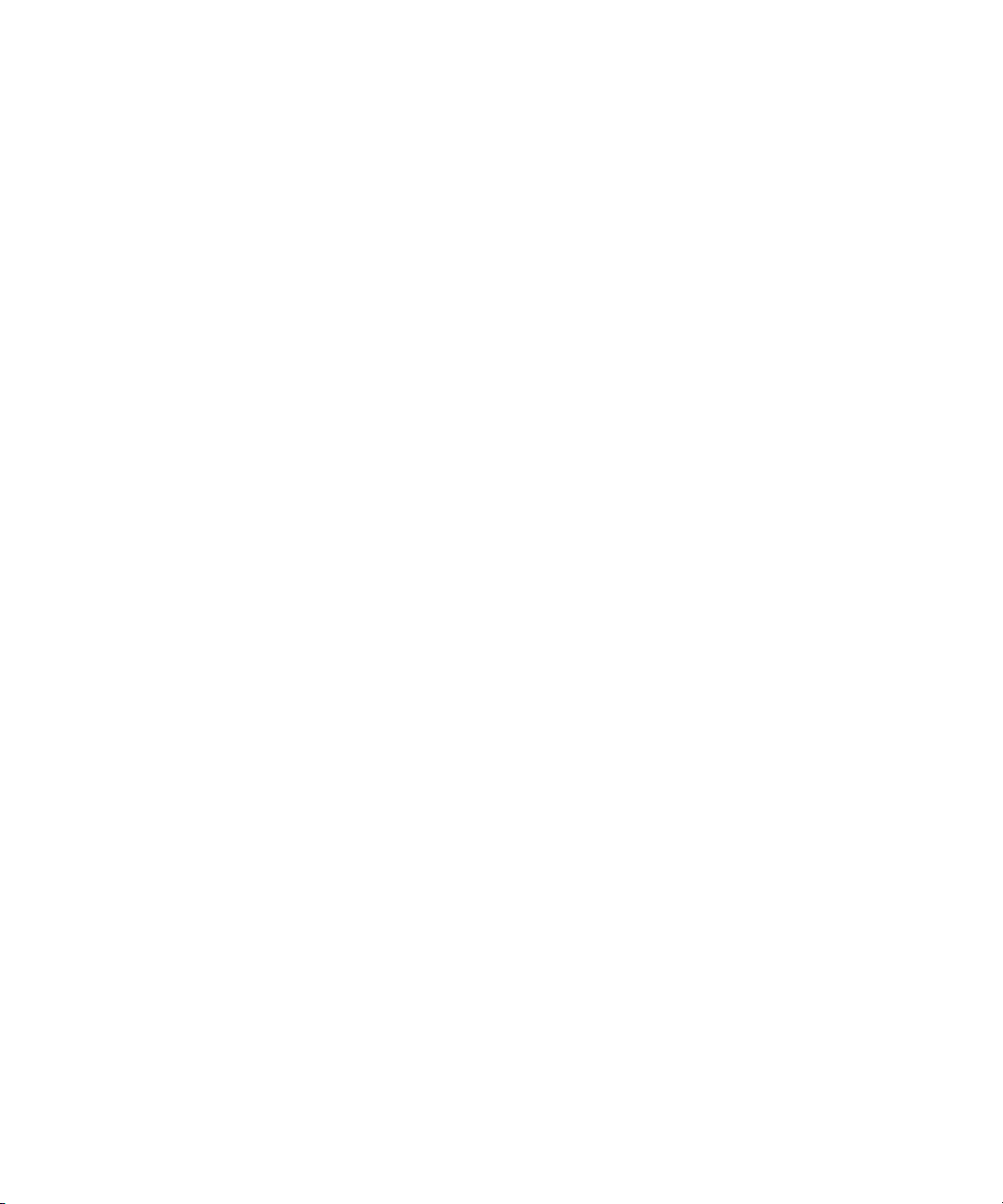
Dell™ Latitude™ D531
使用者指南
PP04X 型
www.dell.com | support.dell.com
Page 2
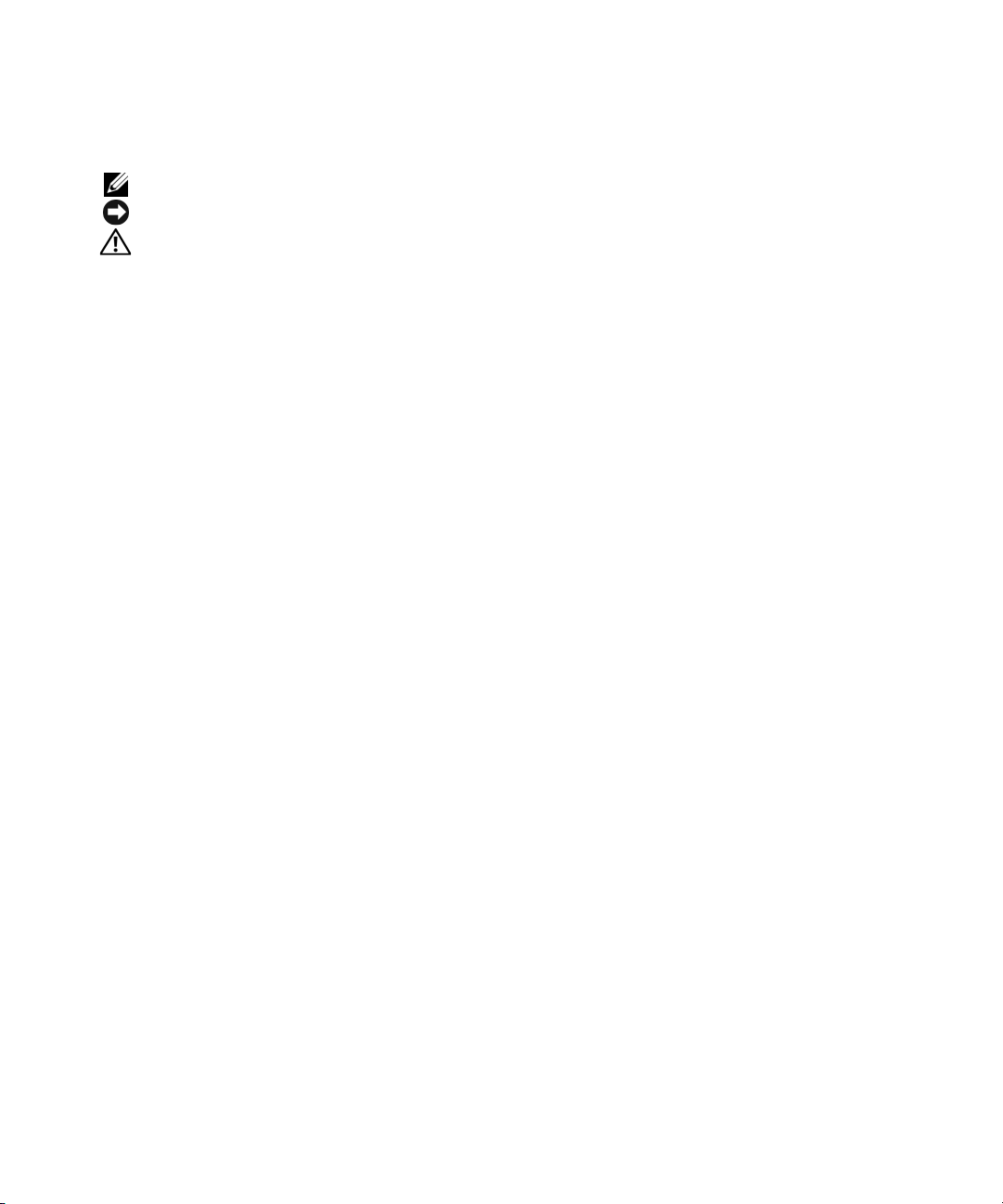
註、注意事項和警示
註:「註」表示可以幫助您更有效地使用電腦的重要資訊。
注意事項:「注意事項」表示有可能會損壞硬體或導致資料遺失,並告訴您如何避免此類問題。
警示:「警示」表示有可能會導致財產損失、人身傷害甚至死亡。
縮寫與簡寫用語
若要獲得縮寫和簡寫用語的完整清單,請參閱第
139
頁的 「詞彙表」。
如果您購買的是 Dell™ n Series 電腦,則本文件中有關 Microsoft® Windows® 作業系統的任何參考均不
適用。
____________________
本文件中的資訊如有更改,恕不另行通知。
© 2007-2008 Dell Inc. 版權所有,翻印必究。
未經 Dell Inc. 的書面許可,不得以任何形式進行複製。
本文中使用的商標: Dell、DELL 徽標、
Experience 和 Dell TrueLife 是
其組合是
標;
是美國環保組織的註冊商標。 作為能源之星的一員,
本文件中述及的其他商標和產品名稱是指擁有相應商標和產品名稱的公司實體或其產品。 Dell Inc. 對本公司之外的商標和產品名
稱不擁有任何專有權益。
Advanced Micro Devices, Inc.
EMC 是
EMC Corporation
Dell Inc.
的註冊商標;
Latitude、ExpressCharge、Dell TravelLite、Undock & Go、Dell MediaDirect、Dell Media
的商標;
的商標;
AMD、AMD Sempron、AMD Turion、ATI Radeon、Catalyst、AMD Arrow
Microsoft、Outlook、Windows Vista 和 Windows 是
Bluetooth 是
Bluetooth SIG, Inc.
Dell Inc.
已確定本產品符合能源之星的能源效率規範。
擁有的註冊商標,並授權給
Microsoft Corporation
Dell
使用;
的註冊商
ENERGY STAR
徽標及
PP04X 型
2008 年 5 月 P/N TU945 Rev. A01
Page 3
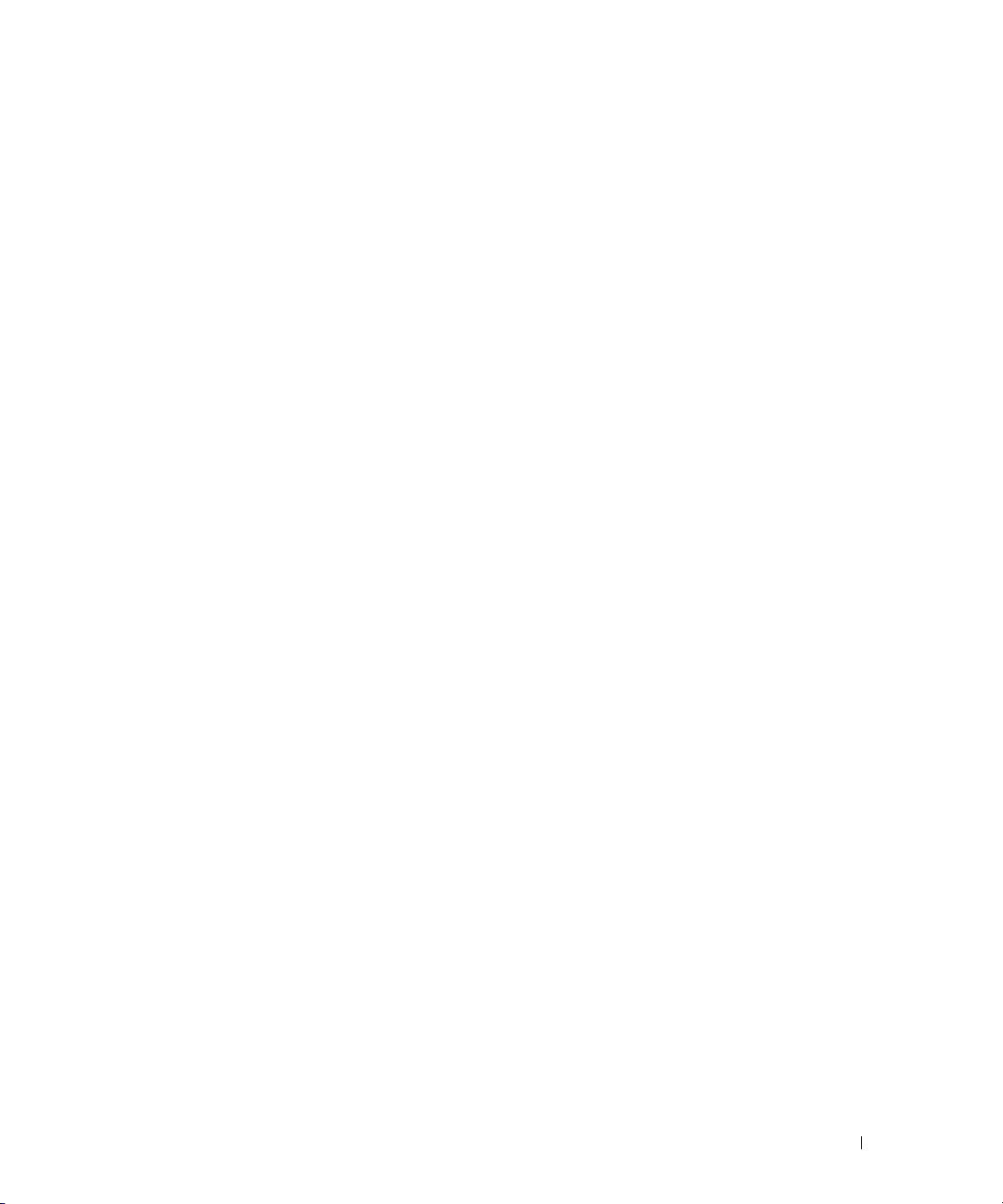
目錄
1 關於您的電腦
尋找資訊 . . . . . . . . . . . . . . . . . . . . . . . . . . . . . . . . . . . . . 11
前視圖 . . . . . . . . . . . . . . . . . . . . . . . . . . . . . . . . . . . . . . 15
左側視圖
右側視圖
後視圖
底視圖
. . . . . . . . . . . . . . . . . . . . . . . . . . . . . . . . . . . . . 18
. . . . . . . . . . . . . . . . . . . . . . . . . . . . . . . . . . . . . 19
. . . . . . . . . . . . . . . . . . . . . . . . . . . . . . . . . . . . . . 20
. . . . . . . . . . . . . . . . . . . . . . . . . . . . . . . . . . . . . . 22
2 將資訊傳輸至新電腦
檔案及設定轉移精靈 . . . . . . . . . . . . . . . . . . . . . . . . . . . . . . 25
3 使用電池
電池效能 . . . . . . . . . . . . . . . . . . . . . . . . . . . . . . . . . . . . . 29
檢查電池電量
Dell™ QuickSet 電池計量器
Microsoft
充電電量顯示
電池電能不足警告
節省電池電能
電源管理模式
待命模式
休眠模式
. . . . . . . . . . . . . . . . . . . . . . . . . . . . . . . . . . 30
®
Windows® 電池計量器 . . . . . . . . . . . . . . . . . . . . 30
. . . . . . . . . . . . . . . . . . . . . . . . . . . . . . . 30
. . . . . . . . . . . . . . . . . . . . . . . . . . . . . 31
. . . . . . . . . . . . . . . . . . . . . . . . . . . . . . . . . . 31
. . . . . . . . . . . . . . . . . . . . . . . . . . . . . . . . . . 31
. . . . . . . . . . . . . . . . . . . . . . . . . . . . . . . . . . 31
. . . . . . . . . . . . . . . . . . . . . . . . . . . . . . . . . . 32
. . . . . . . . . . . . . . . . . . . . . . . . 30
組態電源管理設定
為電池充電
更換電池
存放電池
. . . . . . . . . . . . . . . . . . . . . . . . . . . . . . . . . . . 32
. . . . . . . . . . . . . . . . . . . . . . . . . . . . . . . . . . . . . 33
. . . . . . . . . . . . . . . . . . . . . . . . . . . . . . . . . . . . . 34
. . . . . . . . . . . . . . . . . . . . . . . . . . . . . . . 32
目錄 3
Page 4
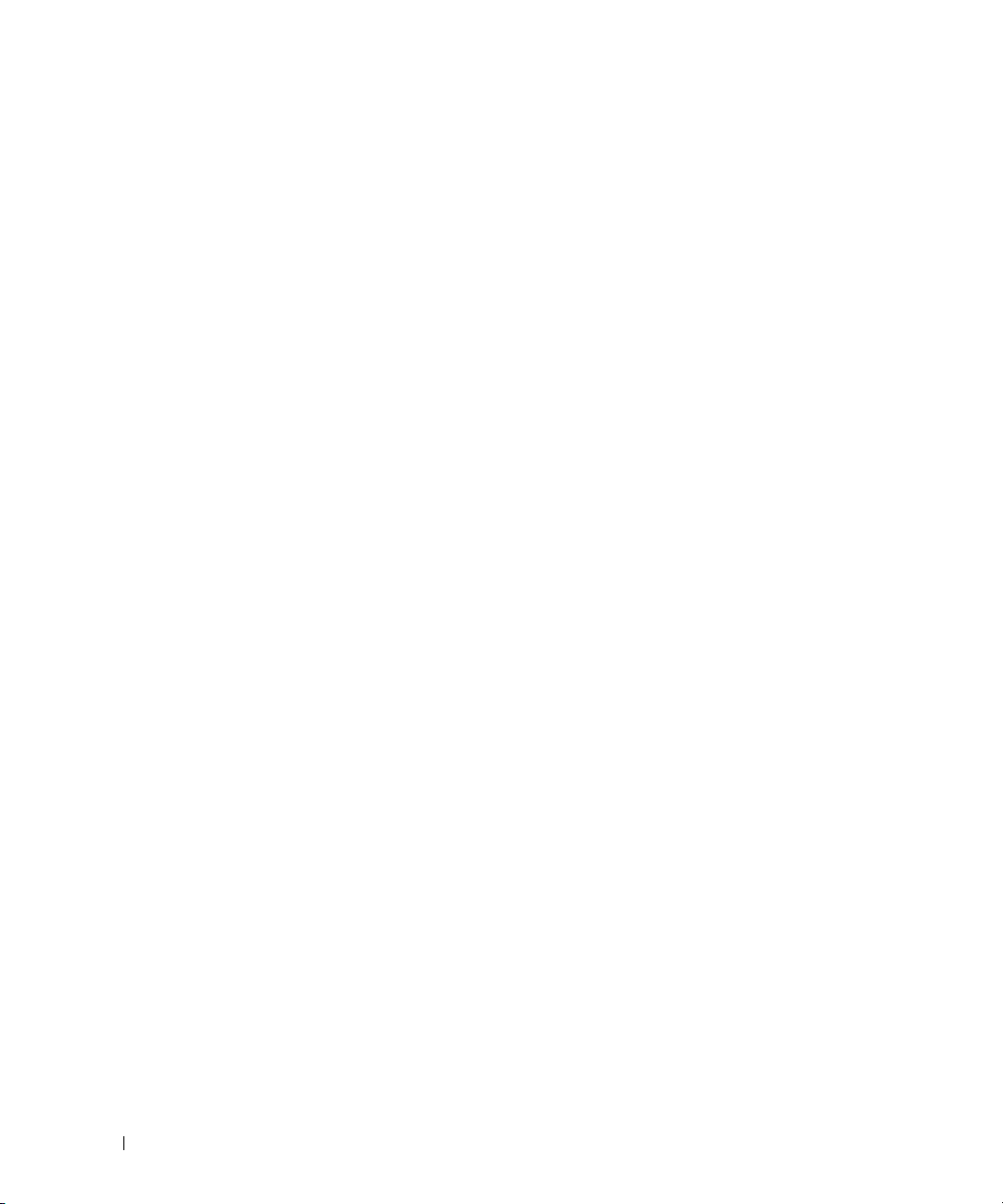
4 使用鍵盤和觸控墊
數字鍵台 . . . . . . . . . . . . . . . . . . . . . . . . . . . . . . . . . . . . . 35
按鍵組合
觸控墊
. . . . . . . . . . . . . . . . . . . . . . . . . . . . . . . . . . . . . 35
系統功能
電池
無線
顯示功能
電源管理
喇叭功能
Microsoft® Windows® 徽標鍵功能
自訂觸控墊
. . . . . . . . . . . . . . . . . . . . . . . . . . . . . . . . . . 35
. . . . . . . . . . . . . . . . . . . . . . . . . . . . . . . . . . . . . 36
. . . . . . . . . . . . . . . . . . . . . . . . . . . . . . . . . . . . . 36
. . . . . . . . . . . . . . . . . . . . . . . . . . . . . . . . . . 36
. . . . . . . . . . . . . . . . . . . . . . . . . . . . . . . . . . 36
. . . . . . . . . . . . . . . . . . . . . . . . . . . . . . . . . . 36
. . . . . . . . . . . . . . . . . . . 37
. . . . . . . . . . . . . . . . . . . . . . . . . . . . . . . . . . . . . . 38
. . . . . . . . . . . . . . . . . . . . . . . . . . . . . . . . . 38
5 使用顯示幕
顯示內容 . . . . . . . . . . . . . . . . . . . . . . . . . . . . . . . . . . . . . 41
調節亮度
切換視訊影像
顯示解析度和更新頻率
使用 ATI Catalyst® 控制中心
啟動 Catalyst 控制中心
使用外接式顯示器或放映機
. . . . . . . . . . . . . . . . . . . . . . . . . . . . . . . . . . 41
. . . . . . . . . . . . . . . . . . . . . . . . . . . . . . . 41
. . . . . . . . . . . . . . . . . . . . . . . . . . 41
. . . . . . . . . . . . . . . . . . . . . . . . . . 42
. . . . . . . . . . . . . . . . . . . . . . . . . . 42
. . . . . . . . . . . . . . . . . . . . . . . . . . 43
4 目錄
使用外接式顯示器
延伸您的電腦顯示幕
變更您的主顯示裝置
節省電池電能
. . . . . . . . . . . . . . . . . . . . . . . . . . . . . . . 43
. . . . . . . . . . . . . . . . . . . . . . . . . . . 43
. . . . . . . . . . . . . . . . . . . . . . . . . . . 44
. . . . . . . . . . . . . . . . . . . . . . . . . . . . . . . . . . 45
6 使用多媒體
播放 CD 或 DVD . . . . . . . . . . . . . . . . . . . . . . . . . . . . . . . . . 47
複製 CD 和 DVD
如何複製 CD 或 DVD
使用空白 CD 和 DVD
有用秘訣
. . . . . . . . . . . . . . . . . . . . . . . . . . . . . . . . . 48
. . . . . . . . . . . . . . . . . . . . . . . . . . . . 49
. . . . . . . . . . . . . . . . . . . . . . . . . . . . 49
. . . . . . . . . . . . . . . . . . . . . . . . . . . . . . . . . . 50
Page 5
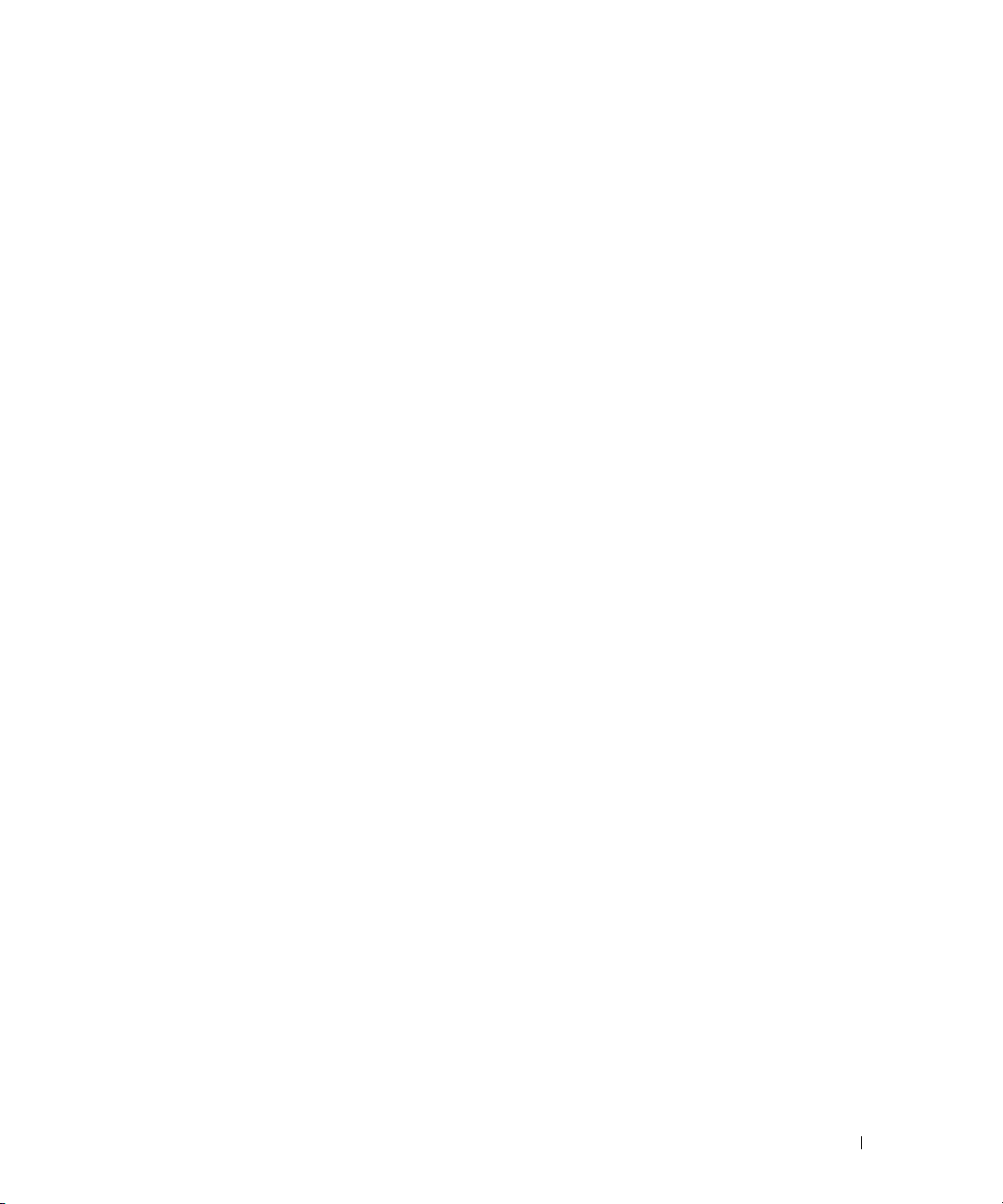
調節音量 . . . . . . . . . . . . . . . . . . . . . . . . . . . . . . . . . . . . . 50
調整圖像
將電腦連接至電視或音效裝置
. . . . . . . . . . . . . . . . . . . . . . . . . . . . . . . . . . . . . 51
如果電腦處於關閉狀態或休眠模式
. . . . . . . . . . . . . . . . . . . . . . . . 52
S-Video 與標準音效
設定 Cyberlink (CL) 耳機
啟用電視的顯示設定
. . . . . . . . . . . . . . . . . . . . . . . . . . . . 52
. . . . . . . . . . . . . . . . . . . . . . . . . . 53
. . . . . . . . . . . . . . . . . . . . . . . . . . . 54
. . . . . . . . . . . . . . . . . . . 52
7 設定和使用網路
連接網路或寬頻數據機纜線 . . . . . . . . . . . . . . . . . . . . . . . . . . 55
設定網路
無線區域網路
行動寬頻 (WWAN)
Microsoft
. . . . . . . . . . . . . . . . . . . . . . . . . . . . . . . . . . . . . 56
. . . . . . . . . . . . . . . . . . . . . . . . . . . . . . . . . . 56
建立 WLAN 連線所需的項目
檢查您的無線網路卡
使用無線路由器和寬頻數據機
連接至 WLAN
. . . . . . . . . . . . . . . . . . . . . . . . . . . . . . . 58
. . . . . . . . . . . . . . . . . . . . . . . . . . . . . . . 59
建立行動寬頻網路連線
檢查 Dell 行動寬頻插卡
連接至行動寬頻網路
管理網路設定
®
Windows® 防火牆 . . . . . . . . . . . . . . . . . . . . . . . . . 61
. . . . . . . . . . . . . . . . . . . . . . . . . . . . . . . 60
. . . . . . . . . . . . . . . . . . . . . . . 56
. . . . . . . . . . . . . . . . . . . . . . . . . . . 56
. . . . . . . . . . . . . . . . . . . . . . 57
. . . . . . . . . . . . . . . . . . . . . . . . . . 59
. . . . . . . . . . . . . . . . . . . . . . . . . . 60
. . . . . . . . . . . . . . . . . . . . . . . . . . . 60
8 使用插卡
插卡類型 . . . . . . . . . . . . . . . . . . . . . . . . . . . . . . . . . . . . . 63
. . . . . . . . . . . . . . . . . . . . . . . . . . . . . . . . . . . 63
PC Card
PC Card 空插卡
延伸 PC Card
安裝 PC Card 或 ExpressCard
取出 PC Card 或空插卡
. . . . . . . . . . . . . . . . . . . . . . . . . . . . . . . 63
. . . . . . . . . . . . . . . . . . . . . . . . . . . . . . . . 63
. . . . . . . . . . . . . . . . . . . . . . . . . . 63
. . . . . . . . . . . . . . . . . . . . . . . . . . 65
目錄 5
Page 6
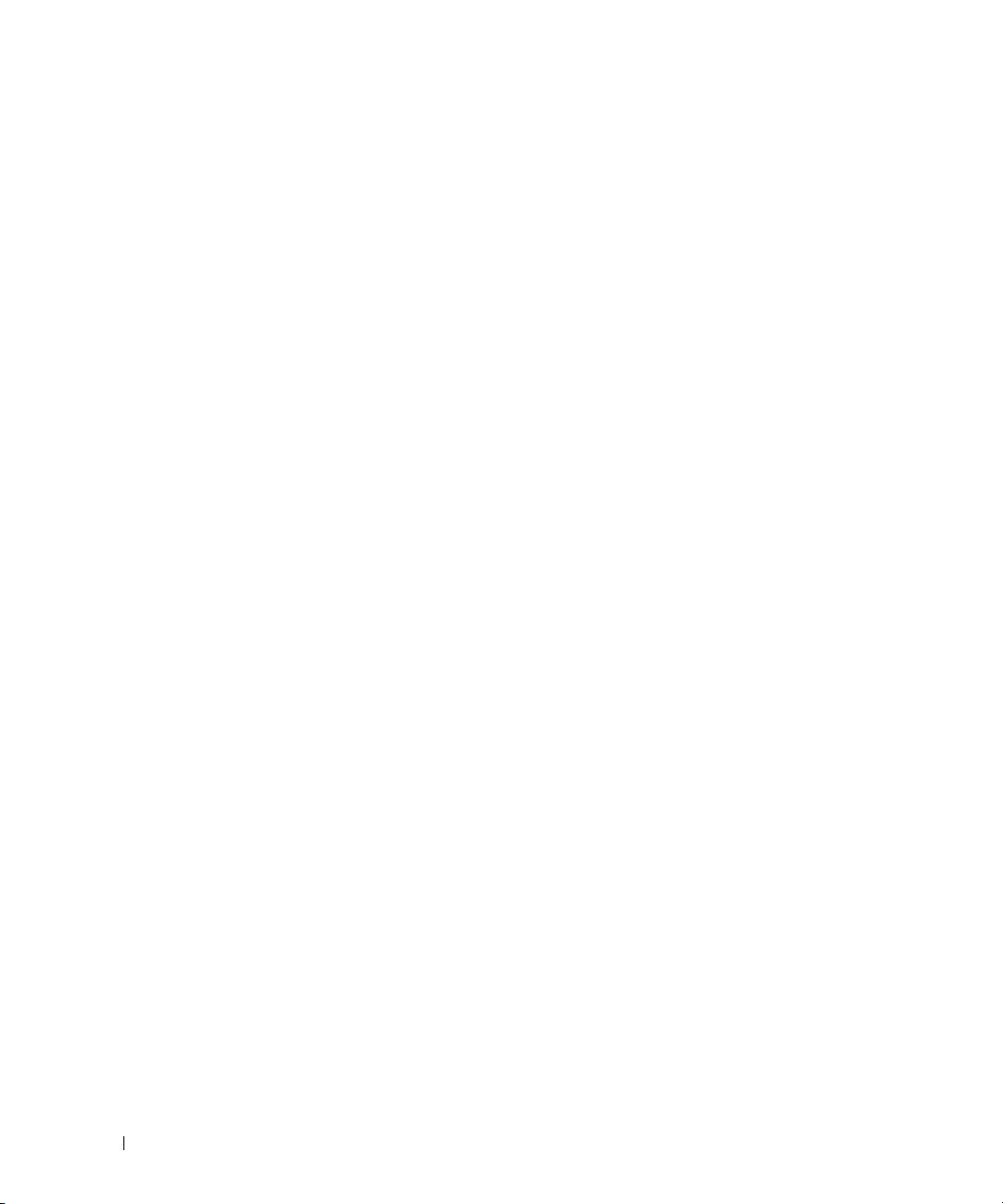
9 保護您的電腦
安全纜線鎖 . . . . . . . . . . . . . . . . . . . . . . . . . . . . . . . . . . . 67
. . . . . . . . . . . . . . . . . . . . . . . . . . . . . . . . . . . . . . . 68
密碼
使用主 / 系統密碼
使用管理員密碼
使用硬碟機密碼
. . . . . . . . . . . . . . . . . . . . . . . . . . . . . 68
. . . . . . . . . . . . . . . . . . . . . . . . . . . . . . 68
. . . . . . . . . . . . . . . . . . . . . . . . . . . . . . 69
可信賴平台模組 (TPM)
啟用 TPM 功能
電腦追蹤軟體
. . . . . . . . . . . . . . . . . . . . . . . . . . . . . . . . . . 70
若您的電腦遺失或遭竊
. . . . . . . . . . . . . . . . . . . . . . . . . . . . . 69
. . . . . . . . . . . . . . . . . . . . . . . . . . . . . . . 70
. . . . . . . . . . . . . . . . . . . . . . . . . . . . . 70
10 清潔您的電腦
電腦、鍵盤和顯示幕 . . . . . . . . . . . . . . . . . . . . . . . . . . . . . . 71
. . . . . . . . . . . . . . . . . . . . . . . . . . . . . . . . . . . . . . 71
觸控墊
. . . . . . . . . . . . . . . . . . . . . . . . . . . . . . . . . . . . . . . 71
滑鼠
清潔非光學滑鼠
清潔光學滑鼠
. . . . . . . . . . . . . . . . . . . . . . . . . . . . . . . . . . . . . . 72
軟碟機
CD 和 DVD
. . . . . . . . . . . . . . . . . . . . . . . . . . . . . . . . . . . . 72
. . . . . . . . . . . . . . . . . . . . . . . . . . . . . . 71
. . . . . . . . . . . . . . . . . . . . . . . . . . . . . . . 72
11 故障排除
Dell 技術更新服務 . . . . . . . . . . . . . . . . . . . . . . . . . . . . . . . 73
Dell Diagnostics
何時使用 Dell Diagnostics
從硬碟機啟動 Dell Diagnostics
從 Drivers and Utilities 媒體啟動 Dell Diagnostics
Dell Diagnostics 主選單
. . . . . . . . . . . . . . . . . . . . . . . . . . . . . . . . . 73
. . . . . . . . . . . . . . . . . . . . . . . . . 73
. . . . . . . . . . . . . . . . . . . . . . 73
. . . . . . . . . . . . 74
. . . . . . . . . . . . . . . . . . . . . . . . . . 74
6 目錄
Dell Support 公用程式
存取 Dell Support 公用程式
按一下 Dell Support 圖示
連按兩下 Dell Support 圖示
. . . . . . . . . . . . . . . . . . . . . . . . . . . . . . 76
. . . . . . . . . . . . . . . . . . . . . . . . 76
. . . . . . . . . . . . . . . . . . . . . . . . . 76
. . . . . . . . . . . . . . . . . . . . . . . . 76
Page 7
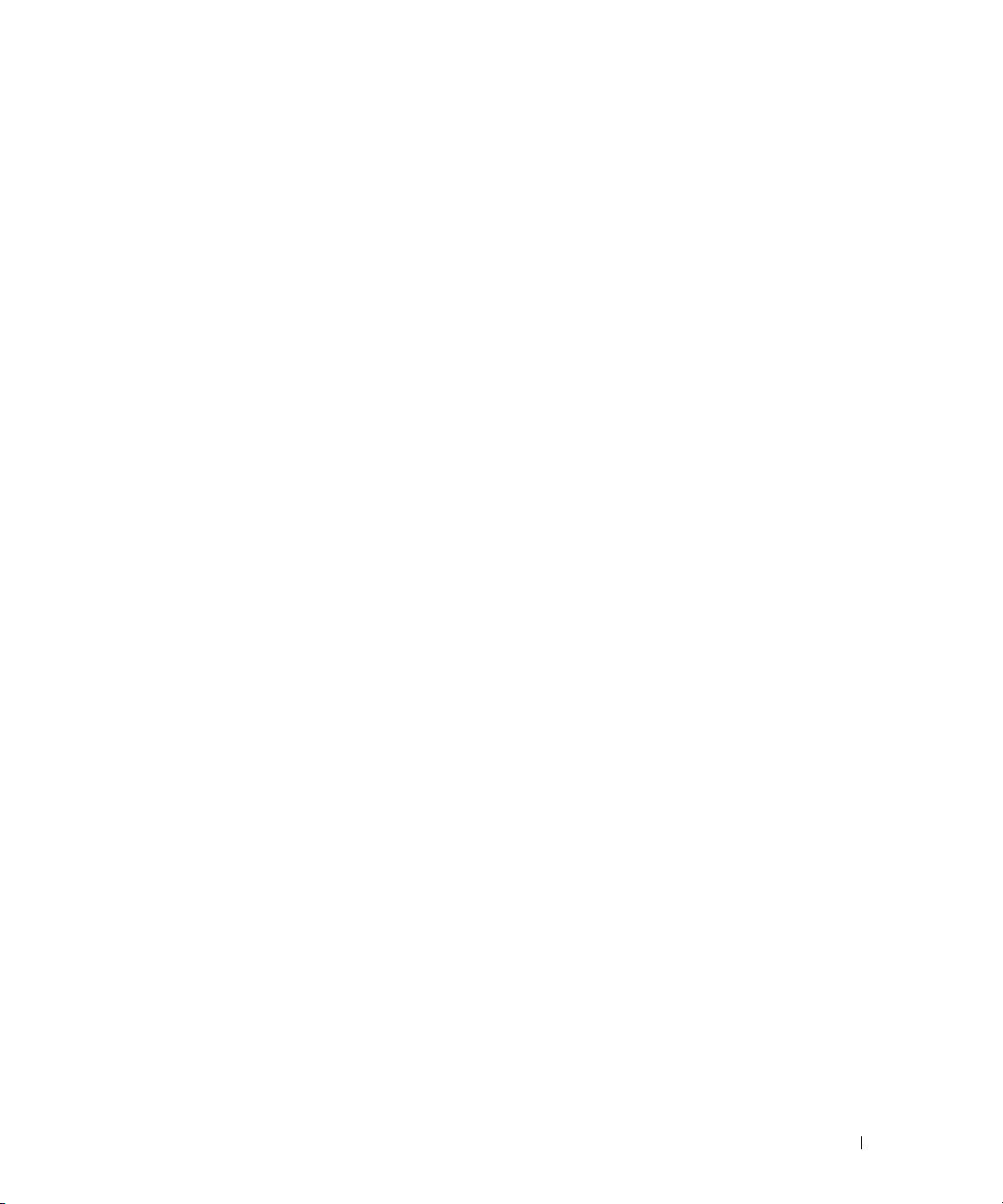
磁碟機問題 . . . . . . . . . . . . . . . . . . . . . . . . . . . . . . . . . . . 77
CD 磁碟機和 DVD 磁碟機問題
硬碟機問題
. . . . . . . . . . . . . . . . . . . . . . . . . . . . . . . . . 78
. . . . . . . . . . . . . . . . . . . . . . 77
電子郵件、數據機與網際網路問題
錯誤訊息
IEEE 1394 裝置問題
鍵盤問題
鎖定和軟體問題
記憶體問題
網路問題
PC Card 或 ExpressCard 問題
電源問題
. . . . . . . . . . . . . . . . . . . . . . . . . . . . . . . . . . . . . 79
. . . . . . . . . . . . . . . . . . . . . . . . . . . . . . . 82
. . . . . . . . . . . . . . . . . . . . . . . . . . . . . . . . . . . . . 83
外接式鍵盤問題
未預期的字元
電腦無法啟動
電腦停止回應
程式停止回應或反覆當機
使用舊版作業系統的程式
出現全藍螢幕
其他軟體問題
. . . . . . . . . . . . . . . . . . . . . . . . . . . . . . . . . . . 85
. . . . . . . . . . . . . . . . . . . . . . . . . . . . . . . . . . . . . 85
. . . . . . . . . . . . . . . . . . . . . . . . . . . . . . . . . . . . . 86
. . . . . . . . . . . . . . . . . . . . . . . . . . . . . . 83
. . . . . . . . . . . . . . . . . . . . . . . . . . . . . . . 84
. . . . . . . . . . . . . . . . . . . . . . . . . . . . . . . . . 84
. . . . . . . . . . . . . . . . . . . . . . . . . . . . . . . 84
. . . . . . . . . . . . . . . . . . . . . . . . . . . . . . . 84
. . . . . . . . . . . . . . . . . . . . . . . . 84
. . . . . . . . . . . . . . . . . . . . . . . . 84
. . . . . . . . . . . . . . . . . . . . . . . . . . . . . . . 84
. . . . . . . . . . . . . . . . . . . . . . . . . . . . . . . 85
. . . . . . . . . . . . . . . . . . . . . . . . . . 86
確定您的電腦有充足的電源供應
連線電源考量
. . . . . . . . . . . . . . . . . . . . . . . . . . . . . . . 87
. . . . . . . . . . . . . . . . . . . . . . 78
. . . . . . . . . . . . . . . . . . . . 87
印表機問題
掃描器問題
聲音和喇叭問題
. . . . . . . . . . . . . . . . . . . . . . . . . . . . . . . . . . . 87
. . . . . . . . . . . . . . . . . . . . . . . . . . . . . . . . . . . 88
. . . . . . . . . . . . . . . . . . . . . . . . . . . . . . . . . 88
內建喇叭未發出聲音
外接式喇叭未發出聲音
耳機未傳出聲音
觸控墊或滑鼠問題
影像和顯示幕問題
. . . . . . . . . . . . . . . . . . . . . . . . . . . . . . . 89
. . . . . . . . . . . . . . . . . . . . . . . . . . . . . . . 89
如果顯示幕為空白
如果顯示幕顯示不清楚
如果僅部分顯示幕圖像清楚
. . . . . . . . . . . . . . . . . . . . . . . . . . . 88
. . . . . . . . . . . . . . . . . . . . . . . . . . 88
. . . . . . . . . . . . . . . . . . . . . . . . . . . . . . 89
. . . . . . . . . . . . . . . . . . . . . . . . . . . . . 89
. . . . . . . . . . . . . . . . . . . . . . . . . . 90
. . . . . . . . . . . . . . . . . . . . . . . 90
目錄 7
Page 8
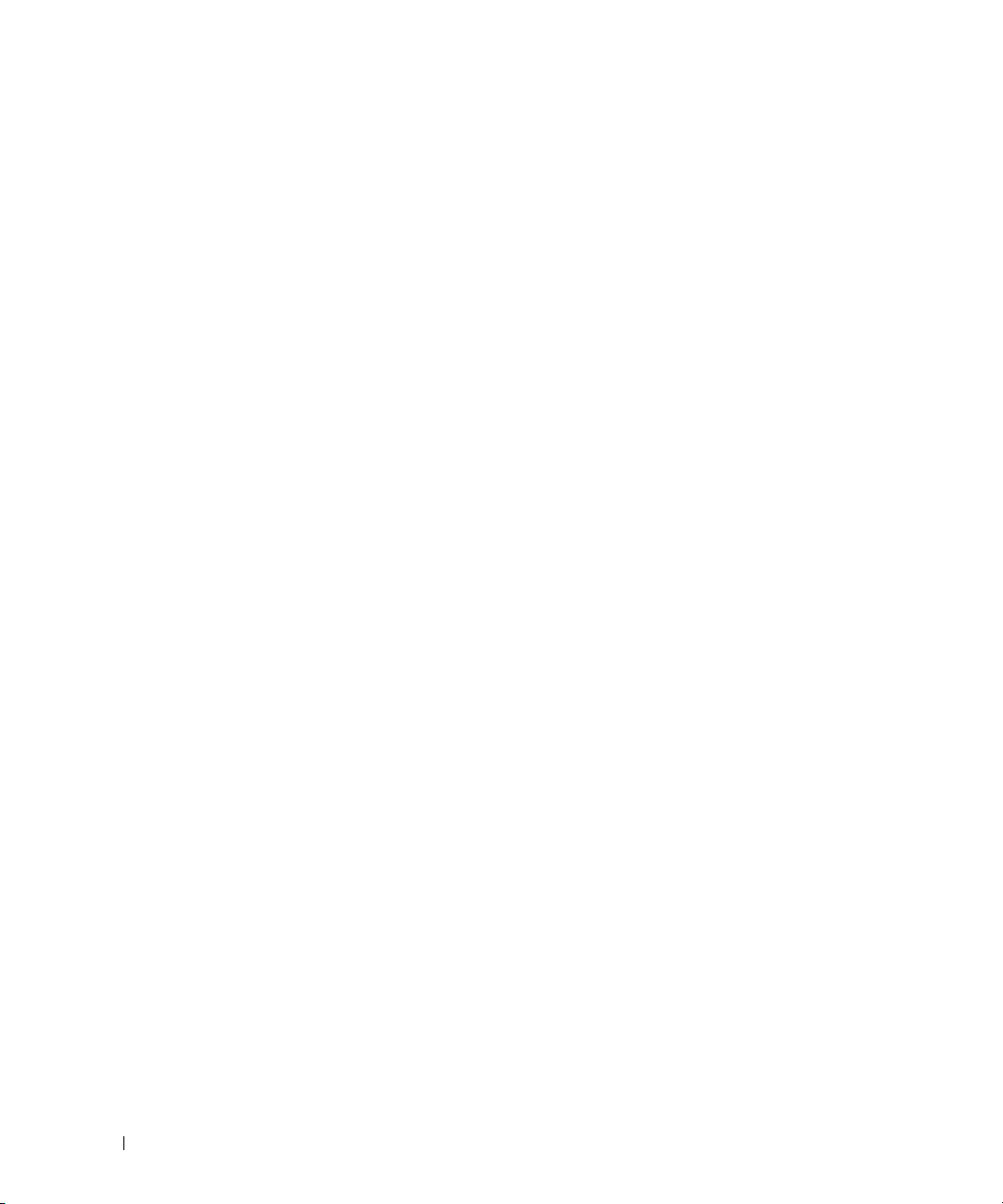
12 系統設定程式
概觀 . . . . . . . . . . . . . . . . . . . . . . . . . . . . . . . . . . . . . . . 91
檢視系統設定程式螢幕
系統設定程式螢幕
常用選項
. . . . . . . . . . . . . . . . . . . . . . . . . . . . . . . . . . . . . 92
變更啟動順序
執行單次啟動
變更 COM 連接埠
. . . . . . . . . . . . . . . . . . . . . . . . . . . . . 91
. . . . . . . . . . . . . . . . . . . . . . . . . . . . . . . 92
. . . . . . . . . . . . . . . . . . . . . . . . . . . . . . . 92
. . . . . . . . . . . . . . . . . . . . . . . . . . . . . . . 92
. . . . . . . . . . . . . . . . . . . . . . . . . . . . . 93
13 重新安裝軟體
驅動程式 . . . . . . . . . . . . . . . . . . . . . . . . . . . . . . . . . . . . . 95
何謂驅動程式?
識別驅動程式
重新安裝驅動程式和公用程式
使用硬體疑難排解工具
還原作業系統
使用 Microsoft
使用作業系統媒體
. . . . . . . . . . . . . . . . . . . . . . . . . . . . . . 95
. . . . . . . . . . . . . . . . . . . . . . . . . . . . . . . 95
. . . . . . . . . . . . . . . . . . . . . . 96
. . . . . . . . . . . . . . . . . . . . . . . . . . . . . 97
. . . . . . . . . . . . . . . . . . . . . . . . . . . . . . . . . . 97
Windows 系統還原 . . . . . . . . . . . . . . . . . . . . 98
. . . . . . . . . . . . . . . . . . . . . . . . . . . . . 99
14 添加與更換零件
8 目錄
開始操作之前 . . . . . . . . . . . . . . . . . . . . . . . . . . . . . . . . . 101
建議的工具
關閉電腦
拆裝電腦內部元件之前
硬碟機
鉸接護蓋
記憶體
. . . . . . . . . . . . . . . . . . . . . . . . . . . . . . . . . . 101
. . . . . . . . . . . . . . . . . . . . . . . . . . . . . . . . . . . . 101
. . . . . . . . . . . . . . . . . . . . . . . . . . . . 102
. . . . . . . . . . . . . . . . . . . . . . . . . . . . . . . . . . . . . 103
將硬碟機退回 Dell
. . . . . . . . . . . . . . . . . . . . . . . . . . . . . . . . . . . . 105
. . . . . . . . . . . . . . . . . . . . . . . . . . . . . . . . . . . . . 106
DIMM A 連接器
DIMM B 連接器
. . . . . . . . . . . . . . . . . . . . . . . . . . . . 105
. . . . . . . . . . . . . . . . . . . . . . . . . . . . . 107
. . . . . . . . . . . . . . . . . . . . . . . . . . . . . 108
Page 9
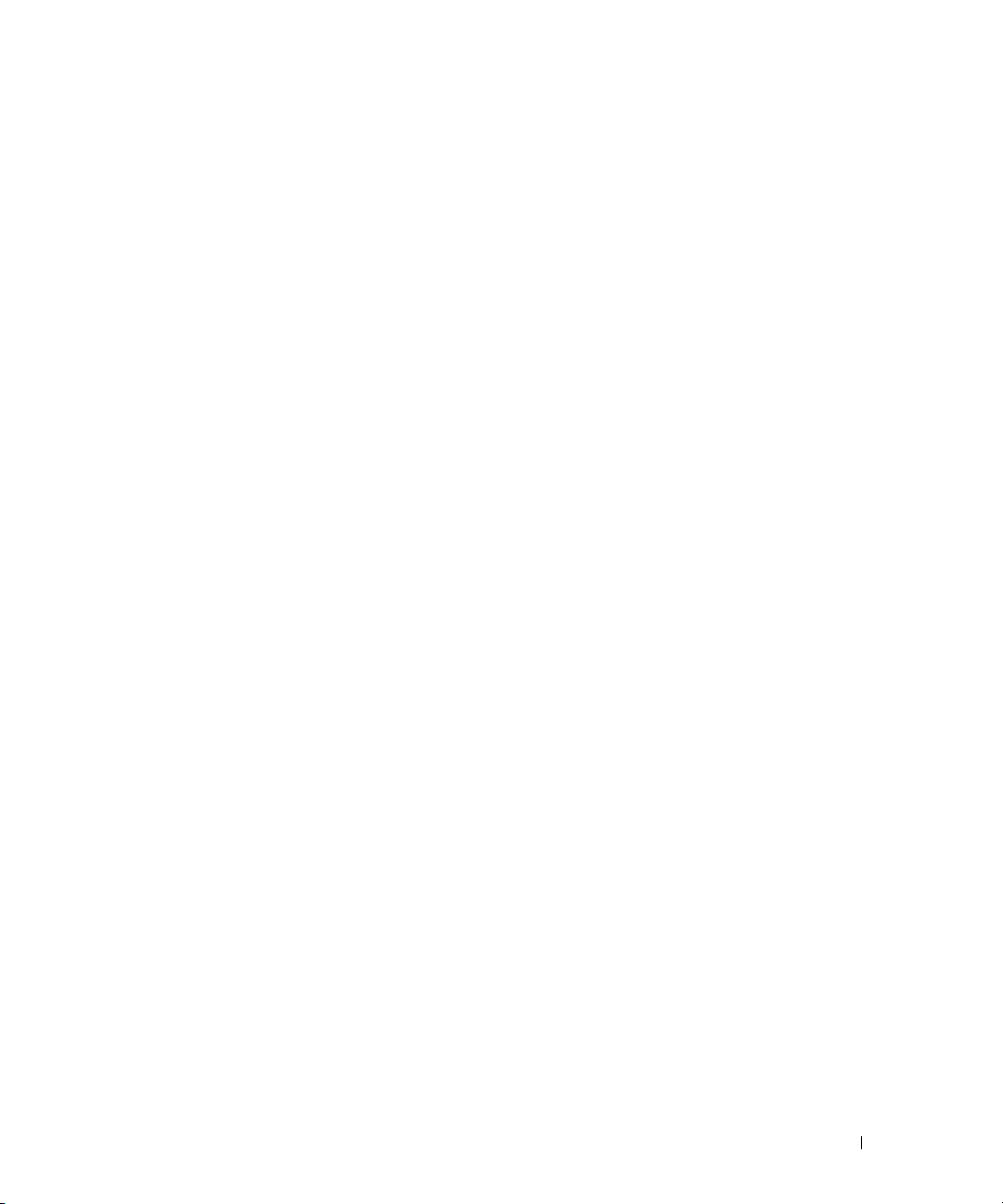
迷你卡 . . . . . . . . . . . . . . . . . . . . . . . . . . . . . . . . . . . . . 111
. . . . . . . . . . . . . . . . . . . . . . . . . . . . . . . . . . . . . . 113
鍵盤
®
採用藍芽
無線技術的內建插卡 . . . . . . . . . . . . . . . . . . . . . . 114
幣式電池
關於媒體凹槽
. . . . . . . . . . . . . . . . . . . . . . . . . . . . . . . . . . . . 115
. . . . . . . . . . . . . . . . . . . . . . . . . . . . . . . . . 116
關於裝置固定螺絲
卸下與安裝媒體凹槽裝置
. . . . . . . . . . . . . . . . . . . . . . . . . . . . 116
. . . . . . . . . . . . . . . . . . . . . . . 117
15 Dell™ QuickSet
16 攜帶您的電腦旅行
識別您的電腦 . . . . . . . . . . . . . . . . . . . . . . . . . . . . . . . . . 121
包裝電腦
旅行提示
. . . . . . . . . . . . . . . . . . . . . . . . . . . . . . . . . . . . 121
. . . . . . . . . . . . . . . . . . . . . . . . . . . . . . . . . . . . 122
乘搭飛機旅行
. . . . . . . . . . . . . . . . . . . . . . . . . . . . . . 122
17 獲得幫助
獲得援助 . . . . . . . . . . . . . . . . . . . . . . . . . . . . . . . . . . . . 123
技術支援和客戶服務
DellConnect
線上服務
. . . . . . . . . . . . . . . . . . . . . . . . . . . . . . . . 123
. . . . . . . . . . . . . . . . . . . . . . . . . . . . . . . . . 124
AutoTech 服務
自動化訂購狀態查詢服務
. . . . . . . . . . . . . . . . . . . . . . . . . . 123
. . . . . . . . . . . . . . . . . . . . . . . . . . . . . . 124
. . . . . . . . . . . . . . . . . . . . . . . 125
訂單問題
產品資訊
. . . . . . . . . . . . . . . . . . . . . . . . . . . . . . . . . . . . 125
. . . . . . . . . . . . . . . . . . . . . . . . . . . . . . . . . . . . 125
退回部件以便進行保固修理或退款
在聯絡之前
與 Dell 公司聯絡
. . . . . . . . . . . . . . . . . . . . . . . . . . . . . . . . . . 126
. . . . . . . . . . . . . . . . . . . . . . . . . . . . . . . 126
. . . . . . . . . . . . . . . . . . . . . 125
目錄 9
Page 10
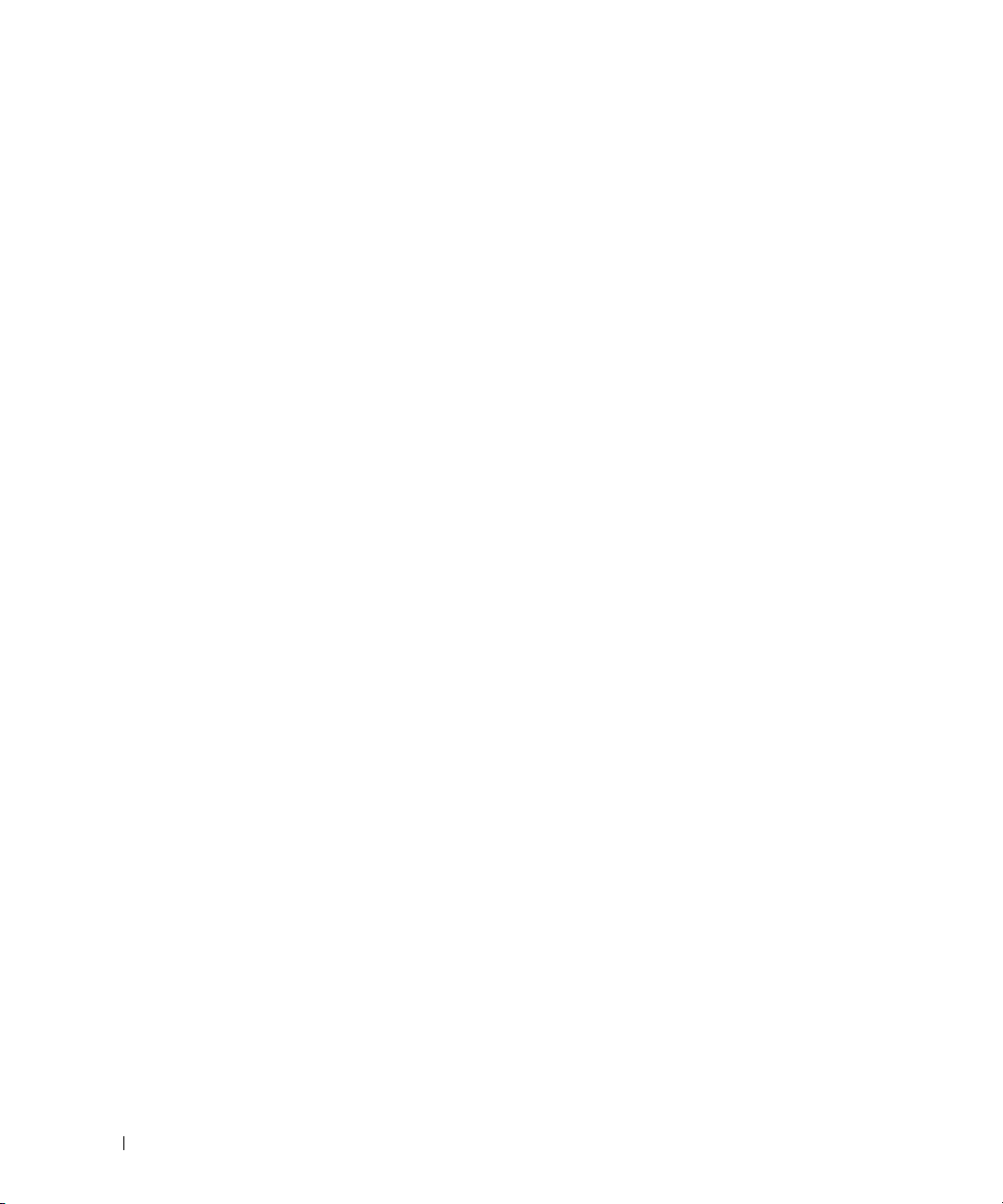
18 規格
19 附錄
Macrovision 產品通告 . . . . . . . . . . . . . . . . . . . . . . . . . . . . 137
詞彙表 . . . . . . . . . . . . . . . . . . . . . . . . . . . . . . . . . . . . . . 139
10 目錄
Page 11
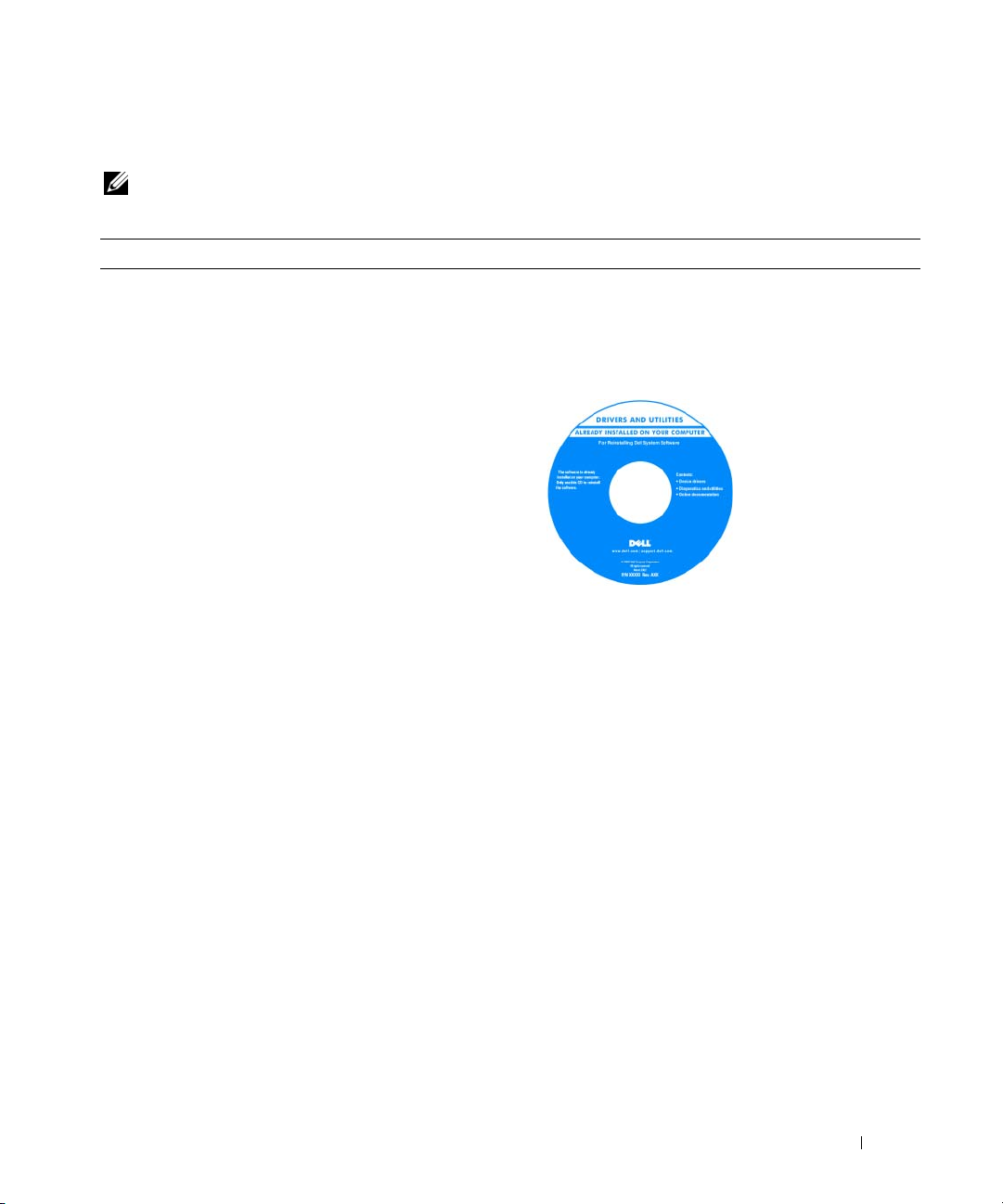
尋找資訊
註: 您的電腦可能還隨附其他資訊。某些功能或媒體可能是可選的,您的電腦可能未隨附這些功能或媒
體。 某些功能或媒體可能在某些國家 / 地區不可用。
您要尋找什麼? 從此處尋找
•
電腦的診斷程式
•
電腦的驅動程式
•
裝置說明文件
•
手提電腦系統軟體
(NSS)
Drivers and Utilities 媒體 ( 也稱為 ResourceCD)
說明文件和驅動程式已經安裝在您的電腦上。 您可以使
用此媒體來重新安裝驅動程式 ( 請參閱第 96 頁的 「重
新安裝驅動程式和公用程式」 ) 或執行 Dell Diagnostics
( 請參閱第 73 頁的 「Dell Diagnostics」 )。
媒體中可能包含讀
我檔案,其中提供
了有關電腦技術變
更的最新更新資
訊,或者為技術人
員或有經驗的使用
者提供了進階技術
參考資料。
註: 驅動程式和說明文件更新可在 support.dell.com 上
找到。
註: Drivers and Utilities 媒體可能是可選的,您的電腦
可能未隨附此媒體。
尋找資訊 11
Page 12
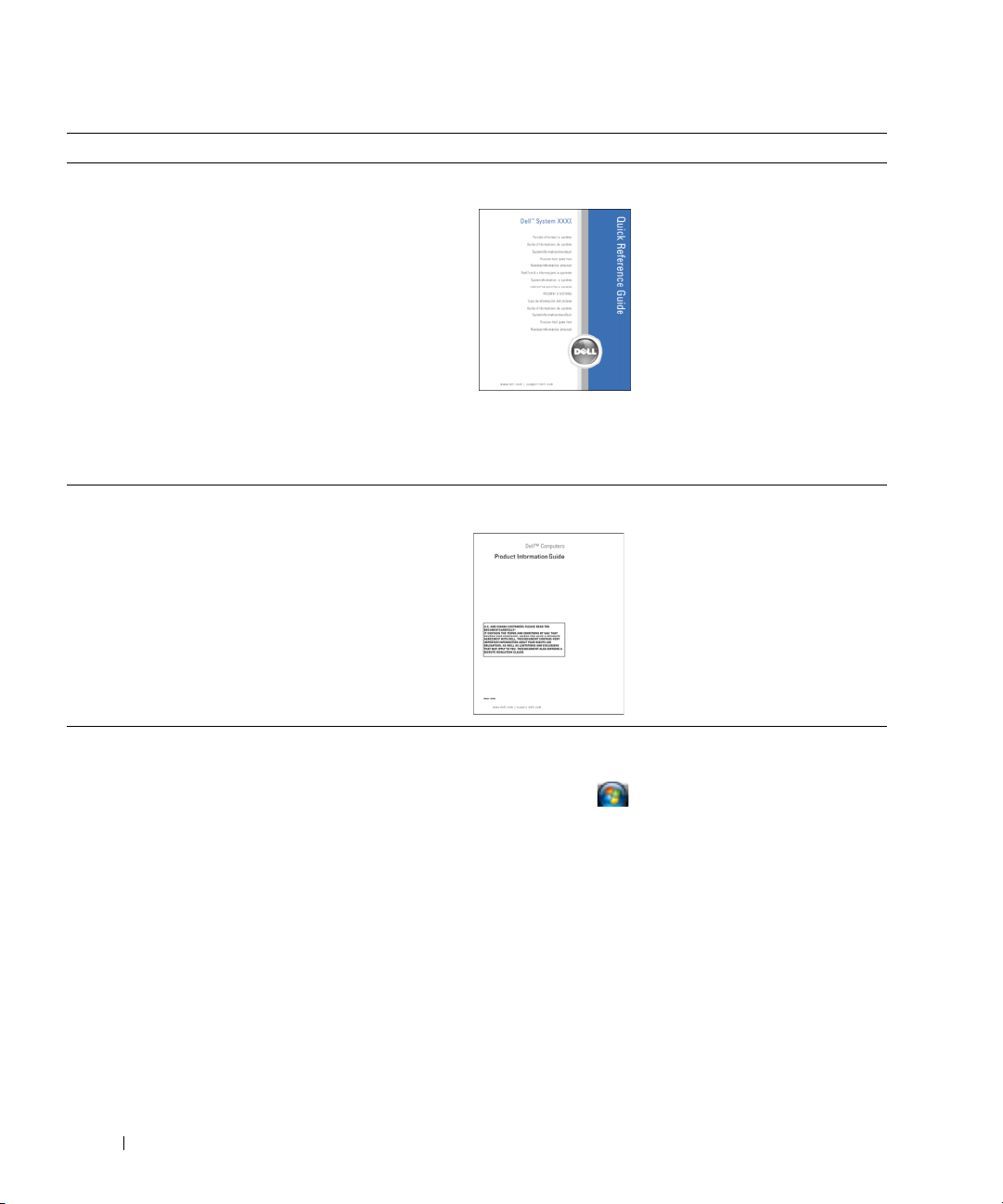
您要尋找什麼? 從此處尋找
•
如何安裝電腦
•
如何維護電腦
•
基本故障排除資訊
•
如何執行
錯誤代碼和診斷指示燈
•
•
工具和公用程式
•
如何安裝印表機
•
有關安裝電腦的其他資訊
•
如何排除故障與解決問題
•
如何卸下和安裝零件
•
如何開啟機箱蓋
•
規格
•
如何與
•
保固資訊
•
安全說明
•
管制資訊
•
人體工學資訊
•
最終使用者授權合約
Dell Diagnostics
Dell
公司聯絡
快速參考指南
註: 本文件可能是可選的,您的電腦可能未隨附該文
件。
註: 您可以從 support.dell.com 上獲得本文件的 PDF 版
本。
Dell™ 產品資訊指南
•
如何卸下與裝回零件
•
規格
•
如何組態系統設定
•
如何排除故障與解決問題
12 尋找資訊
使用者指南
Microsoft Windows 說明及支援中心
1
按一下開始
統指南
2
請在線上說明文件清單中按一下適用於您電腦的使用
者指南。
或
→
系統指南。
→
說明及支援 → Dell
使用者與系
Page 13
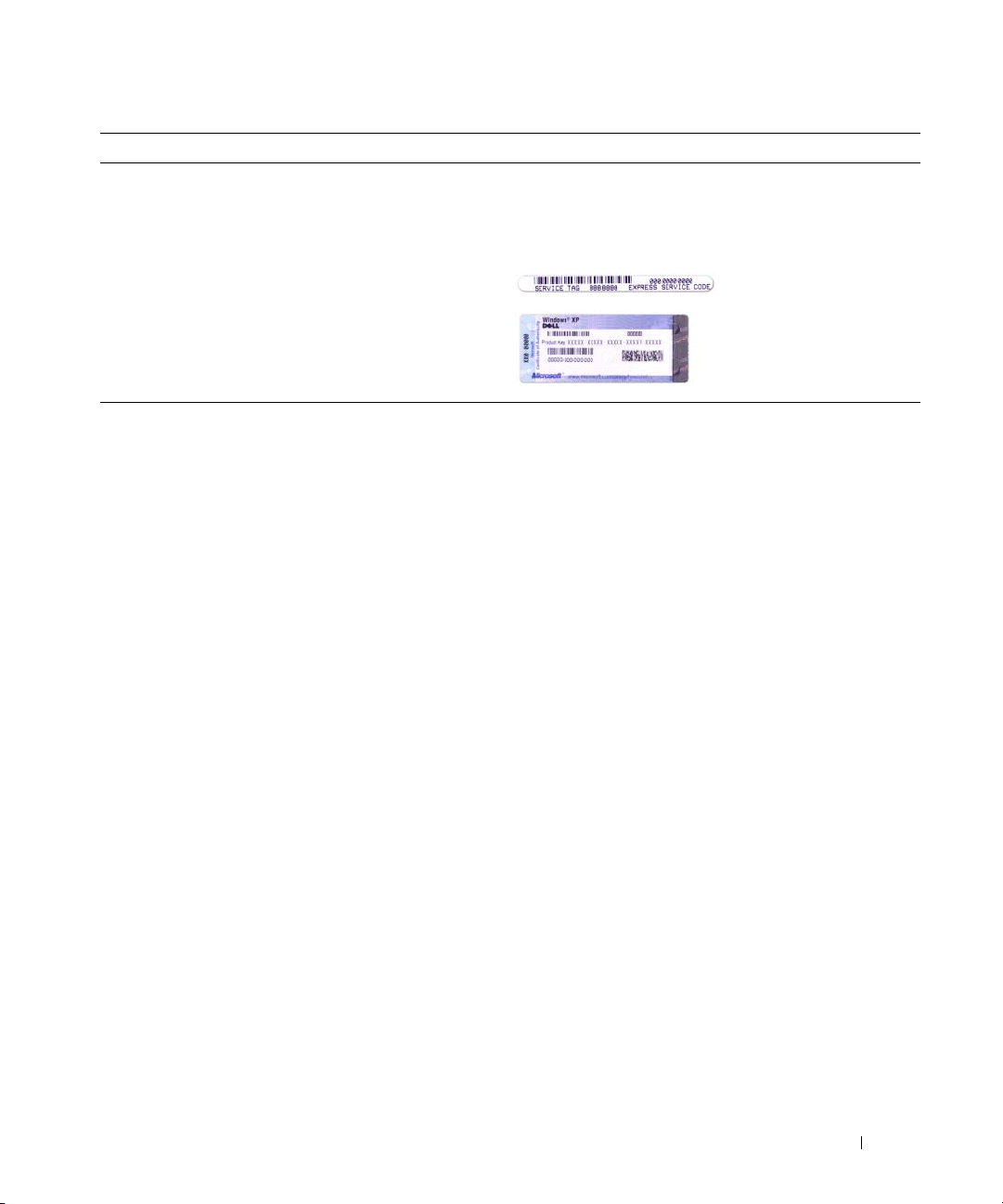
您要尋找什麼? 從此處尋找
•
服務標籤和快速服務代碼
• Microsoft Windows
授權合約標籤
服務標籤和 Microsoft® Windows® 授權合約
這些標籤均位於您的電腦上。
•
當您使用 support.dell.com 或與支援人員聯絡時,可使
用服務標籤來標識您的電腦。
•
解決方案 ─ 提供故障排除提示與秘訣、技術人員發
表的文章、線上教程以及常見問題
•
客戶論壇 ─ 可以與其他
•
升級 ─ 提供記憶體、硬碟機等元件以及作業系統的
Dell
客戶進行線上討論
Dell 支援 Web 站台 — support.dell.com
註: 請選擇您所在地區或業務部門,以檢視相應的支援
站台。
升級資訊
•
客戶關懷中心 ─ 提供聯絡資訊、服務電話和訂購狀
態、保固以及維修資訊
•
服務和支援 ─ 提供服務電話狀態和支援歷程、服務
合約以及與支援人員進行線上討論
•
參考 ─ 提供電腦說明文件、有關您電腦的組態詳細
資料、產品規格以及白皮書
•
下載 ─ 可下載經過認證的驅動程式、修正程式和軟
體更新
•
手提電腦系統軟體
的作業系統,則還應該重新安裝
提供您作業系統的重要更新,並支援
軟碟機、
USB
若要正常使用
自動偵測電腦和作業系統,並安裝適合您的組態的更
新。
(NSS) ─
AMD™
處理器、光碟機與
Dell
電腦,則必須安裝
如果您重新安裝了電腦
NSS
公用程式。
NSS
Dell™ 3.5 吋
USB
裝置。
NSS。
此軟體會
若要下載手提電腦系統軟體,請:
1
訪問 support.dell.com
門,然後輸入您的服務標籤。
2
選擇 Drivers & Downloads (
Go (
一下
3
按一下您的作業系統並搜尋關鍵字手提電腦系統軟體。
註: support.dell.com 使用者介面可能會視您的選擇而有
所不同。
開始)。
•
當您與支援人員聯絡
時,可輸入快速服務代
碼,以轉接您的電話。
,並選擇您所在地區或業務部
驅動程式及下載),然後按
尋找資訊 13
Page 14
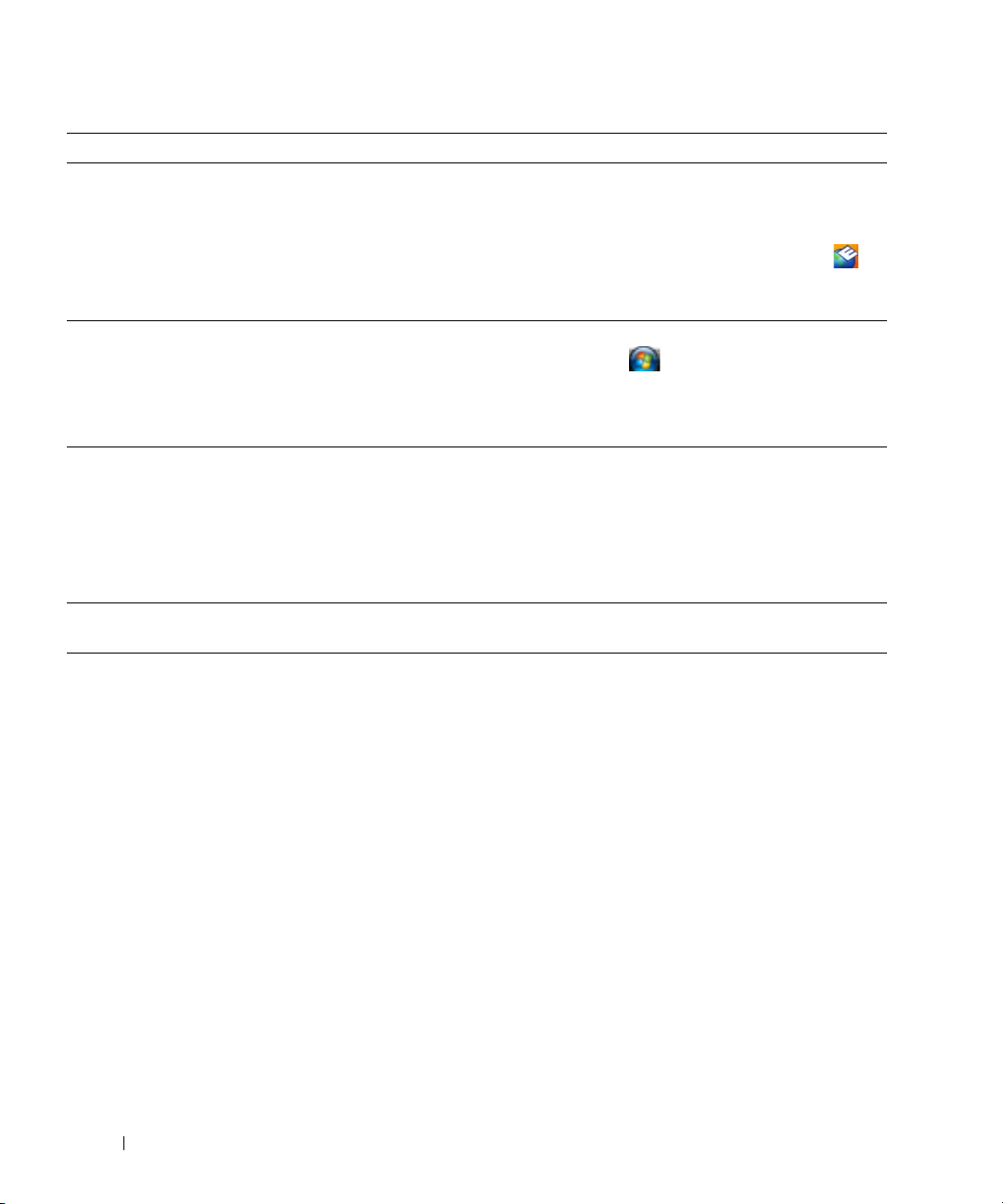
您要尋找什麼? 從此處尋找
•
軟體升級與故障排除提示
•
提供常見問題、熱門話題和計算環境的一般效能狀況
•
如何使用
•
如何使用程式和檔案
•
如何個人化我的桌面
•
有關網路活動、電源管理精靈、熱鍵以及由
QuickSet
Windows
控制的其他項目的資訊。
作業系統
Dell
Dell Support 公用程式
Dell Support 公用程式是安裝在電腦中的自動升級和通
知系統。 此支援提供對計算環境的即時效能狀況掃描、
軟體更新和相關自我支援資訊。 可從工作列中的
Dell Support
示存取
76
閱第
Windows 說明及支援中心
Dell QuickSet 說明
頁的 「
1
按一下開始按鈕或
2
鍵入描述問題的詞或短語,然後按一下方向箭圖示。
3
按一下描述問題的主題。
4
按照螢幕上的指示操作。
若要檢視 Dell QuickSet 說明,請在 Microsoft
Windows® 工作列中的 QuickSet 圖示上按一下滑
鼠右鍵。
若要獲得有關 Dell QuickSet 的更多資訊,請參閱
第 119 頁的 「Dell™ QuickSet」。
•
如何重新安裝作業系統
作業系統已安裝在您的電腦上。 請參閱第 97 頁的 「還
原作業系統」。
公用程式。 若要獲得更多資訊,請參
Dell Support
公用程式」。
→
說明及支援
。
®
圖
14 尋找資訊
Page 15
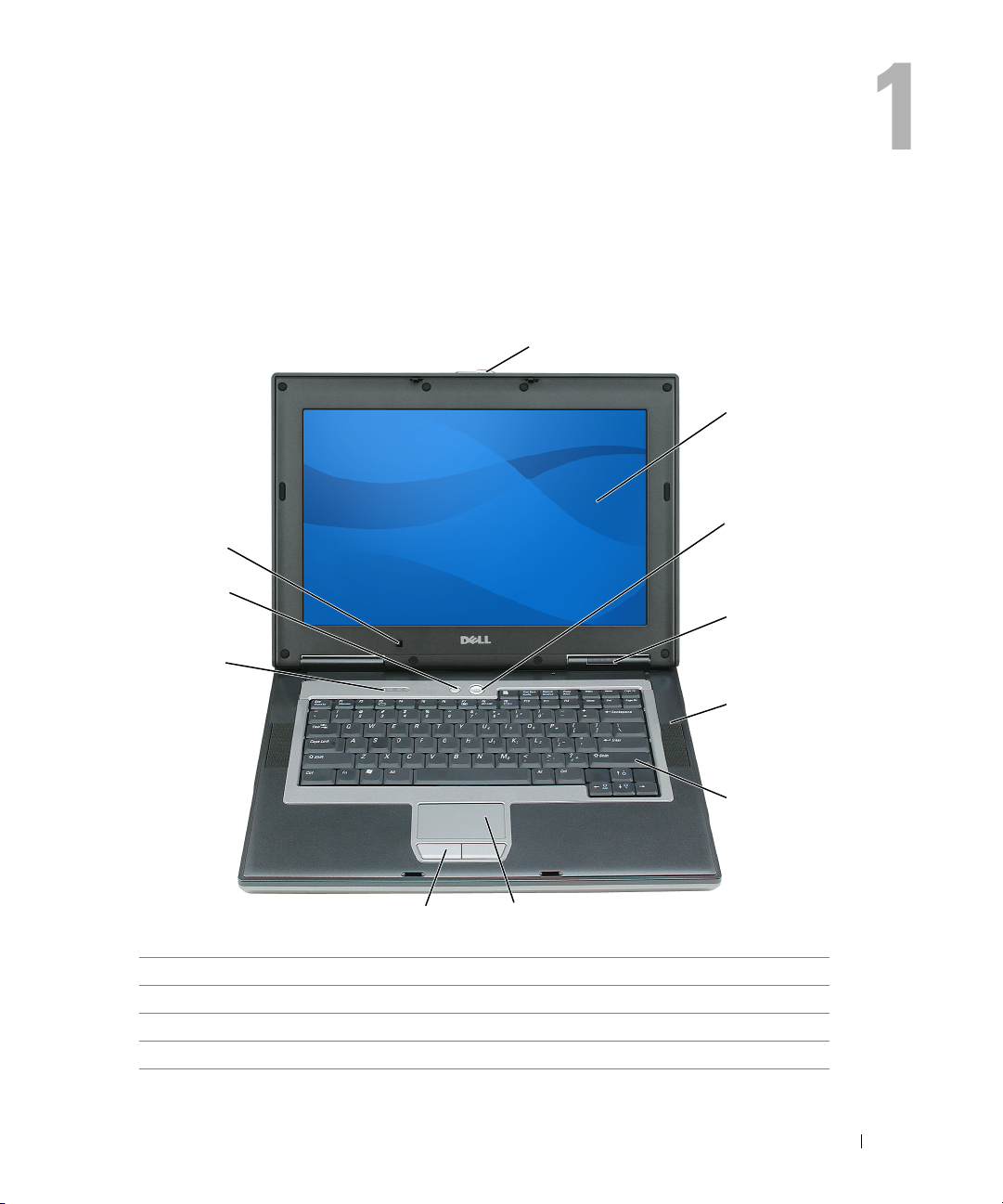
關於您的電腦
前視圖
11
10
9
1
2
3
4
5
1
顯示幕閂鎖
4
裝置狀態指示燈
7
觸控墊
10
無線啟用/停用按鈕
8
2
播放
5
喇叭
8
觸控墊按鈕
11
環境光線感應器
(2)
6
7
3
電源按鈕
6
鍵盤
9
鍵盤狀態指示燈
關於您的電腦 15
Page 16

顯示幕閂鎖 — 使顯示幕保持合上狀態。
顯示幕 — 若要獲得有關顯示幕的更多資訊,請參閱第 41 頁的 「使用顯示幕」。
電源按鈕 — 按電源按鈕可以開啟電腦或結束某種電源管理模式 ( 請參閱第 31 頁的 「電源管理模式」 )。
注意事項: 為避免遺失資料,請透過執行 Microsoft
直接按電源按鈕。
如果電腦停止回應,請按住電源按鈕直至電腦完全關閉 ( 這可能需要幾秒鐘 )。
裝置狀態指 示 燈
®
Windows® 作業系統關機程序來關閉電腦,而不要
16 關於您的電腦
開啟電腦時亮起,電腦處於待命模式時閃爍。
穩定亮起或閃爍可指示電池電量狀態。
®
在啟用藍芽
裝置,請按無線啟用 / 停用按鈕。
無線技術時亮起。 若要啟用或停用藍芽無線技術或其他無線
註: 藍芽無線技術是您電腦上的可選功能,因此僅當您的電腦上安裝了
藍芽無線技術時, 圖示才會出現。
若要獲得更多資訊,請參閱藍芽無線技術隨附的說明文件。
在啟用無線裝置時亮起。
在電腦讀取或寫入資料時亮起。
注意事項: 為避免遺失資料,切勿在 指示燈閃爍時關閉電
腦。
Page 17
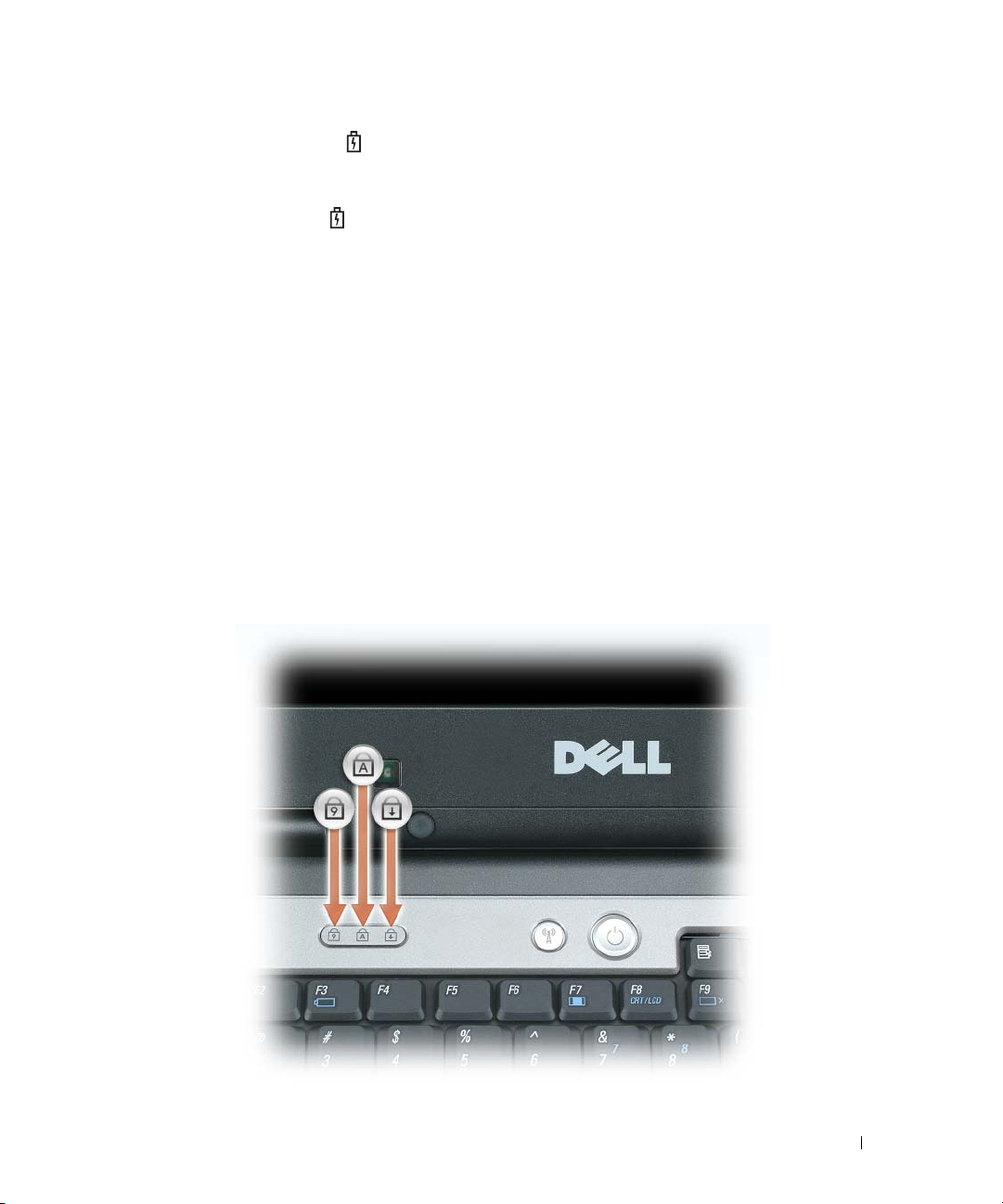
如果電腦已連接至電源插座,則 指示燈會呈現以下幾種狀態:
•
綠色穩定: 表示電池正在充電。
•
綠色閃爍: 表示電池將要充滿電。
如果電腦使用電池來供電,則 指示燈會呈現以下幾種狀態:
•
熄滅: 表示電池已充滿電 (或者電腦已關閉)。
•
橘黃色閃爍: 表示電池電量不足。
•
橘黃色穩定: 表示電池電量嚴重不足。
喇叭 — 若要調節內建喇叭的音量,請按音量控制鍵盤快速鍵。 若要獲得更多資訊,請參閱第 50
頁的 「調節音量」。
鍵盤 — 鍵盤包括數字鍵台和 Windows 徽標鍵。 若要獲得有關支援的鍵盤快速鍵的資訊,請參閱第 35 頁的
「按鍵組合」。
觸控墊 — 提供滑鼠的功能。 請參閱第 38 頁的 「觸控墊」,以獲得更多資訊。
觸控墊按鈕 — 提供滑鼠的功能。 請參閱第 38 頁的 「觸控墊」,以獲得更多資訊。
無線啟用 / 停用按鈕 — 將藍芽或 WLAN 網路技術切換為打開和關閉。
環境光線感應器 — 測量電腦附近的光強度並調整 LCD 螢幕的背光。 此功能可透過在無需高強度背光時降
低 LCD 螢幕的電源來提供最佳檢視並延長電池使用時間。 請參閱第 45 頁的 「節省電池電能」,以獲得更多
資訊。
鍵盤狀態指 示 燈
關於您的電腦 17
Page 18
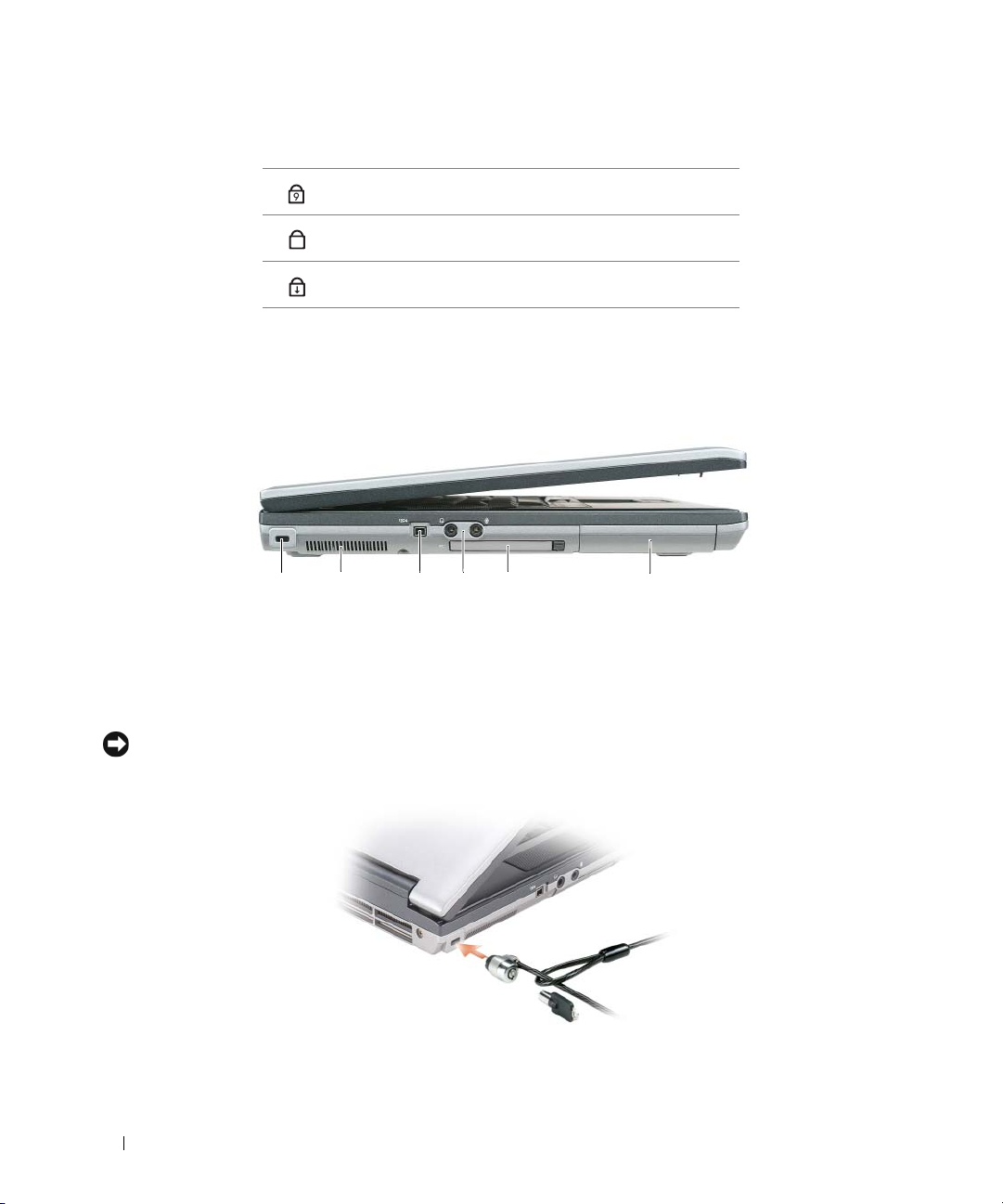
鍵盤上方的綠色指示燈表示下列資訊:
9
在啟用數字鍵台時亮起。
A
在啟用大寫字母功能時亮起。
在啟用捲動鎖定功能時亮起。
左側視圖
1 234
1
安全纜線插槽
4
音效連接器 (2)
安全纜線插槽 — 可讓您將市面上可以買到的防盜裝置連接至電腦。 若要獲得更多資訊,請參閱該裝置隨附
的說明。
注意事項: 購買防盜裝置之前,請確定它適用於安全纜線插槽。
通風口 — 電腦使用內部風扇使空氣透過通風口流通,以防止電腦過熱。
2
通風口
5
PC Card 插槽
5
6
3
IEEE 1394 連接器
6
硬碟機
18 關於您的電腦
Page 19
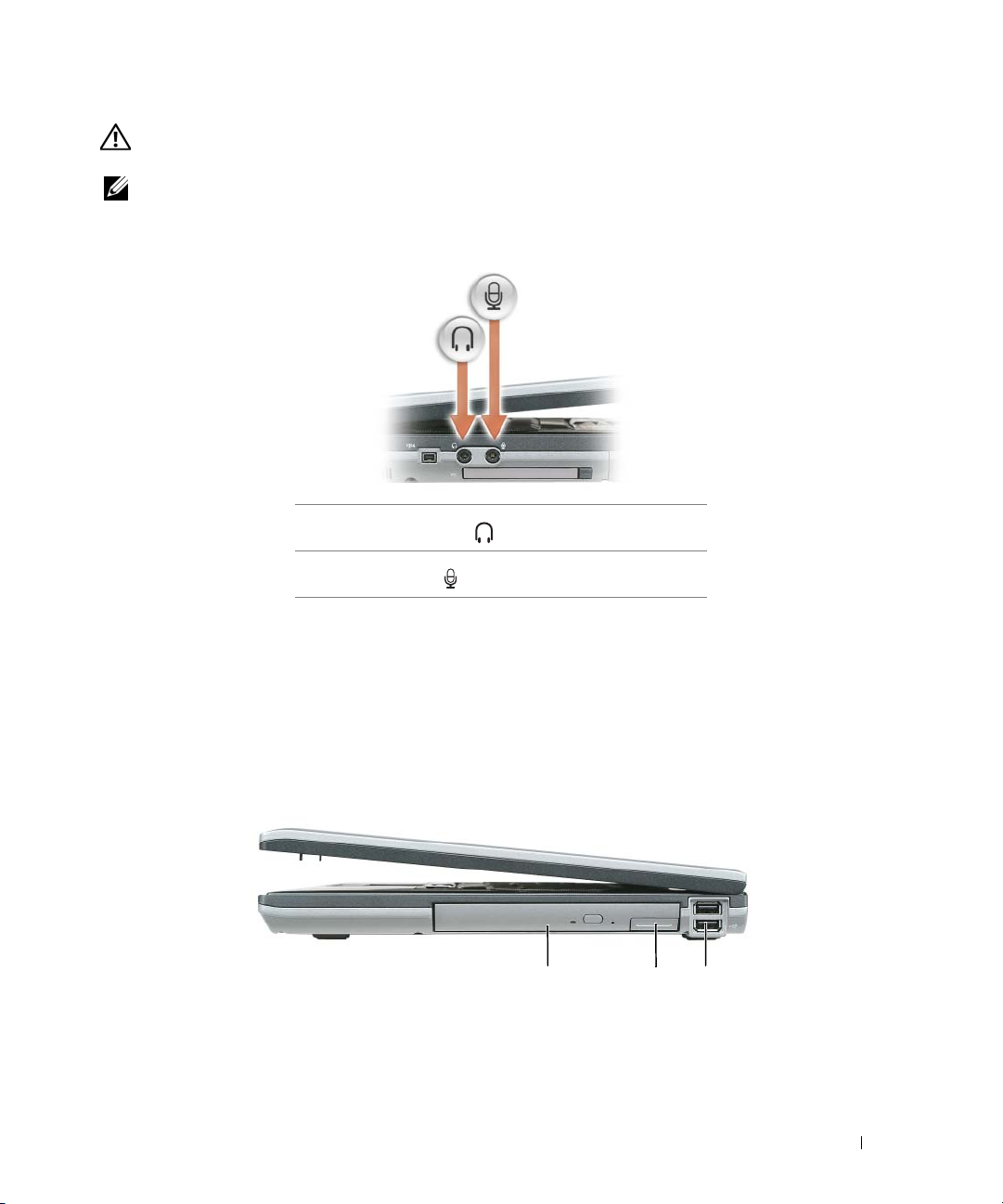
警示: 請勿將物品推入或阻塞通風口,或使灰塵積聚在通風口處。 請勿將執行中的電腦存放於空氣流通
不暢的環境 ( 例如合上的公事包 ) 中。 限制空氣流通可能會損壞電腦或造成火災。
註: 電腦在變熱時會開啟風扇。 風扇會發出噪音,這是正常現象,不表示風扇或電腦有問題。
IEEE 1394 連接器 — 用於連接支援 IEEE 1394a 高傳輸速率的裝置,例如某些數位攝影機。
音效連接器
將耳機或喇叭連接至 連接器。
將麥克風連接至 連接器。
PC C
ARD 插槽 — 支援一個 PC Card ( 例如數據機或網路配接器 ) 或配接器中的 ExpressCard。 電腦出廠時,
插槽中裝有一個塑膠空插卡。 若要獲得更多資訊,請參閱第 63 頁的 「使用插卡」。
硬碟機 — 儲存軟體和資料。
右側視圖
1 3
1
媒體凹槽
媒體凹槽 — 您可以將裝置 ( 例如光碟機、第二個電池或 Dell TravelLite™ 模組 ) 安裝在媒體凹槽中。 若要獲
得更多資訊,請參閱第 116 頁的 「關於媒體凹槽」。
2
裝置釋放閂鎖
2
3
USB 連接器 (2)
關於您的電腦 19
Page 20
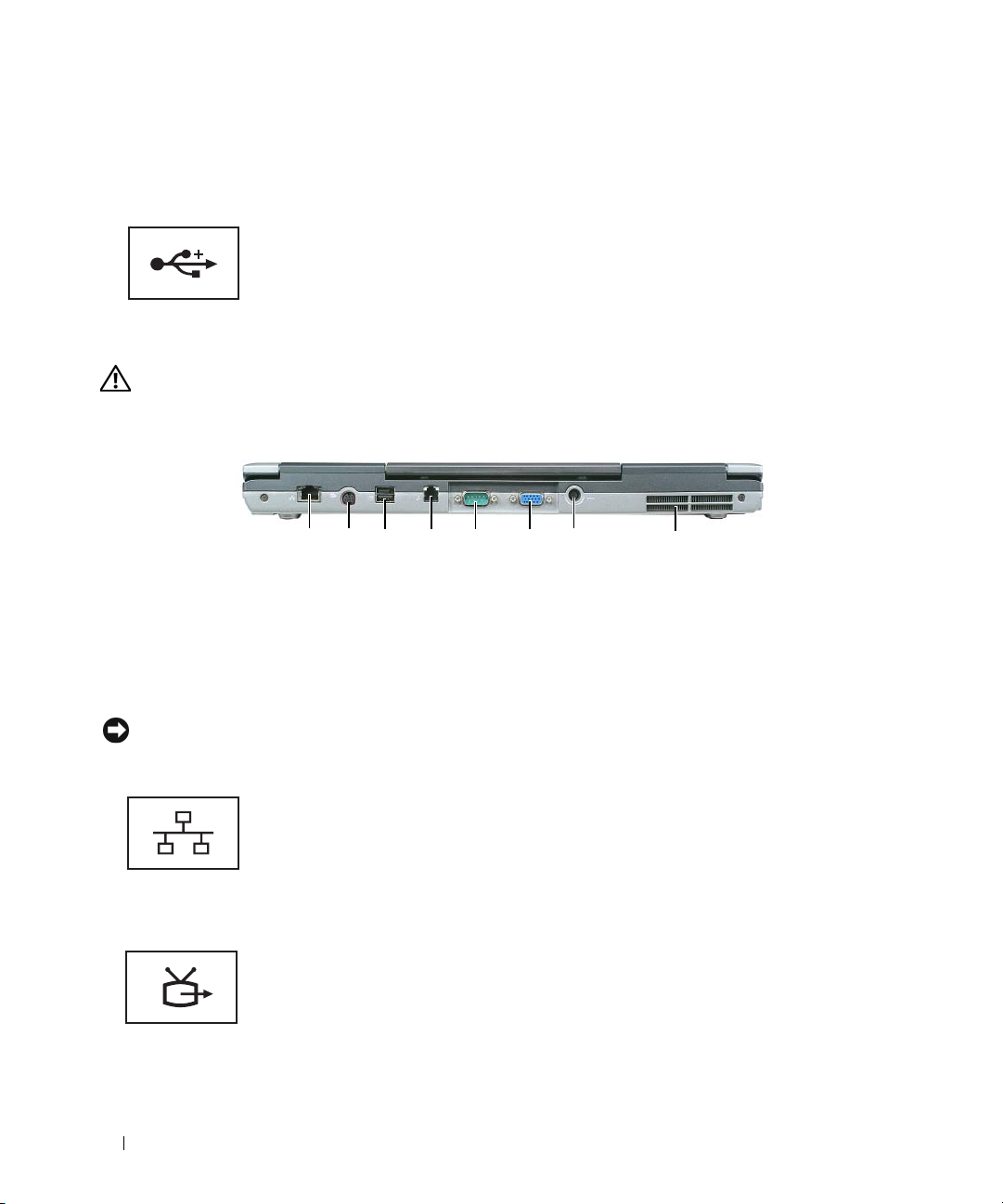
裝置釋放閂 鎖 — 釋放媒體凹槽裝置。 請參閱第 116 頁的 「關於媒體凹槽」,以獲得相關說明。
USB 連接器
用於連接 USB 裝置,例如滑鼠、鍵盤或印表機。 您也可
以使用可選的軟碟機纜線將可選的軟碟機直接連接至
USB 連接器。
後視圖
警示: 請勿將物品推入或阻塞通風口,或使灰塵積聚在通風口處。 請勿將執行中的電腦存放於空氣流通
不暢的環境 ( 例如合上的公事包 ) 中。 限制空氣流通可能會損壞電腦或造成火災。
8123 4 5 6 7
1
網路連接器 (RJ-45)
4
數據機連接器 (RJ-11)
7
交流電變壓器連接器
網路連接器 (RJ-45)
注意事項: 網路連接器比數據機連接器稍大。 為避免損壞電腦,請勿將電話線插入網路連接器。
用於將電腦連接至網路。 連接器旁邊的兩個指示燈表示
有線網路通訊的連線和傳送資訊的狀態。
若要獲得有關使用網路配接器的資訊,請參閱電腦隨附
的裝置使用者指南。 請參閱第 11 頁的 「尋找資訊」。
S-
VIDEO 電視輸出連接器
用於將電腦連接至電視。 若要獲得更多資訊,請參閱第
52 頁的 「將電腦連接至電視或音效裝置」。
2
S-video 電視輸出連接器
5
序列連接器
8
通風口
3
USB 連接器 (2)
6
VGA 連接器
20 關於您的電腦
Page 21
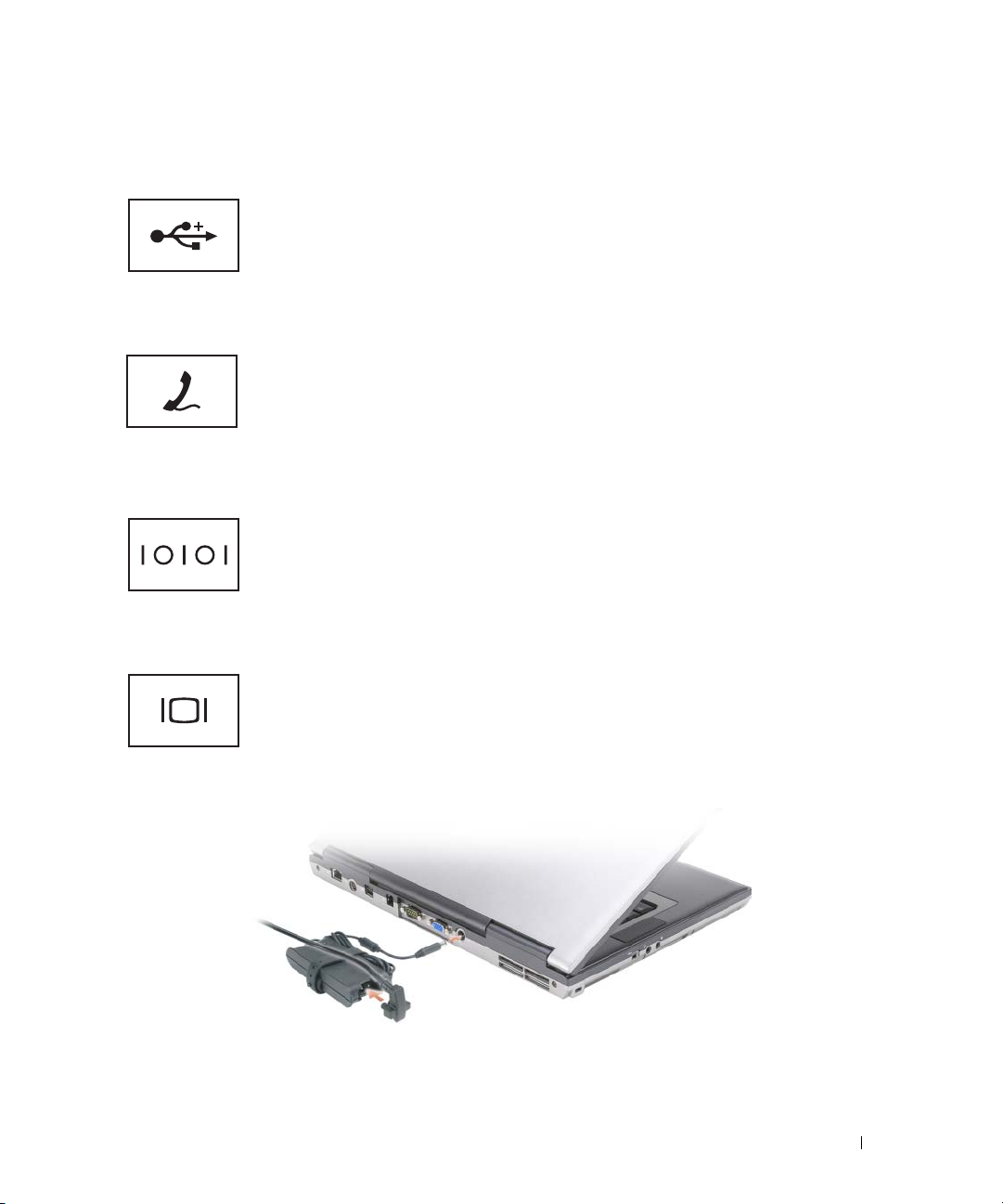
USB 連接器
數據機連接器 (RJ-11)
如果您有訂購可選的內建數據機,請將電話線連接至此數
據機連接器。
若要獲得有關使用數據機的資訊,請參閱電腦隨附的數據
機線上說明文件。 請參閱第 11 頁的 「尋找資訊」,以獲
得有關存取線上使用者指南的資訊。
序列連接器
VGA 連接器
用於連接 USB 裝置,例如滑鼠、鍵盤或印表機。 您也可
以使用可選的軟碟機纜線將可選的軟碟機直接連接至
USB 連接器。
用於連接序列裝置,例如滑鼠或手提式裝置。
用於連接外接式 VGA 顯示器。 若要獲得更多資訊,請參
閱第 41 頁的 「使用顯示幕」。
交流電變壓器連接器 — 用於將交流電變壓器連接至電腦。
交流電變壓器可以將交流電轉換為電腦需要的直流電。 不論電腦是開啟還是關閉,您都可以將它與交流電變壓
器連接。
關於您的電腦 21
Page 22
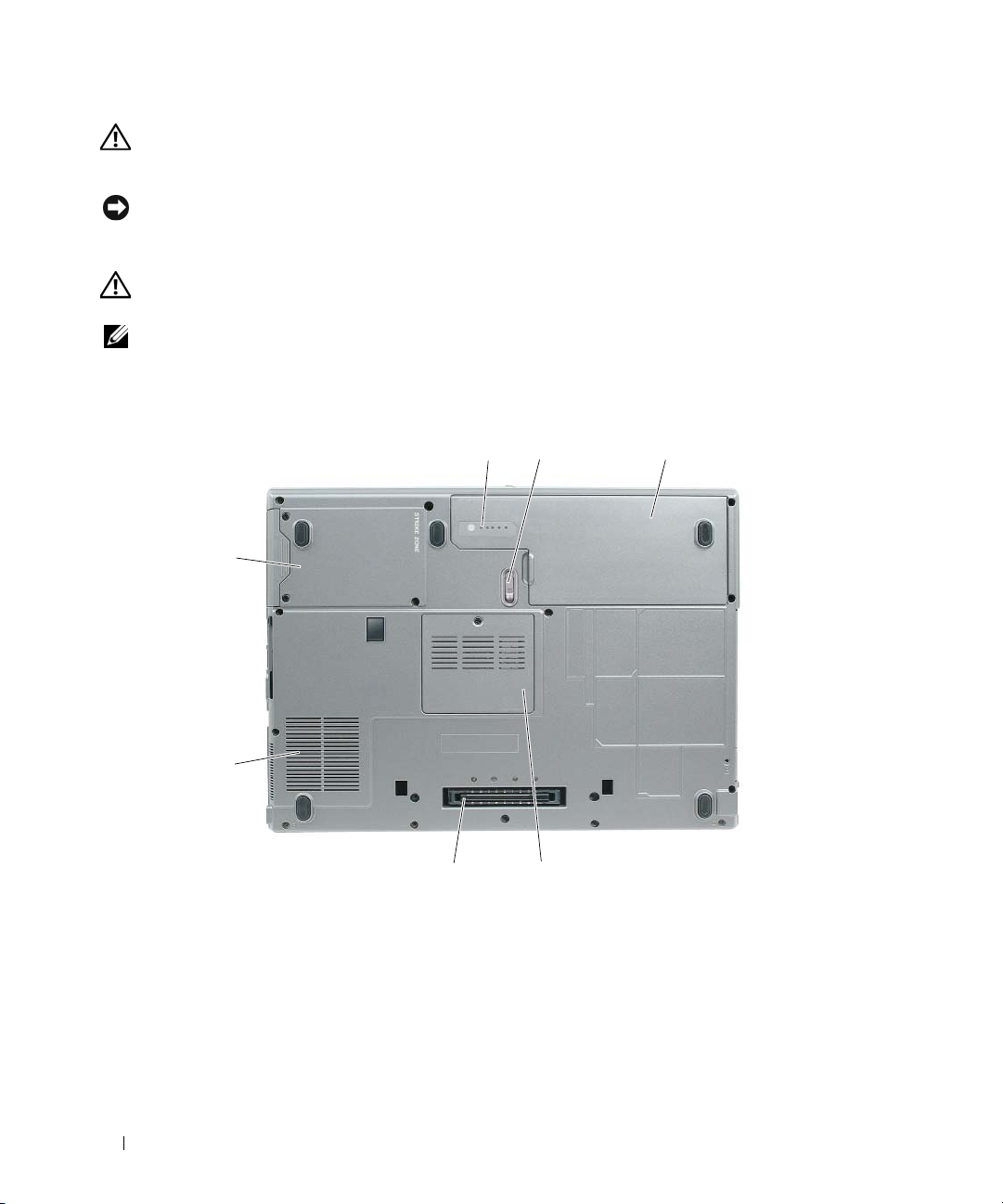
警示: 此交流電變壓器可與世界各地的電源插座配合使用。 但是,各個國家 / 地區的電源連接器和電源
板不盡相同。 使用不符合標準的纜線或將纜線不正確地連接至電源板或電源插座可能會造成火災或設備
損壞。
注意事項: 將交流電變壓器纜線從電腦上拔下時,請握住連接器,而不要拉扯纜線,並輕輕將它平穩拔
出以免損壞纜線。
通風口 — 電腦使用內部風扇使空氣透過通風口流通,以防止電腦過熱。
警示: 請勿將物品推入或阻塞通風口,或使灰塵積聚在通風口處。 請勿將執行中的電腦存放於空氣流通
不暢的環境 ( 例如合上的公事包 ) 中。 限制空氣流通可能會損壞電腦或造成火災。
註: 電腦在變熱時會開啟風扇。 風扇會發出噪音,這是正常現象,不表示風扇或電腦有問題。
底視圖
1 3
2
7
6
5
1
電池充電電量顯示
4
記憶體模組 / 幣式電池護蓋
7
硬碟機
電池充電電量顯示 — 提供有關電池電量的資訊。 若要獲得更多資訊,請參閱第 29 頁的 「使用電池」。
電池凹槽釋放閂 鎖 — 用於釋放電池。 請參閱第 29 頁的 「使用電池」,以獲得相關說明。
2
5
4
電池凹槽釋放閂鎖
連線裝置插槽
3
電池
6
通風口
22 關於您的電腦
Page 23
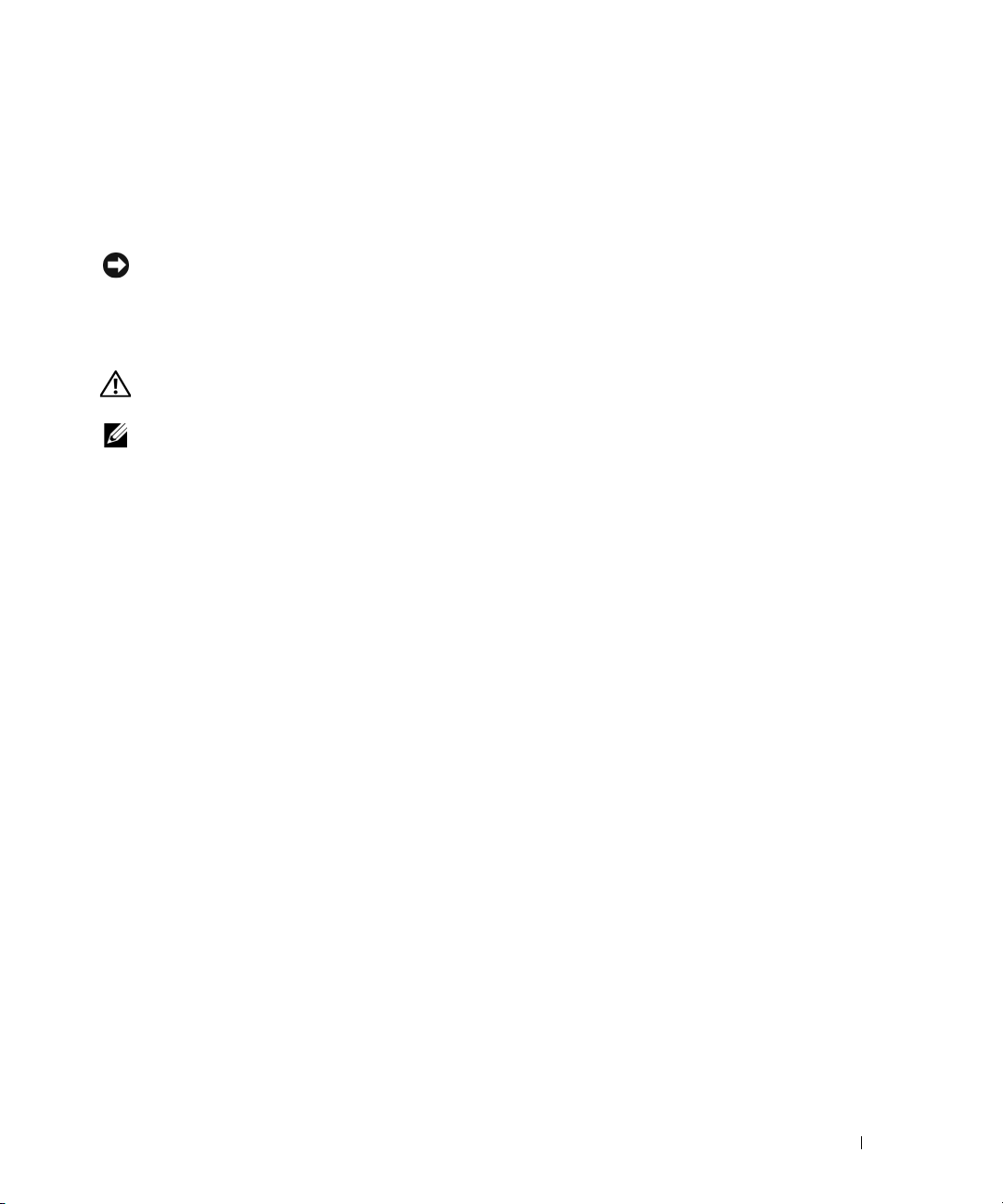
電池 — 安裝電池後,無需將電腦連接至電源插座即可使用電腦。 若要獲得更多資訊,請參閱第 29 頁的
「使用電池」。
記憶體模組 / 幣式電池護蓋 — 用於遮蓋裝有一個記憶體模組和幣式電池的卡盒。 若要獲得其他資訊,請
參閱第 101 頁的 「添加與更換零件」。
連線裝置插槽 — 可讓您將電腦連接至連線裝置。 請參閱連線裝置隨附的說明文件,以獲得其他資訊。
注意事項: 您的電腦具有可讓您無需進入待命模式即可切斷電腦連線的 Undock & Go™ 技術。 由於切斷
連線後電腦不會自動進入待命模式,因此,請確定電源選項控制台未禁止電腦進入待命模式。 如果您將
電源選項控制台變更為禁止電腦進入待命模式,則會大大增加導致電池快速消耗或導致電腦過熱的機
率。
通風口 — 電腦使用內部風扇使空氣透過通風口流通,以防止電腦過熱。
警示: 請勿將物品推入或阻塞通風口,或使灰塵積聚在通風口處。 請勿將執行中的電腦存放於空氣流通
不暢的環境 ( 例如合上的公事包 ) 中。 限制空氣流通可能會損壞電腦或造成火災。
註: 電腦在變熱時會開啟風扇。 風扇會發出噪音,這是正常現象,不表示風扇或電腦有問題。
硬碟機 — 儲存軟體和資料。
關於您的電腦 23
Page 24
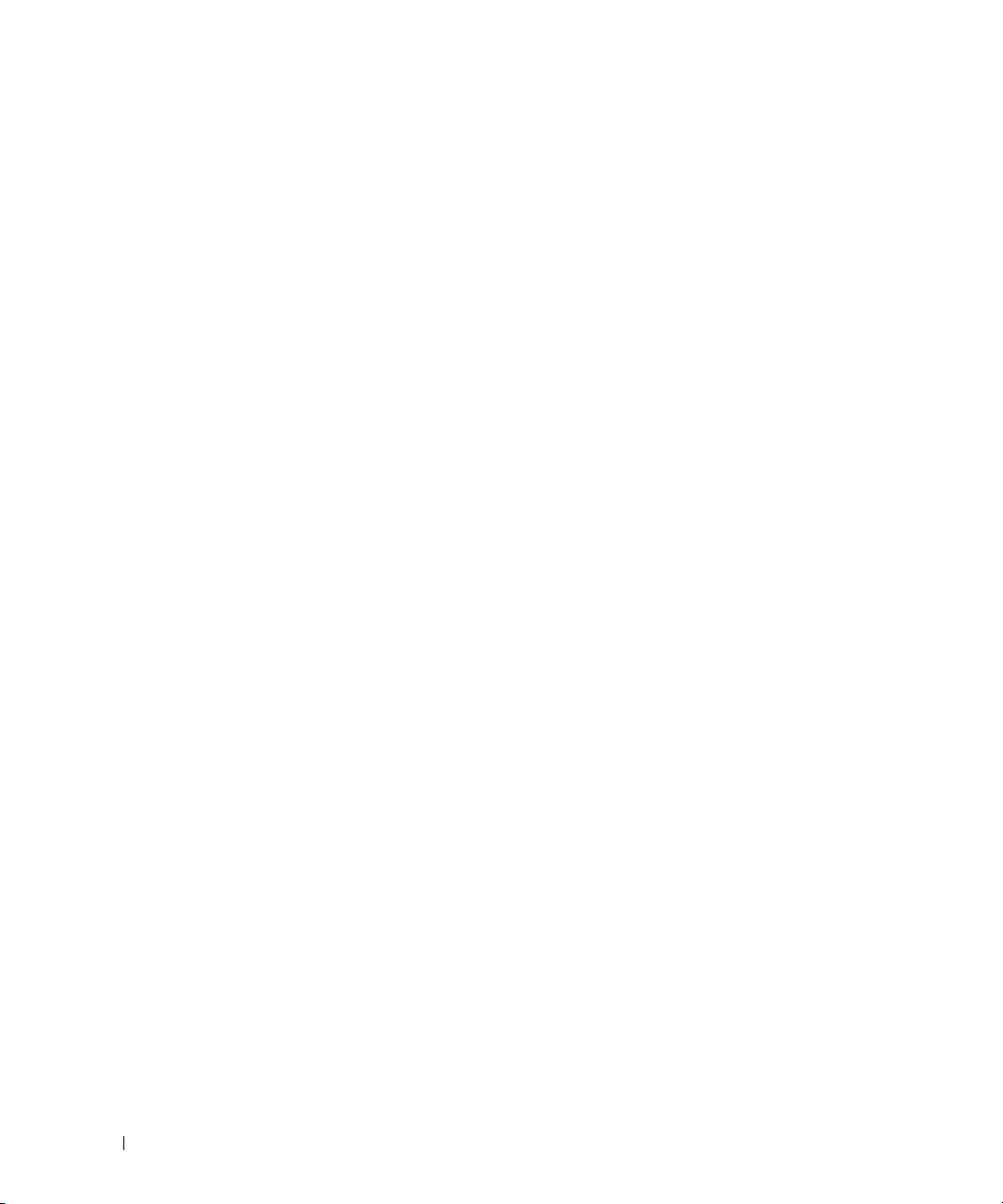
24 關於您的電腦
Page 25
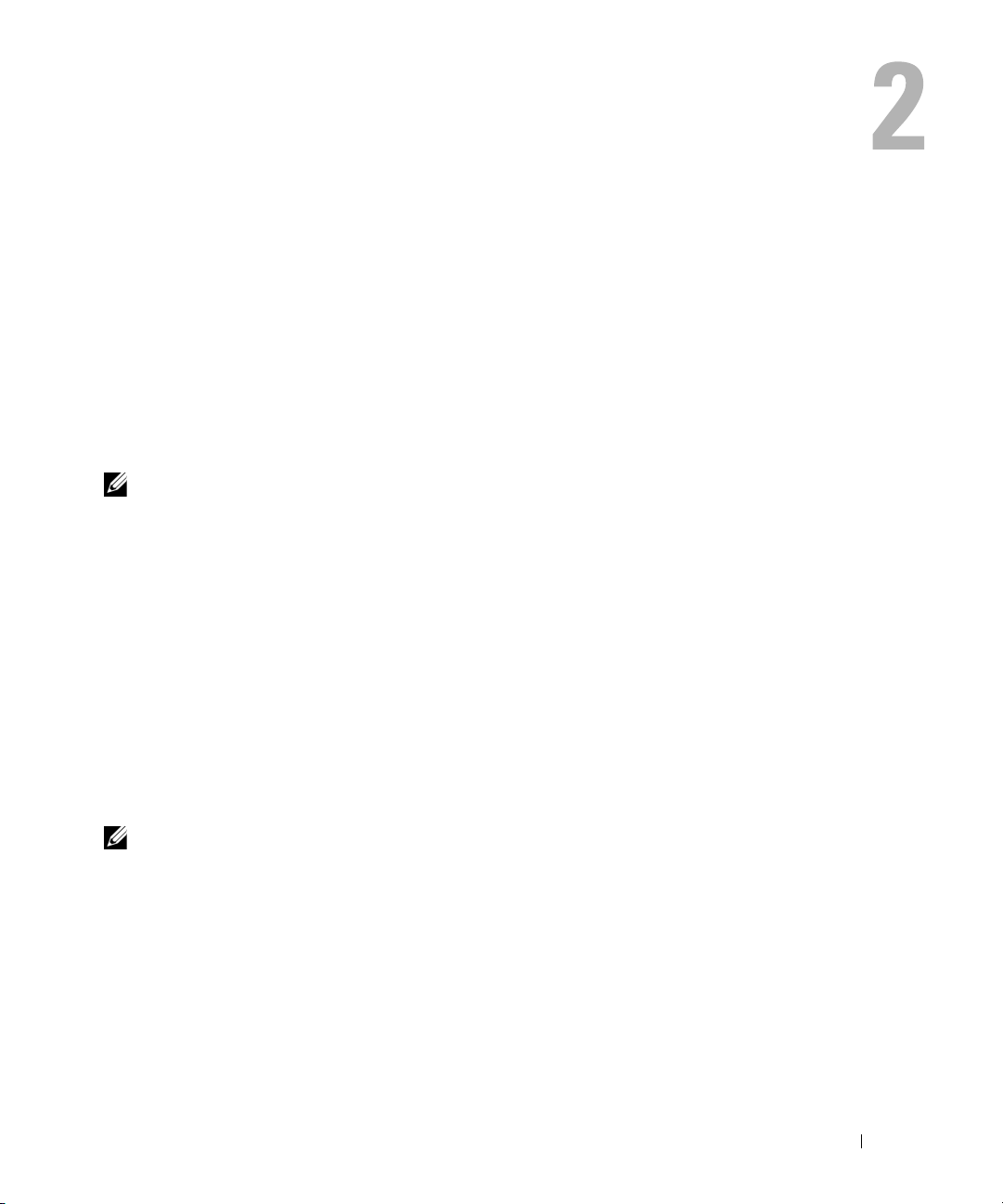
將資訊傳輸至新電腦
Microsoft® Windows® XP 作業系統提供檔案及設定轉移精靈,可以將資料從源電腦移至新電
腦。 您可以傳輸如下資料:
•
電子郵件
•
工具列設定
•
視窗大小
•
網際網路書籤
您可以透過網路或序列連線將資料傳輸至新電腦,或者將資料儲存在抽取式媒體 ( 例如可寫
CD) 上,以傳輸至新電腦。
註: 您可以將序列纜線直接連接到新電腦和舊電腦的輸入 / 輸出 (I/O) 連接埠,從而將資訊從舊電腦
傳輸至新電腦。 若要透過序列連線傳輸資料,您必須從控制台存取網路連線公用程式,然後執行附
加組態步驟,例如設定進階連線以及指定主機電腦和訪客電腦。
若要獲得有關在兩台電腦之間設定直接纜線連接的說明,請參閱 Microsoft 知識庫 305621 號文章 ( 標
題為 「How to Set Up a Direct Cable Connection Between Two Computers in Windows XP」 [ 如何在兩台
Windows XP 電腦之間設定直接纜線連線 ])。此資訊在某些國家 / 地區可能不可用。
若要將資訊傳輸至新電腦,您必須執行檔案及設定轉移精靈。 您可以使用可選作業系統媒體完
成此程序,也可以使用檔案及設定轉移精靈來建立精靈磁碟。
檔案及設定轉移精靈
Windows XP
使用包含作業系統媒體的精靈
註: 該程序需要作業系統媒體。 此媒體是可選的,可能並非所有的電腦均隨附此媒體。
若要為檔案轉移準備新電腦,請:
開啟檔案及設定轉移精靈: 按一下開始 →
1
設定轉移精靈。
2
當出現檔案及設定轉移精靈歡迎使用螢幕時,按一下下一步。
3
在這是哪一部電腦?螢幕上,按一下新電腦 →
4
在您有
Windows XP CD
5
當出現現在請到您的舊電腦。螢幕時,請移往您的舊電腦或源電腦。 此時,請勿按一下下一
步。
嗎?螢幕上,按一下我將使用
所有程式 →
下一步。
附屬應用程式 →
Windows XP CD
將資訊傳輸至新電腦 25
系統工具 →
上的精靈 →
檔案及
下一步。
Page 26
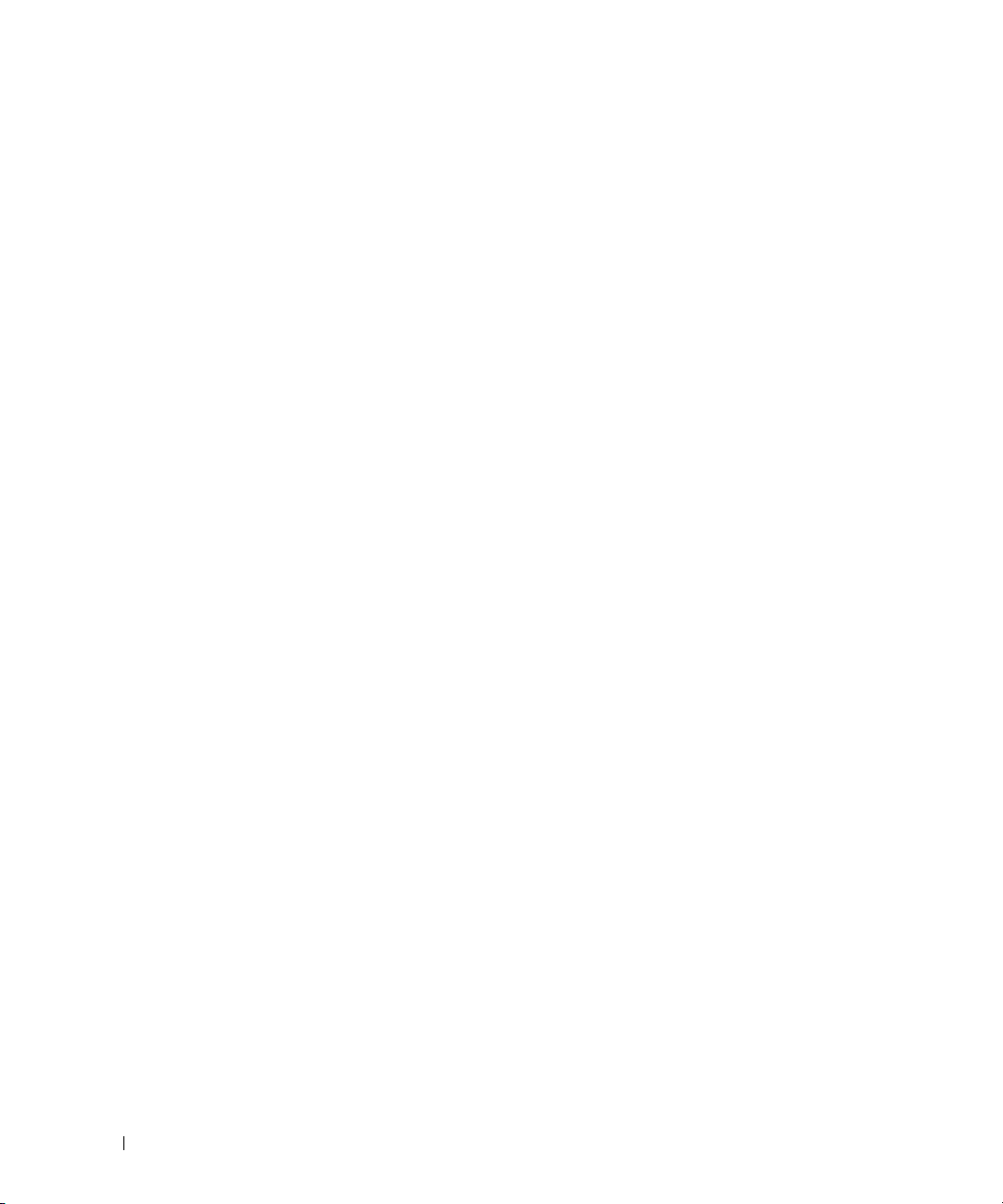
若要複製舊電腦中的資料,請:
在舊電腦上插入
1
2
在歡迎使用
3
在您想要做什麼?下,按一下轉移檔案及設定。
4
在檔案及設定轉移精靈的歡迎使用螢幕上,按一下下一步。
5
在這是哪一部電腦?螢幕上,按一下舊電腦 →
6
在請選擇轉移的方式。螢幕上,按一下您喜歡的傳送方式。
7
在您要轉移什麼?螢幕上,選擇您要轉移的項目,然後按一下下一步。
Windows XP
作業系統媒體。
Microsoft Windows XP 螢幕上,按一下執行其他工作。
下一步。
複製資訊後,將顯示即將完成收集階段螢幕。
8
按一下完成。
若要將資料轉移至新電腦,請:
在新電腦的現在請到您的舊電腦。螢幕上,按一下下一步。
1
2
在檔案及設定在哪裡?螢幕上,選擇先前選擇的轉移設定與檔案的方式,然後按一下下一步。
精靈將讀取收集的檔案與設定,並將它們套用至您的新電腦。
套用所有的設定與檔案後,將顯示完成螢幕。
3
按一下完成,並重新啟動新電腦。
不透過作業系統媒體使用該精靈
如果不透過作業系統媒體來執行檔案及設定轉移精靈,您必須建立一個精靈磁碟,以便在抽取式媒
體中建立備份影像檔案。
若要建立精靈磁碟,請使用安裝 Windows XP 的新電腦,並執行以下步驟:
開啟檔案及設定轉移精靈: 按一下開始 →
1
所有程式 →
附屬應用程式 →
系統工具 →
檔案及設定
轉移精靈。
2
當出現檔案及設定轉移精靈歡迎使用螢幕時,按一下下一步。
3
在這是哪一部電腦?螢幕上,按一下新電腦 →
4
在您有
Windows XP CD
5
插入抽取式媒體 (例如可寫
6
當磁碟建立過程完成之後,且螢幕上出現
7
移往舊電腦。
嗎?螢幕上,按一下我想在以下磁碟機建立一個精靈磁片 →
CD)
,然後按一下確定。
下一步。
現在請到您的舊電腦。
下一步。
訊息時,請勿按一下下一步。
若要複製舊電腦中的資料,請:
在舊電腦上,插入精靈磁碟。
1
2
按一下開始 →
執行。
26 將資訊傳輸至新電腦
Page 27
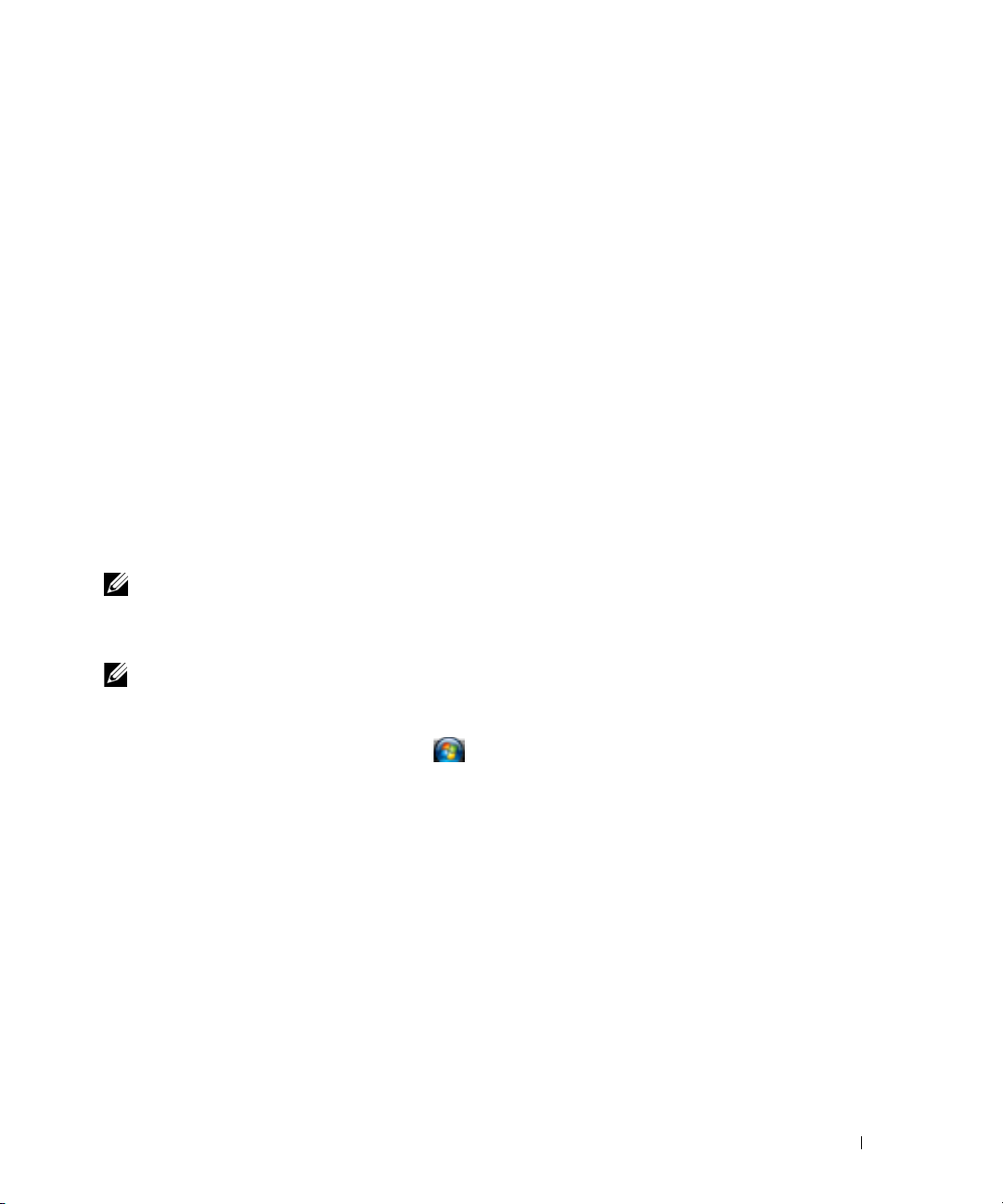
3
在執行視窗上的開啟欄位中,瀏覽至 fastwiz 的路徑 (位於相應的抽取式媒體上),然後按一下確
定。
4
在檔案及設定轉移精靈的歡迎使用螢幕上,按一下下一步。
5
在這是哪一部電腦?螢幕上,按一下舊電腦 →
6
在請選擇轉移的方式。螢幕上,按一下您喜歡的轉移方式。
7
在您要轉移什麼?螢幕上,選擇您要轉移的項目,然後按一下下一步。
下一步。
複製資訊後,將顯示即將完成收集階段螢幕。
8
按一下完成。
若要將資料轉移至新電腦,請:
在新電腦的現在請到您的舊電腦。螢幕上,按一下下一步。
1
2
在檔案及設定在哪裡?螢幕上,選擇先前選擇的轉移設定與檔案的方式,然後按一下下一步。 按
照螢幕上的指示操作。
精靈將讀取收集的檔案與設定,並將它們套用至您的新電腦。
套用所有的設定與檔案後,將顯示完成螢幕。
3
按一下完成,並重新啟動新電腦。
註: 若要獲得有關此程序的更多資訊,請在 support.dell.com 上搜尋 154781 號文件 ( 「What Are The
Different Methods To Transfer Files From My Old Computer To My New Dell™ Computer Using the Microsoft
Windows® XP Operating System?」 [ 使用 Microsoft® Windows® XP 作業系統將檔案從我的舊電腦轉移至我
的新 Dell™ 電腦的不同方法有哪些? ])。
註: 在某些國家 / 地區可能無法存取該 Dell™ 知識庫文件。
®
Windows Vista
1
按一下
®
Windows Vista Start
開始按鈕 ,按一下轉移檔案及設定 →
輸。
2
在使用者帳戶控制對話方塊中,按一下繼續。
3
按一下開始新的傳輸或繼續進行中的傳輸。
按照 Windows 輕鬆傳輸精靈螢幕上提供的指示進行操作。
開始執行
將資訊傳輸至新電腦 27
Windows
輕鬆傳
Page 28
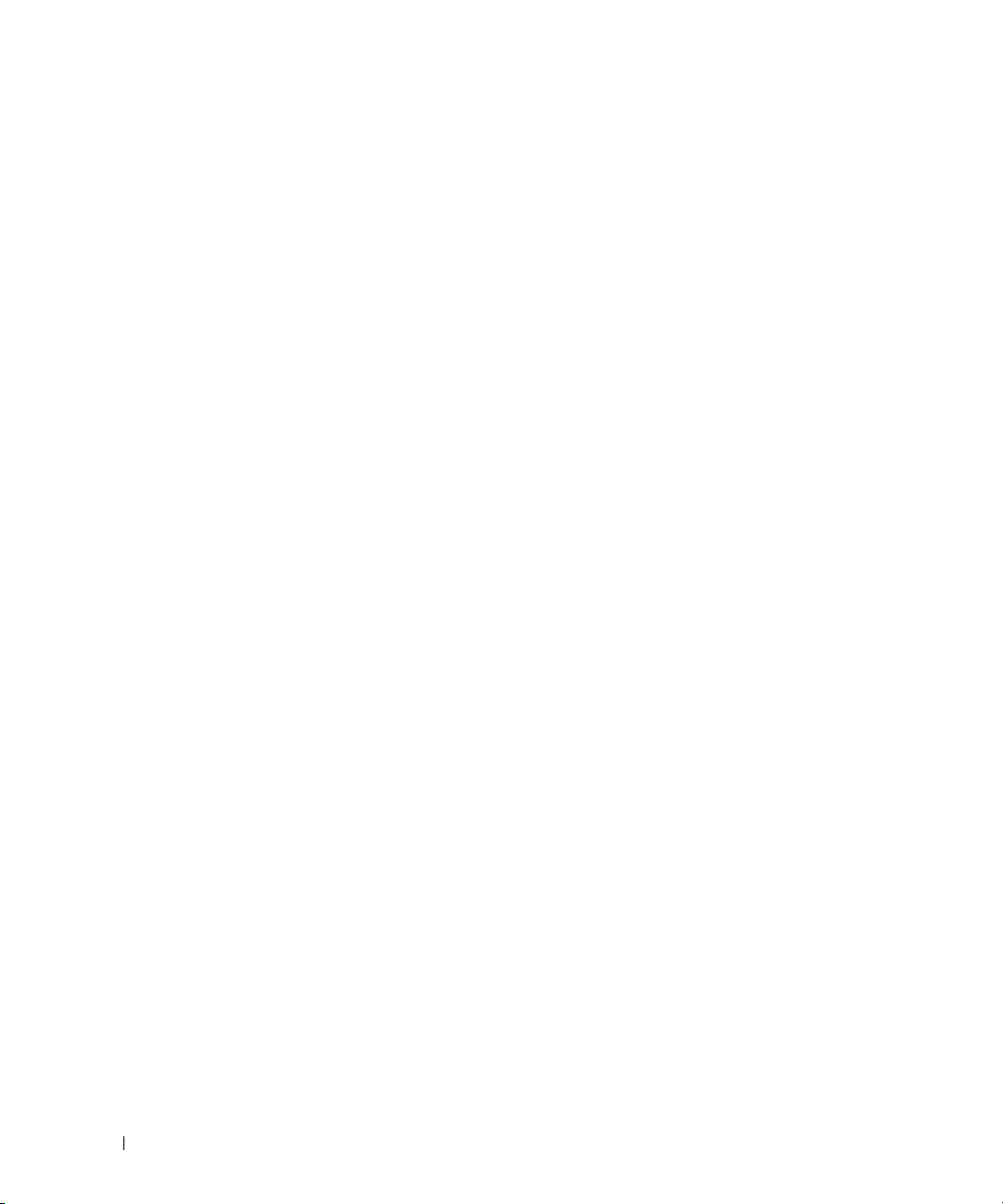
28 將資訊傳輸至新電腦
Page 29
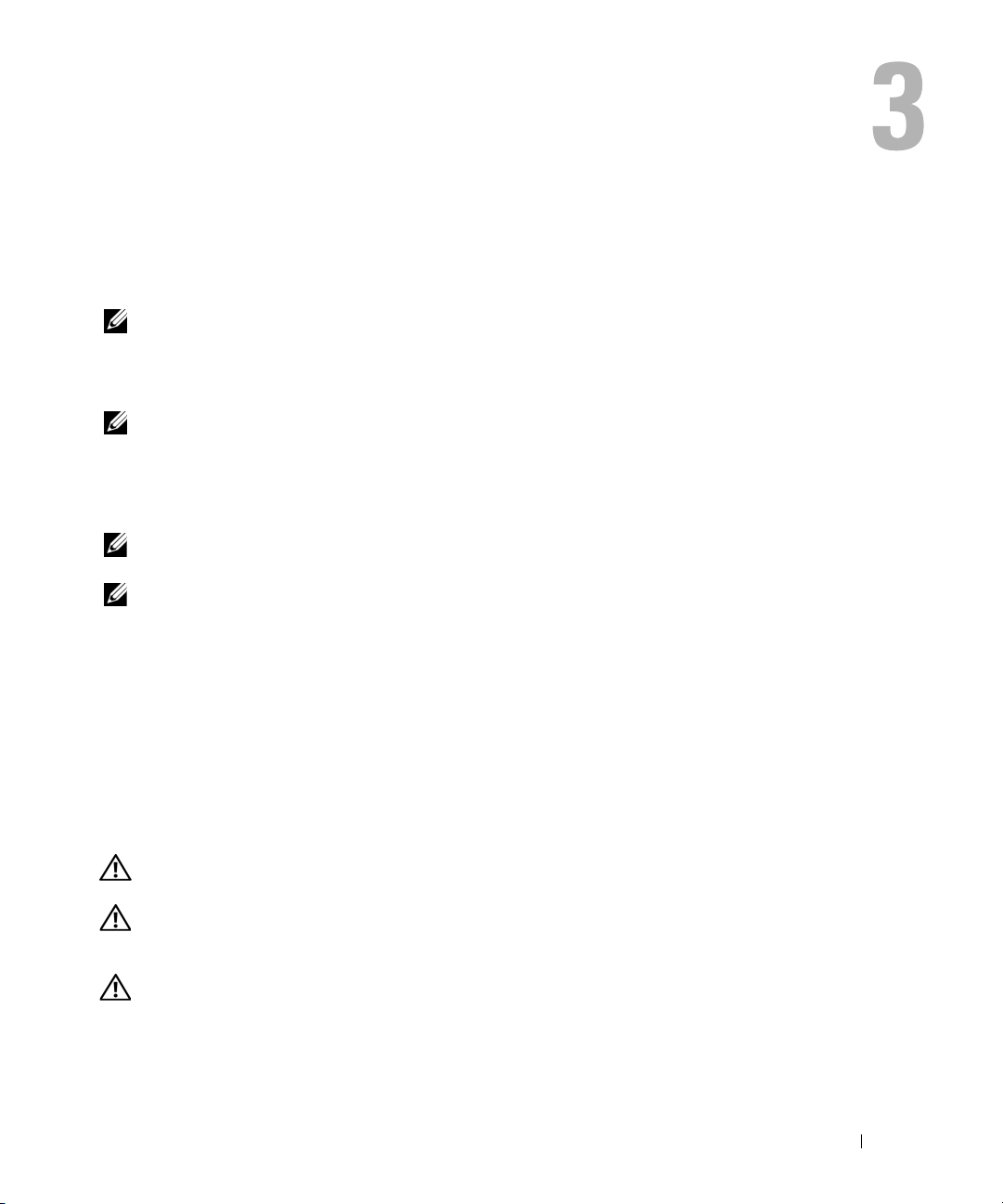
使用電池
電池效能
註: 若要獲得有關 Dell 電腦的保固資訊,請參閱您電腦隨附的 《產品資訊指南》或單獨的紙製保固
文件。
若要獲得最佳電腦效能並保留 BIOS 設定,請務必在安裝有主電池時使用您的 Dell™ 便攜式電
腦。 標準配備為電池凹槽中安裝有一塊電池。
註: 由於電池可能未充滿電,因此,在第一次使用新電腦時,請使用交流電變壓器將該電腦連接至
電源插座。 為獲得最佳效果,請使用交流電變壓器操作電腦,直到電池已充滿電。 若要檢視電池電
→
量狀態,請依次按一下開始
電池的使用時間依作業條件不同而有所差異。 您可以在媒體凹槽中安裝可選的第二個電池,以
顯著延長使用時間。
註: 電池的使用時間 ( 電池電量耗盡所需的時間 ) 會逐漸縮短。 依據使用電池的頻率和條件,您可
能需要在電腦的使用壽命內購買新電池。
註: 向 CD 或 DVD 寫入資料時,建議您將電腦連接至電源插座。
當您執行以下作業 ( 包括但不僅限於這些作業 ) 時,電池的使用時間會明顯縮短:
•
使用光碟機。
•
使用無線通訊裝置、
•
使用高亮度顯示設定、
式。
•
在最大效能模式下執行電腦。 請參閱第32頁的 「組態電源管理設定」,以獲得有關存取
Windows
將電池放入電腦之前,您可以檢查電池電量。 也可以設定電源管理選項,以便在電池電量不足
時向您發出警報。
警示: 使用不相容的電池可能會增加發生火災或爆炸的危險。 更換電池時,請僅使用從 Dell 購買的
相容電池。 該電池專用於您的 Dell 電腦。 請勿將其他電腦上的電池用在您的電腦上。
警示: 請勿將電池與一般家居廢棄物一起處理。 當您的電池無法再繼續充電時,請聯絡當地的廢棄
物處理部門或環保部門,詢問如何處理鋰離子電池或鋰聚合物電池。 請參閱 《產品資訊指南》中的
「電池處理」。
警示: 電池使用不當可能會增加發生火災或化學燒傷的危險。 請勿將電池鑿穿、焚化、拆開或暴露
於 65°C (149°F) 以上的溫度中。 請將電池置於兒童接觸不到的地方。 請特別小心處理已損壞或洩漏的
電池。 損壞的電池可能會洩漏,進而導致人身傷害或設備損壞。
電源選項內容或
PC Card、ExpressCard
設定 → 控制台 → 電源選項 → 電池計量器。
、媒體記憶體插卡或
3D
螢幕保護程式或其他耗電量大的程式,例如複雜的
Dell QuickSet
的資訊,您可以使用該資訊來組態電源管理設定。
USB
裝置。
3D
圖形應用程
使用電池 29
Page 30
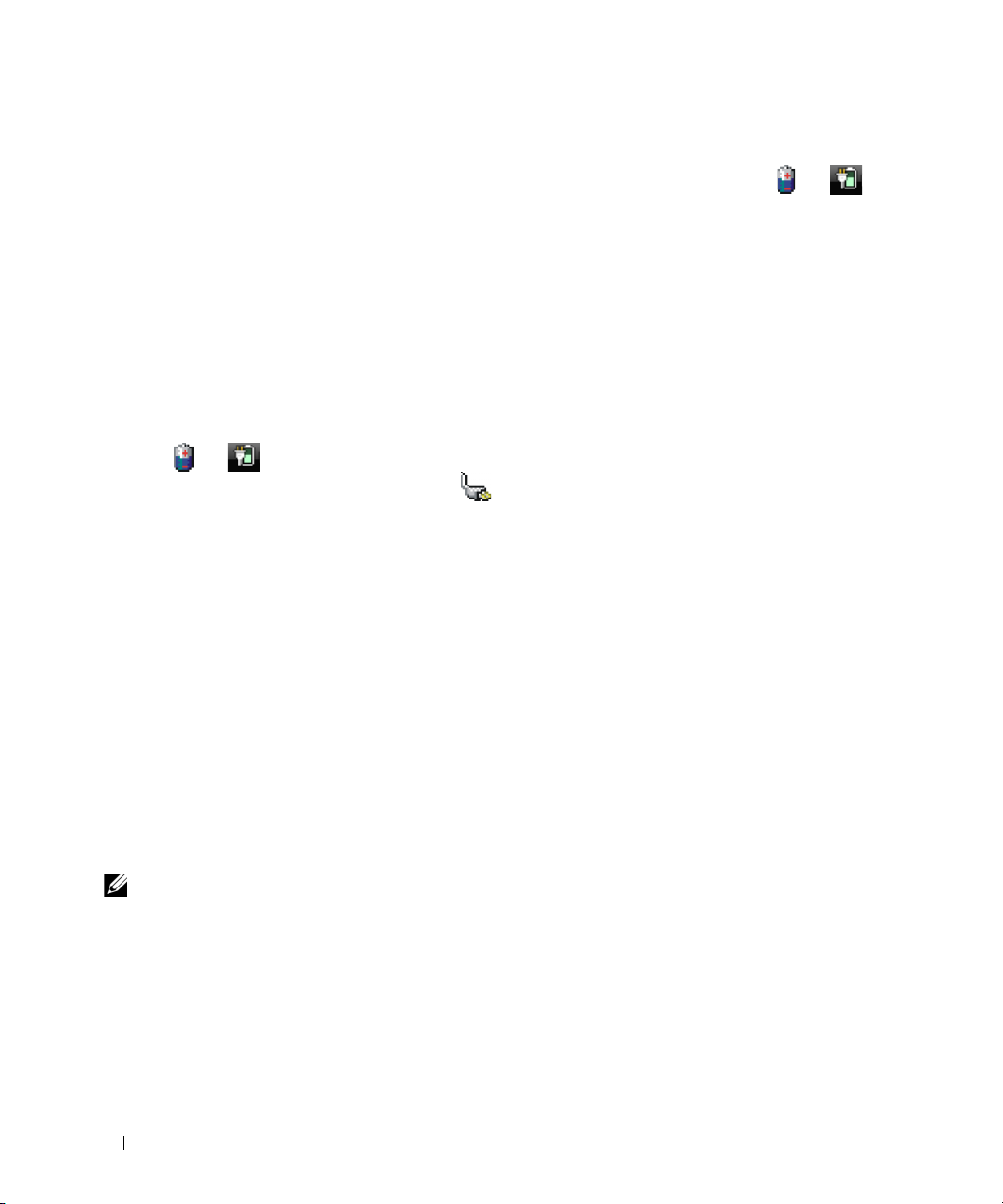
檢查電池電量
Dell Quickset 電池計量器、Microsoft Windows 電池計量器視窗和電池計量器圖示 ( 或 ),
電池充電電量顯示和效能狀況顯示,以及電池電能不足警告均會提供有關電池電量的資訊。
Dell™ QuickSet 電池計量器
如果已安裝 Dell QuickSet,則按 <Fn><F3> 可以顯示 QuickSet 電池計量器。 電池計量器將顯示
電腦中電池的狀態、電池效能狀況、電量高低及充電完成時間。
若要獲得有關 QuickSet 的更多資訊,請在工作列中的 QuickSet 圖示上按一下滑鼠右鍵,然後按一
下 Help ( 說明 )。
Microsoft® Windows® 電池計量器
Windows 電池計量器指示電池的剩餘電量。 若要檢查電池計量器,請連按兩下工作列上的電池計量
器圖示 ( 或 )。
如果電腦已連接至電源插座,螢幕上將出現 圖示。
充電電量顯示
透過按一次或按住電池充電電量顯示上的狀態按鈕,您可以檢查:
•
電池電量 (透過按下並釋放狀態按鈕進行檢查
•
電池效能狀況 (透過按住狀態按鈕進行檢查
電池的使用時間主要取決於其充電次數。 數百次充放電週期之後,電池會失去一定的充電容量,或
者電池效能狀況會下降。 換言之,電池可能顯示 「已充電」狀態,但是卻維持降低了的充電容量
( 電池效能狀況 )。
)
)
檢查電池電量
若要檢查電池電量,請按下並釋放電池充電電量顯示上的狀態按鈕,以使電量高低指示燈亮起。 每
個指示燈表示大約電池總電量的 20%。 例如,如果電池的剩餘電量為 80%,則有四個指示燈亮起。
如果沒有指示燈亮起,則表明電池已經沒有電。
檢查電池效能狀況
註: 您可以使用以下兩種方式之一檢查電池效能狀況: 使用電池上的充電電量顯示 ( 如下所述 ) 以及使
用 Dell QuickSet 中的電池計量器。 若要獲得有關 QuickSet 的資訊,請在工作列上的圖示上按一下滑鼠右
鍵,然後按一下 Help ( 說明 )。
若要使用充電電量顯示檢查電池效能狀況,請按住電池充電電量顯示上的狀態按鈕至少 3 秒鐘。 如
果沒有指示燈亮起,則表示電池狀態良好,並且其充電容量是原始充電容量的 80% 以上。 每亮起一
個指示燈表示電池充電容量降低一個級別。 如果五個指示燈均亮起,則表示電池的充電容量只剩下
不到其原始充電容量的 60%,此時應該更換電池。 請參閱第 133 頁的 「電池」,以獲得有關電池的
使用時間的更多資訊。
30 使用電池
Page 31

電池電能不足警告
注意事項: 為避免遺失或損壞資料,請在電池電能不足警告出現後立即儲存您的工作。 然後將電腦連接
至電源插座,或在媒體凹槽中安裝第二個電池。 如果電池電能完全耗盡,電腦將自動啟動休眠模式。
電池電量消耗大約 90% 時,螢幕上將會出現快顯式警告視窗。 如果安裝兩個電池,則電池電能不足
警告表示大約已消耗兩個電池總電量的 90%。 如果電池電量達到嚴重不足的狀態時,電腦將進入休
眠模式。
您可以在 QuickSet 或電源選項內容視窗中變更電池警報設定。 請參閱第 32 頁的 「組態電源管理設
定」,以獲得有關存取 QuickSet 或電源選項內容視窗的資訊。
節省電池電能
請執行以下動作,以節省電池電能:
•
如果可能,請將電腦連接至電源插座,因為電池的使用壽命主要取決於電池的使用和充電次數。
•
如果長時間無人看管電腦,請將其置於待命模式或休眠模式。 請參閱第31頁的 「電源管理模
式」。
•
使用電源管理精靈
電腦的電源使用。
註: 請參閱第 32 頁的「組態電源管理設定」,以獲得有關節省電池電能的資訊。
(Microsoft Windows XP
這些選項還可以設定為在按電源按鈕、合上顯示幕或按
中的) 或電源選項內容視窗來選擇相應選項,以最佳化
<Fn><Esc>
時變更。
電源管理模式
待命模式
當超過預定的無活動時段 ( 逾時 ) 後,待命模式會關閉顯示器和硬碟機來節省電能。 結束待命模式
後,電腦會恢復到進入待命模式之前所處的作業狀態。
注意事項: 如果交流電源和電池電能在電腦處於待命模式時中斷,可能會遺失資料。
若要進入待命模式,請:
•
按一下開始按鈕,然後按一下關機
或
→
待命。
•
根據您在電源選項內容視窗或
下方法之一:
─ 按電源按鈕。
─ 合上顯示幕。
<Fn><Esc>
─按
若要結束待命模式,請按電源按鈕或打開顯示幕,這取決於您設定的電源管理選項。 您無法透過按
鍵盤上的按鍵,或碰觸觸控墊來結束電腦的待命模式。
。
QuickSet
電源管理精靈中設定的電源管理選項,您還可以使用以
使用電池 31
Page 32

休眠模式
休眠模式透過將系統資料複製到硬碟機上的保留區域,然後完全關閉電腦來節省電能。 電腦結束休
眠模式時,會返回其進入休眠模式之前所處的作業狀態。
注意事項: 電腦處於休眠模式時,您無法移除裝置或切斷電腦連線。
如果電池電量嚴重不足,電腦會進入休眠模式。
若要手動進入休眠模式,請:
•
按一下開始按鈕,按一下關機,按住
或
•
依據您在電源選項內容視窗或
下方法之一進入休眠模式:
─ 按電源按鈕。
─ 合上顯示幕。
<Fn><F1>
─按
註: 在電腦結束休眠模式之後,某些 PC Card 或 ExpressCard 可能無法正常作業。 請取出並重新插入插卡
( 請參閱第 65 頁的「取出 PC Card 或空插卡」 ),或只需重新啟動電腦即可。
若要結束休眠模式,請按電源按鈕。 電腦可能需要一小段時間才能結束休眠模式。 您無法透過按鍵
盤上的按鍵,或碰觸觸控墊來結束休眠模式。 若要獲得有關休眠模式的更多資訊,請參閱您的作業
系統隨附的說明文件。
。
<Shift>
QuickSet
鍵,然後按一下休眠。
電源管理精靈中設定的電源管理選項,您還可以使用以
組態電源管理設定
您可以使用 QuickSet 電源管理精靈或 Windows 電源選項內容來組態電腦上的電源管理設定。
•
若要獲得有關
Help (
一下
•
若要存取電源選項內容視窗,請按一下開始按鈕,然後按一下控制台
項。
若要獲得有關電源選項內容視窗中任何欄位的資訊,請按一下標題列上的問號圖示,然後按
一下您需要資訊的區域。
QuickSet
說明)。
的更多資訊,請在工作列中的
QuickSet
圖示上按一下滑鼠右鍵,然後按
→
效能及維護
→
電源選
為電池充電
註: 使用交流電變壓器,且所有電池均使用 Dell™ ExpressCharge™ 。 系統關閉時,充電約一個小時後電
池將達到其容量的 80%,而充電約兩個小時後電池將達到其容量的 100%。 電池可以在電腦內放置任意長
的時間。 電池的內部電路會防止電池充電過量。
註: 您必須使用 90 瓦特的交流電變壓器,才能使用 ExpressCharge 對 9 芯電池進行充電。
每次將電腦連接至電源插座,或將電池裝入已連接至電源插座的電腦時,電腦均會檢查電池的電量
和溫度。 如有必要,交流電變壓器會為電池充電並維持電池的電量。
如果電池因在電腦中使用或處於高溫環境下而溫度過高,將電腦連接至電源插座時電池可能無法進
行充電。
32 使用電池
Page 33

如果 指示燈呈綠色和橘黃色交替閃爍,表示電池太熱而無法開始充電。 請從電源插座上斷開電
腦,並讓電腦和電池冷卻至室溫。 然後將電腦連接至電源插座以繼續為電池充電。
若要獲得有關解決電池問題的更多資訊,請參閱第 86 頁的 「電源問題」。
更換電池
警示: 使用不相容的電池可能會增加發生火災或爆炸的危險。 更換電池時,請僅使用從 Dell 購買的相容
電池。 該電池專用於您的 Dell™ 電腦。 請勿將其他電腦上的電池用在您的電腦上。
警示: 在執行這些程序之前,請關閉電腦,從電源插座和電腦上斷開交流電變壓器,從牆上的連接器和
電腦上斷開數據機,並從電腦上拔下所有其他外部纜線。
注意事項: 您必須從電腦上卸下所有外部纜線,以避免損壞連接器。
若要獲得有關更換第二個電池 ( 位於媒體凹槽中 ) 的資訊,請參閱第 117 頁的 「卸下與安裝媒體凹
槽裝置」。
若要取出電池,請:
1
如果電腦已連接至連線裝置 (已連線),請切斷連線。 請參閱連線裝置隨附的說明文件,以獲得
相關說明。
2
確定電腦已經關閉、處於休眠模式下或已連接至交流電源。
注意事項: 在電腦處於待命模式 ( 無交流電源 ) 時取出電池將導致電腦關閉,並可能會導致資料遺失。
3
滑動並按住電腦底部的電池凹槽釋放閂鎖,然後從凹槽中取出電池。
2 3
1
若要裝回電池,請以相反的順序執行取出程序。
使用電池 33
Page 34

存放電池
若要長時間存放電腦,請取出電池。 電池經過長期存放後,電量將會流失。 長期存放電池後,請在
使用前重新為電池充滿電 ( 請參閱第 32 頁的 「為電池充電」 )。
34 使用電池
Page 35

使用鍵盤和觸控墊
數字鍵台
數字鍵台
數字鍵台的功能類似於外接式鍵盤上的數字鍵台。 鍵台上的每個按鍵都有多重功能。 鍵台上的
數字和符號以藍色標記於鍵台按鍵的右邊。 若要鍵入數字或符號,請按住 <Fn> 鍵並按所需的
按鍵。
•
若要啟用鍵台,請按
•
若要停用鍵台,請再按
<Num Lk> 鍵。
<Num Lk>
指示燈亮起,表示已啟用鍵台。
9
鍵。
按鍵組合
系統功能
<Ctrl><Shift><Esc>
開啟工作管理員視窗。
使用鍵盤和觸控墊 35
Page 36

電池
<Fn><F3>
顯示 Dell™ QuickSet 電池計量器 ( 請參閱第 30 頁的
「檢查電池電量」 )。
無線
<Fn><F2>
啟用和停用無線網路連線和藍芽無線技術。 顯示電腦
中安裝的每個無線電裝置的狀態。
顯示功能
<Fn><F8>
<Fn><F7>
<Fn> 和左方向鍵 使用電池電能時,會啟動環境光線感應器,該感應器
<Fn> 和上方向鍵 僅增加內建顯示幕 ( 而不是外接式顯示器 ) 的亮度。
<Fn> 和下方向鍵 僅降低內建顯示幕 ( 而不是外接式顯示器 ) 的亮度。
切換視訊影像到下一個顯示選項。 選項包括內建顯示
幕、外接式顯示器以及同時使用這兩個顯示裝置。
調整寬螢幕和標準螢幕之間影像解析度的比例。
可根據目前環境中的光線級別控制顯示幕的亮度。 環
境光線感應器狀態顯示於快顯選單上。
環境光線感應器亮度級別顯示於快顯選單中。
環境光線感應器亮度級別顯示於快顯選單中。
電源管理
<Fn><Esc>
<Fn><F1>
也稱為暫停鍵。 啟動電源管理模式。 您可以使用電源
選項內容視窗中的進階標籤,來重新設計此鍵盤快速
鍵的程式,以啟動不同的電源管理模式 ( 請參閱第 32
頁的 「組態電源管理設定」 )。
將系統置於休眠模式。 需要使用 Dell QuickSet ( 請參
閱第 119 頁的 「Dell™ QuickSet」 )。
喇叭功能
<Fn><Page Up>
<Fn><Page Dn>
<Fn><End>
36 使用鍵盤和觸控墊
可提高內建喇叭及外接式喇叭 ( 如果已連接 ) 的音量。
可降低內建喇叭及外接式喇叭 ( 如果已連接 ) 的音量。
啟用和停用內建喇叭及外接式喇叭 ( 如果已連接 )。
Page 37

Microsoft® Windows® 徽標鍵功能
Windows 徽標鍵和 <m> 將所有開啟的視窗最小化。
Windows 徽標鍵和 <Shift><m> 還原所有最小化的視窗。 此按鍵組合可起到切換
作用,用於還原使用 Windows 徽標鍵和 <m> 按
鍵組合後顯示的所有最小化視窗。
Windows 徽標鍵和 <e> 執行 Windows 檔案總管。
Windows 徽標鍵和 <r> 開啟執行對話方塊。
Windows 徽標鍵和 <f> 開啟搜尋結果對話方塊。
Windows 徽標鍵和 <Ctrl><f> 開啟搜尋結果 ─ 電腦對話方塊 ( 如果電腦已連接
至網路 )。
Windows 徽標鍵和 <Pause> 開啟系統內容對話方塊。
若要調整鍵盤作業 ( 如字元重複率 ),請開啟控制台,按一下印表機和其他硬體,然後按一下鍵
盤。 若要獲得有關控制台的資訊,請參閱 Windows 說明及支援中心。 若要存取說明及支援中心,
→
請按一下開始或
說明及支援。
使用鍵盤和觸控墊 37
Page 38

觸控墊
觸控墊會偵測手指的壓力及其移動,進而讓您移動顯示幕上的游標。 使用觸控墊和觸控墊按鈕的方
式與使用滑鼠的方式一樣。
1
2
1
觸控墊
•
若要移動游標,請在觸控墊上輕輕地滑動手指。
•
若要選擇物件,請輕叩觸控墊表面一次,或用拇指按下觸控墊的左按鈕。
•
若要選擇並移動 (或拖曳) 物件,請將游標置於該物件上,並輕叩觸控墊兩次。 在您輕叩第二次
時,請將手指放在觸控墊上並在其表面滑動手指以移動選定的物件。
若要連按兩下物件,請將游標置於該物件上,並輕叩觸控墊兩次或用拇指按觸控墊的左按鈕兩
•
次。
自訂觸控墊
您可以使用滑鼠內容視窗停用觸控墊或調整其設定。
1
開啟控制台,然後按一下滑鼠。 若要獲得有關控制台的資訊,請參閱
若要存取說明及支援中心,請按一下
在滑鼠內容視窗中,請:
2
38 使用鍵盤和觸控墊
開始
或
2
→
觸控墊按鈕
說明及支援
。
Windows
說明及支援中心。
Page 39

•
按一下裝置選擇標籤以停用觸控墊。
按一下觸控墊標籤以調整觸控板的設定。
•
3
按一下確定以儲存該設定並關閉視窗。
使用鍵盤和觸控墊 39
Page 40

40 使用鍵盤和觸控墊
Page 41

使用顯示幕
顯示內容
調節亮度
當 Dell™ 電腦使用電池電能執行時,透過按鍵盤上的 <Fn> 和上方向鍵或下方向鍵,您可以將
顯示幕亮度設定為可舒適觀看的最低設定,以節省電池電能。
註: 亮度按鍵組合僅控制便攜式電腦的顯示幕,並不控制連接至便攜式電腦或連線裝置的顯示器或
放映機。 如果您在電腦連接至外接式顯示器時嘗試變更亮度級別,則螢幕上可能會出現 Brightness
Meter ( 亮度計量器 ),但外接式裝置上的亮度級別不會變更。
您可以按以下按鍵來調節顯示幕亮度:
•
按
<Fn>
•
按
<Fn>
切換視訊影像
當您啟動連接有外接式裝置 ( 例如外接式顯示器或放映機 ) 的電腦並開啟裝置時,影像可能會
出現在電腦顯示幕或外接式裝置上。
按 <Fn><F8> 可以將視訊影像僅切換至顯示幕、僅切換至外接式裝置、或同時切換至顯示幕
和外接式裝置。
顯示解析度和更新頻率
註: 當您變更顯示解析度的目前設定時,如果您將解析度變更為您的電腦和顯示幕不支援的設定,
則影像可能會變得模糊,或者文字可能會難以辨認。 在變更任何顯示設定之前,請記下目前設定以
便您可在需要時將其變回先前的設定。
透過調節顯示解析度,您可以提高文字的易讀性並變更螢幕上影像的顯示。 如果提高解析度,
螢幕上顯示的項目將會變得更小。 反之,解析度越低,顯示的文字和影像會越大,有助於保護
視力。 若要以特定解析度顯示某程式,影像卡和顯示幕均必須支援該程式,並且必須安裝必要
的影像驅動程式。
註: 請僅使用 Dell 安裝的影像驅動程式,這些驅動程式專用於與您的 Dell 所安裝的作業系統配合使
用,以提供最佳效能。
如果您選擇高於顯示幕所支援的解析度或色板,系統會將設定自動調整為最接近的設定。
若要設定顯示幕的顯示解析度和更新頻率,請執行以下與您電腦所使用的作業系統相對應的章
節中的步驟。
和上方向鍵僅增加內建顯示幕 (而非外接式顯示器) 的亮度。
和下方向鍵僅降低內建顯示幕 (而非外接式顯示器) 的亮度。
更新您的書籍標題 41
Page 42

Microsoft® Windows® XP
1
按一下開始 →
2
在選取類別目錄下,按一下外觀和主題。
3
在選擇一項工作
4
在顯示內容視窗中,按一下設定值標籤。
5
嘗試使用不同的色彩品質和螢幕解析度設定。
註: 隨著解析度的提高,螢幕上的圖示和文字將顯得更小。
設定 →
控制台。
... 下,按一下要變更的區域,或在或選取 [控制台] 圖示下,按一下顯示。
Microsoft Windows Vista
1
按一下
Windows Vista
2
在外觀和個人化下,按一下調整螢幕解析度。
3
在顯示設定視窗中的解析度下,向左或向右滑動滑塊以降低/提高螢幕解析度。
4
按一下如何得到最佳的顯示效果?,以獲得進一步指示。
®
開始按鈕 ,然後按一下控制台。
如果影像解析度的設定值高於顯示幕支援的設定值,電腦將會進入全景模式。 在全景模式下,無法
一次顯示整個視訊影像,您可能看不到通常出現在桌面底部的工作列。 若要檢視看不到的視訊影像
部分,您可以使用觸控墊來對影像進行上下左右全景掃描 ( 或移動 )。
注意事項: 使用不支援的更新頻率會損壞外接式顯示器。 在調整外接式顯示器的更新頻率之前,請參閱
顯示器的使用者指南。
使用 ATI Catalyst® 控制中心
ATI Catalyst 控制中心是一種圖形使用者應用程式,它提供了對已安裝的 ATI 硬體和軟體內所包含
的顯示功能的存取。 Catalyst 控制中心可調整圖形設定、啟用或停用連接的顯示裝置以及變更桌面
方向。 許多功能都會在套用之前展示變更的預覽。
註: 必須安裝 Microsoft .NET 1.1 或 2.0,以支援 Catalyst 控制中心的全部功能。
Catalyst 控制中心提供了軟體的兩種視圖:
•
標準視圖是一種簡式視圖,它包括指導非專業使用者入門和執行的精靈。
進階視圖允許進階使用者存取和組態完整的軟體功能集。
•
Catalyst 控制中心可以自訂,以便您輕鬆存取經常使用的功能。
使用 Catalyst 控制中心存取綜合的線上說明系統。 此外,您亦可連接至 ATI Web 站台
(www.ati.com),以獲得有關如何使用 Catalyst 控制中心的更多資訊。
啟動 Catalyst 控制中心
您可以從以下任一存取點啟動 Catalyst 控制中心:
• Windows
桌面捷徑
•
•
預定義的熱鍵
42 更新您的書籍標題
開始選單
Page 43

使用開始選單
從 Windows 工作列中,按一下開始 → 所有程式 → ATI Catalyst 控制中心 → ATI Catalyst 控制中
心。
使用桌面捷徑
在安裝 Catalyst 控制中心時,安裝精靈會提供一個在桌面上放置捷徑的選項。 如果您選擇了此選
項,則可以連按兩下桌面捷徑來啟動 Catalyst 控制中心。
使用熱鍵
您可以按預定義的 <Ctrl><Alt><c> 按鍵組合來啟動 Catalyst 控制中心,或透過使用 Catalyst 控
制中心的 HotKey Manager ( 熱鍵管理員 )。
使用外接式顯示器或放映機
當您啟動連接有外接式裝置 ( 例如外接式顯示器或放映機 ) 的電腦並開啟裝置時,影像可能會出現
在電腦顯示幕或外接式裝置上。
按 <Fn><F8> 可以將視訊影像僅切換至顯示幕、僅切換至外接式裝置、或同時切換至顯示幕和外
接式裝置。
使用外接式顯示器
延伸您的電腦顯示幕
您可以將外接式顯示器或放映機連接至電腦,將其用作顯示幕的延伸 ( 稱為「雙獨立顯示」或
「延伸桌面」模式 )。 此模式可讓您獨立使用兩個螢幕,並可以將物件從一個螢幕拖曳至另一個螢
幕,進而有效地加倍可檢視工作空間。
若要使用延伸桌面模式,請執行下列與您的電腦所使用的作業系統對應的章節中的步驟。
Microsoft® Windows® XP
1
將外接式顯示器、電視或放映機連接至電腦。
2
按一下開始 →
3
在選取類別目錄下,按一下外觀和主題。
4
在選擇一項工作
5
在顯示內容視窗中,按一下設定值標籤。
註: 如果您選擇高於顯示幕所支援的解析度或色板,系統會將設定自動調整為最接近的設定。 若要獲得
更多資訊,請參閱您的作業系統說明文件。
6
按一下顯示器
7
將螢幕區域變更為適合在兩個顯示裝置上顯示,然後按一下套用。
8
如果系統提示您重新啟動電腦,請按一下套用新的顏色設定而不重新啟動,然後按一下確定。
設定 →
2
控制台。
... 下,按一下要變更的區域,或在或選取 [控制台] 圖示下,按一下顯示。
圖示,按一下延伸我的
Windows
桌面
... 核取方塊,然後按一下套用。
更新您的書籍標題 43
Page 44

9
如果系統提示,請按一下確定以重新調整桌面大小。
10
如果系統提示,請按一下是,以保留設定。
11
按一下確定,關閉顯示內容視窗。
若要停用雙獨立顯示模式,請:
1
按一下顯示內容視窗中的設定值標籤。
2
按一下顯示器
2
的圖示,取消核取將我的
Windows
桌面延伸至此顯示器選項,然後按一下套用。
如有必要,請按 <Fn><F8> 將螢幕影像傳回電腦顯示幕。
Windows Vista
1
按一下
2
在外觀及個人化下,按一下調整螢幕解析度。
3
在顯示設定視窗中,按一下顯示器
®
Windows Vista
開始按鈕 ,然後按一下控制台。
2
圖示,按一下將桌面延伸到這部監視器核取方塊,然後按一
下套用。
4
按一下確定,關閉顯示設定視窗。
若要停用延伸桌面模式,請:
在顯示設定視窗中,按一下設定值標籤。
1
2
按一下顯示器
2
圖示,取消核取將桌面延伸到這部監視器選項,然後按一下套用。
變更您的主顯示裝置
若要交換主顯示裝置和次顯示裝置指定 ( 例如,連線之後使用外接式顯示器作為主顯示裝置 ),請
執行以下一節 ( 與您電腦所使用的作業系統相對應 ) 中的步驟。
Microsoft® Windows® XP
1
按一下開始按鈕,然後按一下控制台。
2
在選取類別目錄下,按一下外觀和主題。
3
在選擇一項工作
4
按一下設定值標籤 →
請參閱影像卡隨附的說明文件,以獲得其他資訊。
... 下,按一下要變更的區域,或在或選取 [控制台] 圖示下,按一下顯示。
進階 →
顯示標籤。
Windows Vista
1
按一下
2
在外觀和個人化下,按一下調整螢幕解析度。
3
在顯示設定視窗中,按一下顯示器
4
按一下確定,關閉顯示設定視窗。
®
Windows Vista
44 更新您的書籍標題
開始按鈕 ,然後按一下控制台。
2
圖示,按一下此為主顯示器核取方塊,然後按一下套用。
Page 45

節省電池電能
如果您變更位置 ( 例如從人工光移動到直射陽光下 ) 卻未調整您的顯示幕,則可能會浪費不必要的
電池電能。 環境光線感應器會監視環境中的光強度,並最佳化您的顯示幕以節省電池電能。
1
1
環境光線感應器
環境光線感應器位於電腦顯示幕的前面。 感應器可偵測可用的環境光線並自動增強或減弱顯示幕亮
度,以調整弱光和強光環境。 由於增強亮度會使用較多的電池電能,因此感應器會監視環境中的光
強度,並在弱光環境中減弱亮度以避免消耗不必要的電池電能。
註: 當您的電腦連接至交流電源時,環境光線感應器將停用。
您可以透過按 <Fn> 和左方向鍵按鍵組合來啟用或停用環境光線感應器功能。
註: 請勿使用任何黏性標籤蓋住環境光線感應器。 如果蓋住感應器,則感應器會在啟用時自動將顯示亮
度設定為最小級別。
電腦出廠時,環境光線感應器處於停用狀態。 如果您啟用感應器,然後使用任何顯示亮度按鍵組
合,則感應器均會停用,並且顯示幕亮度會相應增強或減弱。
Dell QuickSet 可讓您啟用或停用環境光線感應器功能。 您還可以調節啟用環境光線感應器功能時啟
動的最大和最小亮度設定值。 若要獲得有關 QuickSet 的更多資訊,請在工作列中的 QuickSet 圖示
上按一下滑鼠右鍵,然後按一下 Help ( 說明 )。
更新您的書籍標題 45
Page 46

註: 重新啟動電腦會將環境光線感應器恢復到調節前的設定 ( 啟用或停用 )。
註: 環境光線感應器僅可調節便攜式電腦的顯示幕背光。 其無法控制任何外接式顯示器或放映機的亮
度。
46 更新您的書籍標題
Page 47

使用多媒體
播放 CD 或 DVD
注意事項: 在開啟或關閉 CD/DVD 承載器時,請勿按壓承載器。 不使用磁碟機時,請關閉承載器。
注意事項: 在播放 CD 或 DVD 時,請勿移動電腦。
1
按磁碟機正面的退出按鈕。
2
拉出承載器。
3
將光碟有標籤的一面朝上放入承載器的中央,並將光碟卡在轉軸上。
註: 如果您使用其他電腦出廠時安裝的模組,則需要安裝播放 DVD 或寫入資料所必需的驅動程式和
軟體。 若要獲得更多資訊,請參閱 Drivers and Utilities 媒體 (Drivers and Utilities 媒體是可選的,可能
不適用於您的電腦,或在某些國家 / 地區不可用 )。
4
將承載器推回磁碟機。
使用多媒體 47
Page 48

若要製作 CD 的格式以儲存資料、燒製音樂 CD 或複製 CD,請參閱您電腦隨附的 CD 軟體。
註: 在您燒製 CD 時,請確定遵循所有版權法規定。
CD 播放機包括以下基本按鈕:
播放。
在目前曲目內後退。
暫停。
在目前曲目內前進。
停止。
跳至上一曲目。
退出。
跳至下一曲目。
DVD 播放機包含以下基本按鈕:
停止。
重新播放目前章。
播放。
快進。
暫停。
快退。
在暫停模式下前進一張畫面。
跳至下一標題或下一章。
連續播放目前標題或目前章。
跳至上一標題或上一章。
退出。
若要獲得有關播放 CD 或 DVD 的更多資訊,請按一下 CD 或 DVD 播放機上的 Help ( 說明 ) ( 如果
提供 )。
複製 CD 和 DVD
註: 在您燒製 CD 或 DVD 時,請確定遵循所有版權法規定。
本章節僅適用於配備有
註: Dell 提供的 CD 或 DVD 磁碟機類型可能因國家 / 地區而不同。
48 使用多媒體
CD-RW
磁碟機、
DVD+/-RW
磁碟機或
CD-RW/DVD (
組合) 磁碟機的電腦。
Page 49

以下說明將介紹如何使用 Roxio Creator Plus - Dell Edition 準確複製 CD 或 DVD。 您還可以將 Roxio
Creator Plus 用於其他用途,例如從電腦上儲存的音效檔案燒製音樂 CD 或備份重要資料。 若要獲
得有關說明,請開啟 Roxio Creator Plus,然後按一下視窗右上角的問號圖示。
如何複製 CD 或 DVD
註: CD-RW/DVD 組合磁碟機無法向 DVD 媒體寫入資料。 如果您配備有 CD-RW/DVD 組合磁碟機,並在錄
製時遇到問題,請在 Sonic 支援 Web 站台 (sonic.com) 上查閱可用的軟體修正程式。
安裝在 Dell™ 電腦中的可寫 DVD 磁碟機可向 DVD+/-R、DVD+/-RW 和 DVD+R DL ( 雙層 ) 媒體
寫入資料並可讀取這些媒體,但是無法向 DVD-RAM 或 DVD-R DL 媒體寫入資料,並且可能無法
讀取 DVD-RAM 或 DVD-R DL 媒體。
註: 大多數商業 DVD 都有版權保護,不能使用 Roxio Creator Plus 複製。
1
開啟
Roxio Creator Plus
2在
Copy (
3
若要複製
•
如果您有一個
會讀取源
當系統提示時,請將空白
•
如果您有兩個
Copy (
一旦完成複製源
複製) 標籤下,按一下 Disc Copy (
CD 或 DVD
CD 或 DVD
光碟複製)。 電腦會將源
。
,請:
CD/DVD
,並將資料複製到電腦硬碟機上的暫時資料夾。
CD/DVD
CD 或 DVD
光碟複製)。
磁碟機,請確定設定正確,然後按一下 Disc Copy (
CD 或 DVD
磁碟機,請選擇已插入源
,您已燒製的
插入磁碟機中,並按一下 OK (
CD 或 DVD
CD 或 DVD
上的資料複製到空白
CD 或 DVD
會自動退出。
確定)。
的磁碟機,然後按一下 Disc
CD 或 DVD
光碟複製)。 電腦
。
使用空白 CD 和 DVD
CD-RW 磁碟機僅能向 CD 錄製媒體 ( 包括高速 CD-RW 媒體 ) 寫入資料,而可寫 DVD 磁碟機可向
CD 和 DVD 錄製媒體寫入資料。
請使用空白 CD-R 來錄製音樂或永久儲存資料檔案。 當達到 CD-R 的最大儲存容量後,則無法再次
向該 CD-R 寫入資料 ( 請參閱 Sonic 說明文件,以獲得更多資訊 )。 如果您打算以後清除、重寫或更
新 CD 上的資訊,請使用空白 CD-RW。
空白 DVD+/-R 可用來永久儲存大量資料。 燒製 DVD+/-R 光碟後,如果光碟在光碟燒製過程的最
後階段處於完成或關閉狀態,您可能無法再次向此光碟寫入資料。 如果您打算以後清除
新光碟上的資訊,請使用空白 DVD+/-RW。
可寫 CD 磁碟機
媒體類型 讀取 寫入 可重寫
CD-R
CD-RW
是是否
是是是
、重寫或更
使用多媒體 49
Page 50

可寫 DVD 磁碟機
媒體類型 讀取 寫入 可重寫
CD-R
CD-RW
DVD+R
DVD-R
DVD+RW
DVD-RW
DVD+R DL
DVD-R DL
DVD-RAM
是是否
是是是
是是否
是是否
是是是
是是是
是是否
可能 否 否
可能 否 否
有用秘訣
•
僅當您啟動
將檔案拖放至
•
使用
播放
•
您無法使用
•
音樂
•
從市面上購買的用於家庭影院系統的
您的
•
請勿將空白
容量為
•
請使用空白
清除
CD-RW
•
請參閱
Roxio Creator Plus
CD-R 或 CD-RW
CD-R
來燒製要在一般立體聲裝置中播放的音樂
CD-RW
。
Roxio Creator Plus
MP3
檔案僅能在
MP3
並開啟
。
燒製音效
播放機或安裝了
DVD
DVD
播放機支援的格式清單,請參閱
CD-R 或 CD-RW
650 MB
CD-RW
CD-RW
上的資料並再試一次。 在您將專案永久錄製到空白
的空白
CD
練習錄製
上可用的最大容量全部佔滿,例如,請勿將
中。
CD-RW
CD
,直至您完全熟悉
測試音樂檔專案。
Sonic Web 站台 (
sonic.com),以獲得其他資訊。
Creator
專案後,才能使用
DVD
。
MP3
軟體的電腦上播放。
CD。
許多家庭或汽車立體聲裝置可能無法
播放機可能並不支援所有可用的
DVD
播放機隨附的說明文件,或與製造廠商聯絡。
磁碟機需要
1-2 MB
CD
的空白空間來完成錄製。
錄製技術。 如果出現錄製錯誤,您可以
Microsoft® Windows® 檔案總管
CD-R
DVD
格式。 若要獲得
650 MB
的檔案複製到
之前,也可以使用空白
調節音量
註: 如果喇叭為靜音,您將無法聽到 CD 或 DVD 播放的聲音。
1
開啟音量控制視窗。
2
在音量控制欄中,按住並拖曳滑塊,上下滑動,以增大或減小音量。
若要獲得有關音量控制選項的更多資訊,請在主音量視窗中按一下說明。
50 使用多媒體
Page 51

音量計量器將顯示您電腦上的目前音量級別,包括靜音。 按一下工作列上的 QuickSet 圖示,然後
選擇或取消選擇 Disable On Screen Volume Meter ( 停用螢幕音量計量器 );或按音量控制按鈕,以
在螢幕上啟用或停用 Volume Meter ( 音量計量器 )。
1
2
3
1
音量圖示
2
音量計量器
3
靜音圖示
啟用計量器後,可以使用音量控制按鈕或按下列按鍵來調節音量:
•
按
<Fn><PageUp>
•
按
<Fn><PageDn>
•
按
<Fn><End>
可以增大音量。
可以減小音量。
可將音量設為靜音。
若要獲得有關 QuickSet 的更多資訊,請在工作列中的圖示上按一下滑鼠右鍵,然後按一下 Help
( 說明 )。
調整圖像
如果螢幕上出現一則錯誤訊息,通知您目前的解析度和顏色深度已佔用太多的記憶體,並妨礙
DVD 播放,請調整顯示內容。 若要獲得說明,請參閱以下與您電腦的作業系統相對應的章節。
Microsoft Windows XP
按一下開始
1
2
在選擇一項工作
3
在螢幕解析度下,按一下並拖曳滑塊以降低解析度設定值。
4
在色彩品質下的下拉式選單中,按一下中
Microsoft Windows Vista
1
按一下
2
在個人化下,按一下調整螢幕解析度。
螢幕上將會出現顯示設定視窗。
→
控制台
... 下,按一下變更螢幕解析度。
®
Windows Vista
→
外觀和主題。
開始按鈕
(16
位元),然後按一下確定。
→
控制台
→
外觀及個人化。
3
在解析度:
下, 按一下並拖曳滑塊以降低解析度設定值。
使用多媒體 51
Page 52

4
在色彩:
5
按一下確定。
下的下拉式選單中,按一下中
(16
位元)。
如果電腦處於關閉狀態或休眠模式
電腦處於關閉狀態或休眠模式時,按 Dell MediaDirect™ 按鈕,即可啟動電腦並自動啟動 Dell
MediaDirect 應用程式。
註: 如果您已為硬碟機重新製作格式,則將無法重新安裝 Dell Media Experience™ 或 Dell MediaDirect 功
能。 您需要安裝軟體才能重新安裝媒體應用程式。 請與 Dell 公司聯絡以尋求援助 ( 請參閱第 126 頁的
「與 Dell 公司聯絡」 )。
將電腦連接至電視或音效裝置
註: 您的電腦可能並未隨附用於將其連接至電視或其他音效裝置的影像纜線和音效纜線。 纜線和電視 /
數位音效纜線可從 Dell 公司購買。
您可以使用標準 S-video 纜線和標準音效纜線將電腦連接至電視或音效裝置。
註: 您的電腦透過可選的 Dell D/Dock 或 D/Port 連接埠複製裝置支援 Sony/Philips 數位介面 (S/PDIF) 數位音
效。 若要獲得有關啟用 S/PDIF 數位音效的資訊,請參閱 D/Dock 或 D/Port 裝置隨附的說明文件。
S-Video 與標準音效
1
52 使用多媒體
1
音效連接器
2
2
S-video 電視輸出連接器
Page 53

1
2
1
標準 S-video 纜線
1
關閉電腦、您要連接的電視和/或音效裝置。
註: 如果您的電視或音效裝置支援 S-video,但不支援 S/PDIF 數位音效,則可以將 S-video 纜線直接連接
至電腦上的 S-video 電視輸出連接器 ( 無需電視 / 數位音效纜線 )。
2將 S-video
3將 S-video
4
將音效纜線的單連接器一端插入電腦上的耳機連接器。
5
將音效纜線另一端的兩個
6
開啟連接的電視和所有音效裝置 (如果有),然後開啟電腦。
7
請參閱第54頁的 「啟用電視的顯示設定」,以確定電腦可識別電視,並可與之正常配合工作。
纜線的一端插入電腦上的
纜線的另一端插入電視的
RCA
連接器插入電視或其他音效裝置上的音效輸入連接器。
S-video
S-video
2
標準音效纜線
輸出連接器。
輸入連接器。
設定 Cyberlink (CL) 耳機
註: 僅在電腦配有 DVD 磁碟機時,才可使用 CL 耳機功能。
如果您的電腦配有 DVD 磁碟機,則可以啟用數位音效以播放 DVD。
啟動 Cyberlink PowerDVD 程式。
1
2將 DVD
如果
3
按一下 Settings (
4
按一下 DVD 選項。
5
按一下 DVD Audio Setting (DVD
6
按一下 Speaker Configuration (
(
7
按一下 Audio listening mode (
Headphone (CL
8
按一下 Dynamic range compression (
9
按一下 Back (
DVD
耳機)
插入
DVD
磁碟機。
開始播放,請按一下停止按鈕。
設定)
選項。
音效設定)
喇叭組態)
選項。
音效偵聽模式)
耳機)
選項。
後退)
按鈕,然後再次按一下 Back (
圖示。
設定旁的箭頭以在選項中捲動,然後選擇 Headphones
設定旁的箭頭以在選項中捲動,然後選擇 CL
動態範圍壓縮)
選項,以選擇最適合的選項。
後退)
按鈕以返回至主選單螢幕。
使用多媒體 53
Page 54

啟用電視的顯示設定
註: 為確保顯示選項可正確顯示,請先將電視連接至電腦,然後再啟用顯示設定。
Microsoft Windows XP
1
按一下開始按鈕,指向設定,然後按一下控制台。
2
連按兩下顯示,然後按一下設定值標籤。
3
按一下進階。
4
按一下影像卡的標籤。
註: 若要確定電腦中安裝的影像卡類型,請參閱 Windows 說明及支援中心。 若要存取說明及支援中心,
→
請按一下開始
題。 然後,在我的電腦資訊下,選擇硬體。
5
在顯示裝置區段中,選擇相應的選項以使用單一顯示器或多台顯示器,請確定顯示設定對於您的
說明及支援。 在選擇一項工作下,按一下使用 [ 工具 ] 來檢視您的電腦資訊及診斷問
選擇是正確的。
Microsoft Windows Vista
1
按一下
Windows Vista
2
在個人化下,按一下調整螢幕解析度。
開始按鈕
螢幕上將會出現顯示設定視窗。
3
按一下進階。
4
按一下影像卡的標籤。
註: 若要確定電腦中安裝的影像卡類型,請參閱 Windows 說明及支援中心。 若要在 Windows Vista 中存取
說明及支援中心,請按一下 Windows Vista 開始按鈕
用 [ 工具 ] 來檢視您的電腦資訊及診斷問題。 然後,在我的電腦資訊下,選擇硬體。
→
控制台
→
外觀及個人化。
→
說明及支援。 在選擇一項工作下,按一下使
5
在顯示裝置區段中,選擇相應的選項以使用單一顯示器或多台顯示器,請確定顯示設定對於您的
選擇是正確的。
54 使用多媒體
Page 55

設定和使用網路
設定電腦網路將為電腦和網際網路、其他電腦或網路之間提供連線。 例如,透過在家庭或小型
辦公室中安裝網路,您可以列印至共用印表機、存取其他電腦上的磁碟機和檔案、瀏覽其他網
路或存取網際網路。 您可以使用網路或寬頻數據機纜線安裝區域網路 (LAN),或安裝無線 LAN
(WLAN)。
Microsoft
電腦網路連線的程序。 若要獲得有關網路連線的更多資訊,請按一下開始或
明及支援。
連接網路或寬頻數據機纜線
將電腦連接至網路之前,您必須先為電腦安裝網路配接器並連接網路纜線。
1
2
®
Windows® XP 和 Microsoft Windows Vista® 作業系統均提供了精靈,可指引您完成
將網路纜線連接至電腦背面的網路配接器連接器。
註: 插入纜線連接器直至其卡入到位,然後輕輕拉動纜線以確定其已穩固連接。
將網路纜線的另一端連接至網路連線裝置或牆上的網路連接器。
註: 請勿將網路纜線連接至牆上的電話連接器。
→
Windows 說
設定和使用網路 55
Page 56

設定網路
Windows XP:
按一下開始 →
1
清單。
註: 選擇標有這個電腦直接連接到網際網路的連接方式將啟用 Windows XP Service Pack 2 (SP2) 提供
的內建防火牆。
2
填寫檢查清單。
3
返回至網路安裝精靈,並按照精靈中的指示進行操作。
Windows Vista:
按一下
1
2
3
Windows Vista
在選擇連線選項下選擇一個選項。
按一下下一步,然後按照精靈中的指示操作。
所有程式 →
開始按鈕
附屬應用程式 →
→
連線到
通訊 →
網路安裝精靈
→
設定連線或網路。
→
下一步
→
建立網路的檢查
無線區域網路
WLAN 是一組相互連接的電腦,這些電腦透過無線電波 ( 而非透過連接至每台電腦的網路纜線 ) 進
行相互通訊。 在 WLAN 中,無線電通訊裝置 ( 稱為存取點或無線路由器 ) 連接網路電腦,並允許
您存取網際網路或網路。 存取點或無線路由器和電腦中的無線網路卡透過無線電波從天線廣播資料
來進行通訊。
建立 WLAN 連線所需的項目
在能夠設定 WLAN 之前,您需要:
•
高速 (寬頻) 網際網路存取 (例如纜線或
•
已連接的且可以工作的寬頻數據機
•
無線路由器或存取點
•
用於要連接至
•
帶有網路
WLAN
(RJ-45)
的每台電腦的無線網路卡
連接器的網路纜線
DSL)
檢查您的無線網路卡
根據您購買電腦時的選擇,電腦會有不同的組態。 若要確認您的電腦具有無線網路卡並確定插卡的
類型,請使用以下方法之一:
•
開始按鈕和連線到選項
•
您的電腦的訂購確認
56 設定和使用網路
Page 57

開始按鈕和連線到選項
在 Microsoft Windows XP 中,按一下開始 → 連線到 → 顯示所有連線。
→
在 Microsoft Windows Vista 中,按一下
連線到 → 檢視網路電腦及裝置。
如果在區域網路或高速網際網路下未顯示無線網路連線,則您可能不具有無線網路卡。
如果出現無線網路連線,則您具有無線網路卡。 若要檢視有關無線網路卡的詳細資訊,請:
在無線網路連線上按一下滑鼠右鍵。
1
2
按一下內容。
螢幕上將出現無線網路連線內容視窗。
註: 如果電腦設定為傳統開始功能表選項,則可透過按一下開始 → 設定 → 網路連線來檢視網路連
線情況。 如果未顯示無線網路連線,則您可能未安裝無線網路卡。
您的電腦的訂購確認
無線網路卡的名稱和型號在一般標籤中列出。
訂購電腦後收到的訂購確認中列出了您電腦隨附的硬體和軟體。
使用無線路由器和寬頻數據機
1
與您的網際網路服務提供者
2
在嘗試設定無線網際網路連線之前,請確定您可以透過寬頻數據機進行有線網際網路存取 (請參
閱第
55
頁的 「連接網路或寬頻數據機纜線」)。
3
安裝無線路由器所需的所有軟體。 無線路由器可能已隨附安裝
障排除資訊。
4
透過開始或
5
從電源插座中拔下寬頻數據機電源線。
6
從電腦和數據機上拔下網路纜線。
7
從無線路由器上拔下交流電變壓器纜線,以確保路由器未連接至電源。
註: 拔下寬頻數據機纜線後,請等待最少 5 分鐘,然後再繼續進行網路設定。
8
將網路纜線插入未接通電源的寬頻數據機上的網路
9
將網路纜線的另一端連接至未接通電源的無線路由器上的網際網路
10
確保除了連接數據機和無線路由器的網路纜線之外,沒有其他網路或
依據路由器製造廠商提供的說明,安裝所需的軟體。
選單關閉您的電腦和鄰近的任何其他啟用無線網路的電腦。
機。
註: 請按照下述順序重新啟動無線設備,以防止潛在的連線故障。
11
僅開啟您的寬頻數據機,並等待至少
12
開啟無線路由器,並等待至少
13
啟動電腦並等待直至啟動程序完成。
(ISP)
聯絡,以獲得有關寬頻數據機的連線要求之特定資訊。
CD。 安裝 CD
(RJ-45)
連接器。
(RJ-45)
USB
纜線連接至寬頻數據
2
分鐘以使寬頻數據機穩定。
2
分鐘以使無線路由器穩定。
2
分鐘之後,繼續執行步驟12。
2
分鐘之後,繼續執行步驟13。
通常包含安裝與故
連接器。
設定和使用網路 57
Page 58

14
請參閱您的無線路由器隨附的說明文件,按順序執行以下作業來設定無線路由器:
•
在電腦與無線路由器之間建立通訊。
•
組態無線路由器以與寬頻路由器進行通訊。
•
找到無線路由器的廣播名稱。 路由器廣播名稱的技術術語名稱為服務組識別元
(SSID)
或網路
名稱。
15
如有必要,請組態無線網路卡以連接至無線網路 (請參閱第58頁的 「連接至
WLAN」)
。
連接至 WLAN
註: 連接至 WLAN 之前,請確定您已按照第 56 頁的「無線區域網路」中的指示操作。
註: 以下網路連線指示不適用於採用藍芽
本章節提供了使用無線技術連接至網路的一般步驟。 具體的網路名稱和組態詳細資料會有所不同。
請參閱第 56 頁的 「無線區域網路」,以獲得有關如何準備將電腦連接至 WLAN 的更多資訊。
您的無線網路卡需要特定軟體和驅動程式才能連接至網路。 該軟體已經安裝。
註: 如果軟體被移除或損壞,請按照無線網路卡使用者說明文件中的指示進行操作。 確認您電腦中安裝
的無線網路卡類型,然後在 Dell™ 支援 Web 站台 (support.dell.com) 上搜尋該名稱。 若要獲得有關電腦中
安裝的無線網路卡類型的資訊,請參閱第 56 頁的 「檢查您的無線網路卡」。
確定無線網路裝置管理員
根據您電腦上安裝的軟體,可能由不同的無線組態公用程式管理您的網路裝置:
•
無線網路卡的用戶端公用程式
• Windows XP 或 Windows Vista
作業系統
若要確定 Windows XP 中管理無線網路卡的無線組態公用程式,請:
按一下開始 →
1
2
在無線網路連線圖示上按一下滑鼠右鍵,然後按一下檢視可用的無線網路。
設定 →
控制台 →
如果選擇無線網路視窗表明 Windows 無法組態此連線,則無線網路卡的用戶端公用程式在管理無
線網路卡。
如果選擇無線網路視窗表明按一下以下清單中的項目以連線到區域內的無線網路或獲得更多資訊,
則 Windows XP 作業系統正在管理無線網路卡。
若要確定 Windows Vista 中管理無線網路卡的無線組態公用程式,請:
按一下
→
連線到
→
1
2
連按兩下設定檔以開啟無線網路內容螢幕。
管理無線網路
若要獲得有關電腦中安裝的無線組態公用程式的特定資訊,請透過按一下開始或 → Windows
說明及支援中心來參閱無線網路說明文件。
®
無線技術的內建插卡或蜂巢式產品。
網路連線。
。
58 設定和使用網路
Page 59

完成至 WLAN 的連接
當您開啟電腦且在區域中偵測到某網路 ( 您的電腦未針對該網路進行組態 ) 時,通知區域 ( 位於
Windows 桌面的右下角 ) 中的網路圖示附近會顯示快顯式視窗。
按照螢幕上的任何公用程式提示中提供的指示操作。
您的電腦組態為適用於所選無線網路後,另一個快顯式視窗會通知您電腦已連接至該網路。
因此,當您在該所選無線網路區域中登入電腦時,系統會顯示相同的快顯式視窗,通知您無線網路
連線狀況。
註: 如果您選擇安全網路,則必須在系統提示時輸入 WEP 金鑰或 WPA 金鑰。 網路安全性設定對於您的
網路是唯一的。 Dell 無法提供此資訊。
註: 您的電腦可能最多需要 1 分鐘即可連接至網路。
監視無線網路卡的狀態
無線活動指示燈可讓您輕鬆監控電腦的無線裝置的狀態。 若要開啟或關閉無線活動指示燈,請按一
下工作列上的 QuickSet 圖示,然後選擇 Hotkey Popups ( 熱鍵快顯 )。 如果未核取 Wireless Activity
Indicator Off ( 無線活動指示燈熄滅 ),則指示燈開啟。 如果核取了 Wireless Activity Indicator Off
( 無線活動指示燈熄滅 ),則指示燈關閉。
無線活動指示燈會顯示電腦的內建無線裝置處於啟用狀態還是停用狀態。 當您開啟或關閉無線網路
連線功能時,無線活動指示燈就會變更以顯示該狀態。
若要獲得有關 Dell QuickSet 無線活動指示燈的更多資訊,請在工作列中的 QuickSet 圖示上按一下
滑鼠右鍵,然後選擇 Help ( 說明
)。
行動寬頻 (WWAN)
行動寬頻網路 ( 也稱為無線廣域網路 [WWAN]) 是一種高速數位蜂巢式網路,與一般僅覆蓋 100 至
1000 呎的 WLAN 相比,它可以提供覆蓋範圍更加廣闊的網際網路存取。 只要電腦處於蜂巢式資料
覆蓋區域之內,電腦就可以保持行動寬頻網路存取。 請與您的服務提供者聯絡,以瞭解高速數位蜂
巢式網路的覆蓋範圍。
註: 即使您在特定的地理位置可以用蜂巢式電話撥打電話,該位置也不必一定在蜂巢式資料覆蓋區域之
內。
建立行動寬頻網路連線
註: 根據電腦組態的不同,您可以使用行動寬頻 PC Card 或 ExpressCard 來建立行動寬頻網路連線。
若要建立行動寬頻網路連線,您需要:
•
行動寬頻
•
為服務提供者啟動的行動寬頻
•Dell
如果您單獨購買了該插卡,則其在插卡隨附的
PC Card 或 ExpressCard
註: 若要獲得有關使用 PC Card 或 ExpressCard 的說明,請參閱第 63 頁的 「使用插卡」
PC Card 或 ExpressCard
或用戶身分模組
(SIM)
行動寬頻插卡公用程式 (如果您在購買電腦時已購買該插卡,則其已安裝在電腦上,或者,
CD 上)
設定和使用網路 59
Page 60

如果公用程式已損壞或已從電腦中刪除,請參閱 《
獲得相關說明。
購買了插卡,則可從插卡隨附的
可透過按一下開始
或
→
CD
上獲得該使用者指南。
Dell
行動寬頻插卡公用程式使用者指南》,以
說明及支援獲得該使用者指南;或者,如果您單獨
檢查 Dell 行動寬頻插卡
根據您購買電腦時的選擇,電腦會有不同的組態。 若要確定您電腦的組態,請參閱以下項目之一:
•
您的訂購確認
• Microsoft Windows
說明及支援中心
若要在 Windows 說明及支援中心檢查您的行動寬頻插卡,請:
1
按一下開始 →
2
在工具下,按一下我的電腦資訊 →
說明及支援 →
使用 [工具] 來檢視您的電腦資訊及診斷問題。
尋找這台電腦的硬體安裝資訊。
在我的電腦資訊 ─ 硬體螢幕上,可以檢視您電腦上安裝的行動寬頻插卡的類型,以及其他硬體元
件。
註: 行動寬頻插卡在數據機下列出。
連接至行動寬頻網路
註: 連接至網際網路之前,您必須透過蜂巢式服務提供者啟動行動寬頻服務。 若要獲得有關使用 Dell 行
動寬頻插卡公用程式的相關說明以及其他資訊,請參閱使用者指南,該使用者指南可透過按一下開始或
→
Windows 說明及支援中心獲得。 使用者指南也可從 Dell 支援 Web 站台 (support.dell.com) 上獲得,
如果您單獨購買了行動寬頻插卡,則可從該插卡隨附的 CD 中獲得該指南。
使用 Dell 行動寬頻插卡公用程式建立並管理至網際網路的行動寬頻網路連線:
按一下
1
2
3
Windows
按一下 Connect (
註: Connect ( 連接 ) 按鈕會變更為 Disconnect ( 斷開 ) 按鈕。
按照螢幕上的指示操作,以使用公用程式管理網路連線。
或
桌面上的 Dell 行動寬頻插卡公用程式圖示
連接)。
,以執行該公用程式。
1
按一下開始
2
按一下 Dell Wireless Broadband (Dell
→
所有程式 →
Dell
無線。
無線寬頻)
並按照螢幕上的指示操作。
管理網路設定
Dell QuickSet 位置設定檔程式可協助您管理與電腦實體位置相對應的網路設定。 其包括兩種類別的
設定檔設定:
•
位置設定檔設定
•
一般行動設定
60 設定和使用網路
Page 61

您可以使用位置設定檔設定建立設定檔,以便在辦公室、家庭或其他提供網際網路服務的公共場所
存取網際網路。 一般行動設定可讓您變更處理網路連線的方式。 設定檔包含在不同位置使用電腦時
所需的不同網路設定與設備。
若要獲得有關 Dell QuickSet 的更多資訊,請在工作列中的 QuickSet 圖示上按一下滑鼠右鍵,然後
選擇 Help ( 說明 )。
Microsoft® Windows® 防火牆
當電腦連接至網際網路時,Windows 防火牆可提供基本的保護,防止未經授權者存取您的電腦。 在
您執行網路安裝精靈時,Windows 防火牆會自動啟用。
如果為網路連線啟用 Windows 防火牆,紅色背景的防火牆圖示將會出現在控制台的網路連線部分
中。
註: 啟用 Windows 防火牆並不表示不需要病毒檢查軟體。
若要獲得更多資訊,請按一下
Windows 說明及支援 )。
開始
→ 控制台 → 安全 → Windows 防火牆,或按一下開始或
→
設定和使用網路 61
Page 62

62 設定和使用網路
Page 63

使用插卡
插卡類型
PC Card
請參閱第
PC Card
插槽支援
度而不是功能來區分的。
129
頁的 「規格」,以獲得有關支援的
註: PC Card 不是可啟動裝置。
插槽有一個連接器,支援一個
CardBus
技術和延伸
PC Card。
PC Card
Type I 或 Type II
插卡的 「類型」是根據它的厚
的資訊。
插卡。
PC Card
PC Card 空插卡
您的電腦在出廠時,其
可防止未使用的插槽中進入灰塵和其他雜質。
中未安裝
若要取出空插卡,請參閱第
PC Card
PC Card
時使用;其他電腦的空插卡可能不適用於您的電腦。
插槽中已裝有一個塑膠空插卡。 空插卡
請保留空插卡,以備插槽
65
頁的 「取出
PC Card
或空插卡」。
延伸 PC Card
延伸
PC Card (
Card
時,請遵循以下預防措施:
•
保護已安裝的插卡的外露端。 如果插卡的外露端受到撞擊,則可能會損壞主機板。
•
在您將電腦裝入背包之前,請務必先取出延伸
例如無線網路配接器) 比標準
PC Card
PC Card
長,並且會伸出電腦之外。 在使用延伸
。
安裝 PC Card 或 ExpressCard
您可以在電腦執行時安裝
PC Card 和 ExpressCard
插槽。
插卡採用鎖定式設計,以防止錯誤插接。 如果插卡方向不明確,請參閱插卡隨附的說明文
件。
警示: 開始執行本章節中的任何程序之前,請遵循 《產品資訊指南》中的安全說明,並請參閱第
102 頁的 「拆裝電腦內部元件之前」。
PC Card 或 ExpressCard。
上通常都有一個符號標誌 (例如三角形或箭頭),以指明應將哪一端插入
電腦會自動偵測到該插卡。
PC
使用插卡 63
Page 64

若要安裝
1
PC Card
,請:
手持插卡,讓標有方向符號的一端指向插槽,並使卡面朝上。 插入插卡之前,閂鎖可能需要處於
「按入」位置。
2
將插卡滑入插槽,直至其完全卡入插卡連接器中。
如果在插卡時遇到很大阻力,請不要強行插入。 檢查清楚插卡的方向後再重試。
1
電腦能夠識別大多數
PC Card
商提供的驅動程式,請使用
若要安裝
1
將
2
以安裝
ExpressCard
ExpressCard
PC Card
,請:
置於
的方式安裝帶配接器的
64 使用插卡
1 PC Card
,並自動載入相應的裝置驅動程式。 如果組態程式提示需要載入製造廠
PC Card
PC Card
隨附的軟碟或
CD
。
配接器中 (配接器隨附於
ExpressCard (
ExpressCard)
。
請參閱第63頁的 「
PC Card」)
。
Page 65

1
2
1
插槽
2 ExpressCard
取出 PC Card 或空插卡
警示: 開始執行本章節中的任何程序之前,請遵循 《產品資訊指南》中的安全說明,並請參閱第 102 頁
的 「拆裝電腦內部元件之前」。
注意事項: 從電腦中取出 PC Card 之前,請使用 PC Card 組態公用程式 ( 按一下工作列上的 圖示 ) 以
選擇並停用此插卡。 如果沒有在組態公用程式中停用插卡,您可能會遺失資料。 請勿嘗試透過拉扯已連
接的 PC Card 纜線來退出插卡。
請按下閂鎖並取出插卡或空插卡。 對於某些閂鎖,您必須按兩下閂鎖: 第一下退出閂鎖,第二下退出
插卡。
請保留空插卡,以備插槽中未安裝
粒的侵入。
PC Card
時使用。 空插卡可以保護未使用的插槽免受灰塵和其他微
使用插卡 65
Page 66

1
2
1 PC Card 2
釋放按鈕
66 使用插卡
Page 67

保護您的電腦
註: 若要獲得有關旅行時如何保護電腦的資訊,請參閱第 121 頁的「攜帶您的電腦旅行」。
安全纜線鎖
注意事項: 購買防盜裝置之前,請確定它適用於您電腦上的安全纜線插槽。
註: 您的電腦未隨附安全纜線鎖。
安全纜線鎖是從市面上購買的防盜裝置。 若要使用該鎖,請將其連接至 Dell™ 電腦上的安全纜
線插槽。 若要獲得更多資訊,請參閱該裝置隨附的說明。
保護您的電腦 67
Page 68

密碼
註: 在您收到電腦時,密碼是停用的。
主密碼、管理員密碼和硬碟機密碼以不同方式來防止未經授權者存取您的電腦。 下表將說明可以在
您電腦上使用的密碼類型和功能。
密碼類型 功能
主密碼 / 系統密碼
管理員
硬碟機
注意事項: 密碼雖然可以高度安全地保護電腦或硬碟機上的資料, 但並非萬無一失。 如果您需要更多的
保護措施,請採用其他保護形式,例如智慧卡、資料加密程式或具有加密功能的 PC Card。
註: 某些硬碟機不支援硬碟機密碼。
如果您忘記了自己的任何密碼,請與您的系統管理員聯絡或與 Dell 公司聯絡 ( 請參閱第 126 頁的
「與 Dell 公司聯絡」 )。 為保護您的電腦,Dell 公司的支援人員會要求您提供有關您身份的證明,
以確保只有經授權的人才能使用您的電腦。
使用主 / 系統密碼
主 ( 系統 ) 密碼可讓您保護電腦免遭未經授權者存取。
從控制台存取使用者帳戶,以建立使用者帳戶並新增或變更密碼。 在指定主密碼之後,在每次開啟
電腦時都必須輸入該密碼。
如果您在 2 分鐘內未輸入密碼,電腦會恢復到先前的作業狀態。
注意事項: 如果您停用了管理員密碼,也將同時停用主密碼。
如果您已經指定管理員密碼,可以用它替代主密碼。 螢幕上不會特別提示您輸入管理員密碼。
•
保護電腦免遭未經授權者存取
•
提供系統管理員或維修技術人員對電腦的存取權,以
便進行修理或重新組態
•
可讓您限制他人對系統設定程式的存取,其方式與使
用主密碼限制存取電腦的方式相同
•
可以用來替代主密碼
•
協助保護硬碟機或外部硬碟機 (如果其中一個在使用
上的資料,免遭未經授權者存取
)
使用管理員密碼
管理員密碼可以讓系統管理員或維修技術人員存取電腦,以便進行修理或重新組態。 管理員或技術
人員可以為一組電腦指定同一個管理員密碼,並讓使用者自行指定唯一的主密碼。
若要設定或變更管理員密碼,請從控制台中存取使用者帳戶。
在設定管理員密碼之後,您就可使用系統設定程式中的 Configure Setup ( 組態設定 ) 選項。
Configure Setup ( 組態設定 ) 選項可讓您限制他人對系統設定程式的存取,其方式與主密碼限制他
人存取電腦的方式相同。
管理員密碼可以替代主密碼。 當系統提示您輸入主密碼時,您可以輸入管理員密碼。
68 保護您的電腦
Page 69

注意事項: 如果您停用了管理員密碼,也將同時停用主密碼。
註: 管理員密碼可讓您存取電腦,但如果已指定硬碟機密碼,管理員密碼則無法讓您存取該硬碟機。
如果您忘記主密碼,並且沒有指定管理員密碼;或者您已指定主密碼和管理員密碼,但卻忘記這些
密碼,請與您的系統管理員聯絡或與 Dell 公司聯絡 ( 請參閱第 126 頁的 「與 Dell 公司聯絡」 )。
使用硬碟機密碼
硬碟機密碼可防止未經授權者存取您硬碟機上的資料。 您也可以為外部硬碟機 ( 如果在使用 ) 指定
密碼,它可以與您的主硬碟機密碼相同或不同。
指定硬碟機密碼之後,您每次開啟電腦以及將電腦從待命模式還原至正常作業時,均必須輸入該密
碼。
如果已啟用硬碟機密碼,則在每次開啟電腦時必須輸入該密碼: 螢幕上會出現一條訊息,要求您輸
入硬碟機密碼。
若要繼續,請輸入您的密碼 ( 最多八個字元 ),然後按 <Enter> 鍵。
如果您在 2 分鐘內未輸入密碼,電腦會
如果您輸入了錯誤的密碼,則會出現一條訊息告訴您密碼不正確。 按 <Enter> 鍵再試一次。
如果三次嘗試均未能輸入正確的密碼,電腦會嘗試從其他啟動裝置啟動 ( 如果系統設定程式中的
Boot First Device [ 第一個啟動裝置 ] 選項設定為允許從其他裝置啟動 )。 如果 Boot First Device ( 第
一個啟動裝置 ) 選項設定不允許電腦從另一個裝置啟動,電腦會返回開啟時所處的作業狀態。
如果硬碟機密碼、外接式硬碟機密碼與主密碼均相同,電腦僅提示您輸入主密碼。 若硬
主密碼不相同,則電腦會提示您輸入這兩個密碼。 兩個不同的密碼可以提供更高的安全性。
如果使用者在建立主硬碟密碼時已建立了管理密碼,則管理密碼可以用於取代主硬碟密碼。 該功能
可以讓管理員解除鎖定受密碼保護的硬碟 ( 只要在部署系統之前建立了管理密碼 )。
與該功能相關的兩種行為有助於保護硬碟密碼的完整性:
•
管理密碼僅用於解除鎖定建立了硬碟密碼之系統上的硬碟。 這意味著,無法從一個系統上卸下受
密碼保護的硬碟、將其放置在第二個系統中並在第二個系統上使用管理密碼解除其鎖定。
•
建立硬碟密碼後才在系統上建立管理密碼,將無法使用管理密碼解除硬碟的鎖定。
恢復到先前的作業狀態。
碟機密碼與
可信賴平台模組 (TPM)
註: 運送到中國大陸的電腦未配備 TPM 功能。
註: 僅當作業系統支援 TPM 時,TPM 功能才支援加密。 若要獲得更多資訊,請參閱 TPM 軟體說明文件
以及軟體隨附的說明檔。
TPM 是一種基於硬體的安全保護功能,可用於建立和管理電腦產生的加密鍵值。 當與安全保護軟
體共同使用時,TPM 可透過啟用諸如檔案保護功能和受保護的電子郵件等功能,來增強現有網路
和電腦的安全性。 TPM 功能可透過系統設定程式選項來啟用。
注意事項: 若要確保您的 TPM 資料和加密鍵值的安全,請遵循 《Broadcom Secure Foundation 入門指
南》中提供的備份程序。 當這些備份不完整、遺失或損壞時,Dell 將無法幫助恢復加密的資料。
保護您的電腦 69
Page 70

啟用 TPM 功能
1
啟用
TPM
軟體:
a
重新啟動電腦,然後在開機自我測試期間按
b
選擇 Security (
c
在 TPM Security (TPM
d
按
<Esc>
e
如果出現提示,請按一下 Save/Exit (
2
啟動
TPM
安裝程式:
a
重新啟動電腦,然後在開機自我測試期間按
b
選擇 Security (
c
在 TPM Activation (TPM 啟動) 下,選擇 Activate (
註: 只需啟動一次該程式。
一旦完成此過程,電腦會自動重新啟動或提示您重新啟動電腦。
d
安全保護
鍵以結束安裝程式。
安全保護
) →
TPM Security (TPM
安全保護)
下,選擇 On (
) →
TPM Activation (TPM 啟動)
<F2>
儲存/結束)。
<F2>
鍵以進入系統設定程式。
安全保護),然後按
<Enter>
開啟)。
鍵以進入系統設定程式。
,然後按
啟動),然後按
<Enter>
<Enter>
鍵。
鍵。
鍵。
電腦追蹤軟體
電腦追蹤軟體可讓您在電腦遺失或遭竊的情況下找到您的電腦。 該軟體是可選的並且當您訂購
Dell™ 電腦時可以購買到,或者您可以聯絡您的 Dell 銷售代表以獲得有關此安全保護功能的資訊。
註: 某些國家 / 地區可能未提供電腦追蹤軟體。
註: 如果您擁有電腦追蹤軟體而且您的電腦已遺失或遭竊,則您必須聯絡提供追蹤服務的公司以報告電
腦遺失。
若您的電腦遺失或遭竊
•
聯絡警察局,報告您的電腦遺失或遭竊。 在說明您的電腦時,請說出服務標籤。 要求警察局指定
一個案件代號,並將其與警察局的名稱、地址以及電話號碼一起寫下。
的姓名一併寫下。
註: 若您知道電腦在何處遺失或遭竊,請與當地的警察局聯絡來報案。 如果不知道,請致電您轄區內的
警察局。
•
如果電腦屬於公司所有,請通知公司的安全部門。
•
與
Dell
客戶服務部門聯絡,報告電腦遺失一事。 提供電腦的服務標籤、案件代號及您向其報告電
腦遺失的警察局的名稱、地址以及電話號碼。
如有可能,請提供調查人員的姓名。
Dell 客戶服務代理商將在電腦服務標籤下記錄您的報告,並將該電腦記錄為遺失或遭竊。 如果有人
與 Dell 公司聯絡尋求技術援助並提供您的服務標籤,該電腦會被自動識別為遺失或遭竊。 客戶服務
代表將盡力追蹤來電者的電話號碼與地址。 之後,Dell 將與您報告電腦遺失的警察局聯絡。
70 保護您的電腦
如有可能,請將調查人員
Page 71

清潔您的電腦
警示: 開始操作本章節中的任何程序之前,請遵循 《產品資訊指南》中的安全說明。
電腦、鍵盤和顯示幕
警示: 在您清潔電腦之前,請先從電源插座上拔下電腦的電源線,並取出所有已安裝的電池。 使用
以水沾濕的軟布清潔電腦。 請勿使用液體或噴霧狀清潔劑,其中可能含有易燃物質。
•
使用罐裝壓縮空氣來清除鍵盤按鍵之間的灰塵。
注意事項: 為避免損壞電腦或顯示幕,請勿將清潔劑直接噴在顯示幕上。 請僅使用專門用於清潔顯
示幕的產品,並按照產品隨附的說明進行操作。
•
用水或顯示幕清潔劑沾濕無纖的軟布,擦拭顯示幕直至其清潔。
•
用水沾濕無纖的軟布,擦拭電腦和鍵盤。 請勿讓布上的水滲入觸控墊和周圍手掌墊之間的空
隙。
觸控墊
1
關閉電腦。
2
從電腦及裝置的電源插座上斷開所有連接的裝置。
3
取出安裝的所有電池 (請參閱第33頁的 「更換電池」)。
4
用水沾濕無纖的軟布,輕輕擦拭觸控墊表面。 請勿讓布上的水滲入觸控墊和周圍手掌墊之間
的空隙。
滑鼠
注意事項: 先從電腦上拔下滑鼠,再對其進行清潔
如果您的螢幕游標跳動或移動反常,請清潔滑鼠。
清潔非光學滑鼠
1
使用沾有中性清潔劑的布清潔滑鼠外殼。
2
逆時針旋轉滑鼠底部的定位環,然後取出圓球。
3
使用乾淨的無纖布擦拭圓球。
4
小心地向圓球固定框架內吹氣,或使用罐裝壓縮空氣清除灰塵和毛絮。
5
如果滾球固定框架中的滾軸上有污垢,請使用浸有異丙醇的棉棒清潔滾軸。
清潔您的電腦 71
Page 72

6
如果滾軸發生偏離,請重新將其置於各自的軌道中心。 確保棉花棒上的絨毛沒有殘留在滾軸上。
7
裝回圓球與定位環,並順時針轉動定位環,直至其卡入到位。
清潔光學滑鼠
使用沾有中性清潔劑的布清潔滑鼠外殼。
軟碟機
注意事項: 請勿嘗試用棉花棒清潔磁碟機磁頭。 您可能會不小心弄偏磁頭,使磁碟機無法作業。
請使用從市面上購買的清潔套件來清潔軟碟機。 這些套件包含預處理過的軟碟,可用來清除在正常
作業期間積聚的污垢。
CD 和 DVD
注意事項: 請務必使用壓縮空氣來清潔 CD/DVD 磁碟機的光孔,並按照壓縮空氣產品隨附的說明進行操
作。 請勿碰觸光碟機的光孔。
如果您發現 CD 或 DVD 的播放品質出現問題 ( 例如跳盤 ),請嘗試清潔光碟。
1
拿住光碟的外邊緣。 也可以碰觸光碟中心孔的內側邊緣。
注意事項: 為避免損壞表面,請勿沿光碟的圓周方向擦拭。
2
使用無纖的軟布輕輕擦拭光碟底面 (無標籤的一面),切記沿著從中心向外邊緣的直線方向擦拭。
對於難以去除的污垢,請嘗試使用水或用水稀釋的中性皂液。
產品,它們提供某些保護來預防灰塵、指印和刮傷。
用於清潔
您也可以從市面上購買清潔光碟的
CD
的產品也可以用於清潔
DVD
。
72 清潔您的電腦
Page 73

故障排除
Dell 技術更新服務
Dell 技術更新服務透過電子郵件預先通知電腦軟體與硬體更新。 該服務是免費的,您可對其內
容、格式以及接收通知的頻率進行自訂。
若要註冊 Dell 技術更新服務,請訪問 support.dell.com/technicalupdate。
Dell Diagnostics
警示: 開始執行本章節中的任何程序之前,請遵循 《產品資訊指南》中的安全說明。
何時使用 Dell Diagnostics
如果在使用電腦時遇到問題,請在與 Dell 公司聯絡以尋求技術援助之前,先執行 Dell
Diagnostics。
建議您在開始操作之前先列印這些程序。
注意事項: Dell Diagnostics 僅能在 Dell™ 電腦上使用。
註: Drivers and Utilities 媒體是可選的,您的電腦可能並未隨附此媒體。
進入系統設定程式,查看電腦的組態資訊,並確定您要測試的裝置顯示在系統設定程式中,並
處於作用中。
從硬碟機或 Drivers and Utilities 媒體啟動 Dell Diagnostics。
從硬碟機啟動 Dell Diagnostics
Dell Diagnostics 位於硬碟機上隱藏的診斷公用程式分割區上。
註:
如果您的電腦無法顯示螢幕影像,請與
註: 如果電腦已連接至連線裝置 ( 已連線 ),請切斷連線。 請參閱連線裝置隨附的說明文件,以獲得
相關說明。
1
請確保將電腦連接至已知能正常作業的電源插座。
2
開啟 (或重新啟動) 電腦。
3
使用以下兩種方法之一啟動
a
當螢幕上顯示
程式
)
,然後按
DELL™
<Enter>
Dell Diagnostics
徽標時,請立即按
鍵。
Dell
公司聯絡 (請參閱第
:
<F12> 鍵。
126
頁的 「與
從啟動選單選擇 Diagnostics (
Dell
公司聯絡」)。
故障排除 73
診斷
Page 74

註: 如果您等候過久,並且螢幕上已顯示作業系統徽標,請繼續等候,直至看到 Microsoft
Windows® 桌面,然後關閉電腦並再試一次。
註: 在嘗試選項 b 之前,必須完全關閉電腦電源。
b
啟動電腦時按住
註: 如果您看到一則表明未找到診斷公用程式分割區的訊息,請從 Drivers and Utilities 媒體執行
Dell Diagnostics。
電腦會執行預啟動系統評估
<Fn>
鍵。
(PSA)
,即對主機板、鍵盤、顯示幕、記憶體、硬碟機等執行一系列
初步測試。
•
評估期間,請回答螢幕上出現的所有問題。
•
如果在預啟動系統評估期間偵測到故障,請記下錯誤代碼,然後參閱第
126
頁的 「與
司聯絡」。
如果預啟動系統評估成功完成,您將收到訊息 「
Booting Dell Diagnostic Utility
Partition.Press any key to continue ( 正在啟動 Dell 診斷公用程式分割區。按
任一按鍵繼續 )」
4
按任一按鍵以從硬碟機上的診斷公用程式分割區啟動
。
Dell Diagnostics
。
從 Drivers and Utilities 媒體啟動 Dell Diagnostics
1
插入 Drivers and Utilities
2
關機並重新啟動電腦。
當螢幕上顯示
註: 如果您等候過久,並且螢幕上已顯示作業系統徽標,請繼續等候,直至看到 Microsoft
Windows® 桌面,然後關閉電腦並再試一次。
註: 以下步驟僅變更啟動順序一次。 下次啟動時,電腦將依據系統設定程式中指定的裝置啟動。
3
當螢幕上出現啟動裝置清單時,請反白顯示 CD/DVD/CD-RW
4
從螢幕上出現的選單中選擇 Boot from CD-ROM (從 CD-ROM
5
鍵入 1 啟動 CD 選單並按
6
從編號清單中選擇 Run the 32 Bit Dell Diagnostics (執行 32
DELL
個版本,請選擇適用於您電腦的版本。
7
當螢幕上顯示
Dell Diagnostics
媒體。
徽標時,請立即按
<Enter>
鍵繼續。
Main Menu (
<F12>
主選單)
鍵。
,並按
<Enter>
啟動)
位元
Dell Diagnostics)。
時,請選擇您要執行的測試。
鍵。
選項,並按
<Enter>
如果列出多
®
Dell
®
公
鍵。
Dell Diagnostics 主選單
1
載入
Dell Diagnostics
註: 建議您選擇 Test System ( 測試系統 ) 以對電腦執行完整的測試。
74 故障排除
並出現 Main Menu (
主選單)
螢幕後,請按一下所需選項的按鈕。
Page 75

選項 功能
Test Memory ( 測試
記憶體 )
Test System ( 測試
系統 )
Exit ( 結束 ) 結束診斷程式
2
從主選單中選擇了 Test System ( 測試系統 ) 選項後,螢幕上將出現以下選單。
註:
建議您從以下選單中選擇
選項 功能
Express Test
( 快速測試 )
Extended Test
( 廣泛測試 )
Custom Test
( 自訂測試 )
Symptom Tree
( 徵兆樹 )
3
如果在測試期間遇到問題,螢幕上會出現訊息,其中包括錯誤代碼及問題說明。 請記下錯誤代碼
及問題說明,並與
註: 電腦的服務標籤位於每個測試螢幕的頂部。 如果您與 Dell 公司聯絡,技術支援人員將詢問您的
服務標籤。
4
如果您從 Custom Test ( 自訂測試 ) 或 Symptom Tree ( 徵兆樹 ) 選項執行測試程式,請
執行獨立的記憶體測試程式
執行系統診斷程式
Extended Test ( 廣泛測試 )
對系統中的裝置執行快速測試。 這通常需要 10 至
20 分鐘。
對系統中的裝置執行全面檢查。 這通常需要 1 小時
或更長時間。
用於測試特定的裝置或自訂要執行的測試。
該選項可讓您依據所遇到的問題徵兆來選擇測試。 此
選項列出了最常見的徵兆。
Dell
公司聯絡 (請參閱第
126
頁的 「與
,以對電腦中的裝置執行更全面的檢查。
Dell
公司聯絡」)。
按一下以下表格中的適當標籤以獲得更多資訊。
標籤 功能
Results ( 結果 ) 顯示測試結果及遇到的所有錯誤情況。
Errors ( 錯誤 ) 顯示遇到的錯誤情況、錯誤代碼以及問題說明。
Help ( 說明 ) 說明測試程式並可能會指出執行測試程式的要求。
Configuration
( 組態 )
Parameters ( 參數 ) 可讓您透過變更測試程式設定來自訂測試程式。
顯示所選裝置的硬體組態。
Dell Diagnostics 可以從系統設定程式、記憶體
和各種內部測試程式中獲取所有裝置的組態資訊,並
將資訊顯示在螢幕左窗格內的裝置清單中。 裝置清單
可能無法顯示電腦中安裝的所有元件或與電腦連接的
所有裝置之名稱。
故障排除 75
Page 76

5
完成測試後,請關閉測試程式螢幕以返回至 Main Menu (
Diagnostics
6
取出
並重新啟動電腦,請關閉 Main Menu (
Dell
Drivers and Utilities 媒體 (如果有)。
主選單)
主選單)
螢幕。 若要結束
螢幕。
Dell
Dell Support 公用程式
Dell Support 公用程式安裝在電腦中,您可從工作列上的 Dell Support 圖示 或從開始按鈕獲得
該公用程式。 使用此支援公用程式可獲得自我支援資訊、進行軟體更新和對計算環境進行效能狀況
掃描。
存取 Dell Support 公用程式
您可從工作列上的 圖示或從開始選單存取 Dell Support 公用程式。
如果工作列上未出現 Dell Support 圖示,請:
按一下開始
1
2
確保已核取 Show icon on the taskbar (
註: 如果開始選單中沒有 Dell Support 公用程式,請訪問 support.dell.com 並下載該軟體。
Dell Support 公用程式被訂製為適用於您的計算環境。
當您按一下、連按兩下工作列上的 圖示,或在其上按一下滑鼠右鍵時,該圖示會執行不同的功
能。
按一下 Dell Support 圖示
按一下 圖示,或在該圖示上按一下滑鼠右鍵,以執行以下工作:
•
檢查您的計算環境。
•
檢視
•
存取
•
檢視常見問題。
•
瞭解有關
•
關閉
→
所有程式
Dell Support
Dell Support
Dell Support
Dell Support
→
Dell Support →
公用程式設定。
公用程式的說明檔。
公用程式的更多資訊。
公用程式。
Dell Support Settings (Dell Support 設定)
在工作列上顯示圖示) 選項。
。
連按兩下 Dell Support 圖示
連按兩下 圖示可手動檢查計算環境、檢視常見問題、存取 Dell Support 公用程式的說明檔以及
檢視 Dell Support 設定。
若要獲得有關 Dell Support 公用程式的更多資訊,請按一下 Dell™ Support 螢幕頂部的問號 (?)。
76 故障排除
Page 77

磁碟機問題
警示: 開始執行本章節中的任何程序之前,請遵循 《產品資訊指南》中的安全說明。
在您完成以下檢查後,請填寫診斷核對清單 ( 請參閱第 127 頁的 「診斷核對清單」 )。
確定 MICROSOFT® WINDOWS® 能夠識別磁碟機
Windows XP:
→
按一下開始
Windows Vista® :
按一下 Windows Vista 開始按鈕 → 電腦。
如果未列出軟碟機、CD 或 DVD 磁碟機,請使用防毒軟體來執行徹底掃描,以檢查並移除病毒。 病毒有時會
導致 Windows 無法識別磁碟機。
測試磁碟機
•
插入另一張軟碟、
•
插入啟動磁片,然後重新啟動電腦。
清潔磁碟機或磁碟 — 請參閱第 71 頁的 「清潔您的電腦」。
確定 CD 已卡在轉軸上
請檢查纜線連接狀況
檢查硬體不相容問題 — 請參閱第 97 頁的 「使用硬體疑難排解工具」。
執行 D
CD 磁碟機和 DVD 磁碟機問題
註: 高速 CD 或 DVD 磁碟機的震動是正常現象,並且可能會產生噪音,這並不表示磁碟機、CD 或 DVD 有
故障。
註: 由於世界各地區的差異以及光碟格式的不同,並非任何 DVD 磁碟機均可識別所有的 DVD 標題。
我的電腦。
CD 或 DVD
ELL DIAGNOSTICS —
,以排除原來的軟碟、
請參閱
第 73 頁的 「Dell Diagnostics」
CD 或 DVD
。
有故障的可能性。
CD/DVD-RW 磁碟機的寫入問題
關閉其他程式 — CD/DVD-RW 磁碟機在寫入過程中,必須接收穩定的資料流。 如果資料流岔斷,則會發生
錯誤。 在寫入 CD/DVD-RW 之前,請嘗試關閉所有程式。
將資料寫入 CD/DVD-RW 光碟之前,請在 W
式」或在 Windows 說明及支援中心中搜尋關鍵字待命,以獲得有關電源管理模式的資訊。 若要存取說明及支
→
援中心,請按一下開始或
降低寫入速率 — 請參閱 CD 或 DVD 燒製軟體的說明檔。
如果無法退出 CD 磁碟機、CD-RW 磁碟機、DVD 磁碟機或 DVD+RW 磁碟機承載器
1
確定電腦已關閉。
2
將一個迴形針拉直,然後將其一端插入磁碟機前面的退出孔中;穩固地推進迴形針,直至承載器
說明及支援。
INDOWS 中關閉待命模式 — 請參閱第 31 頁的 「待命模
部分退出。
3
輕輕將承載器完全拉出。
故障排除 77
Page 78

如果聽到不熟悉的刮擦聲或摩擦聲
•
確定聲音不是由正在執行的程式所引起的。
•
確定磁碟或光碟已正確插入。
硬碟機問題
在開啟電腦之前先讓其冷卻 — 溫度較高的硬碟機可能會導致作業系統無法啟動。 請先讓電腦恢復至室溫
後再將其開啟。
執行磁碟檢查程式
Windows XP:
1
按一下開始 →
2
在本機磁碟
3
按一下內容
4
按一下掃瞄和嘗試恢復損毀的磁區
Windows Vista:
1
按一下
Windows Vista
2
在本機磁碟
3
按一下內容
註: 螢幕可能出現使用者帳戶控制視窗。 如果您在電腦上使用的是管理員帳戶,請按一下繼續;否
則,請與您的管理員聯絡以繼續所需的操作。
4
按一下掃瞄和嘗試恢復損毀的磁區
我的電腦。
C: 上按一下滑鼠右鍵。
→
工具
→
立即檢查。
開始按鈕
C: 上按一下滑鼠右鍵。
→
工具
→
立即檢查。
→
→
→
開始。
電腦。
開始。
電子郵件、數據機與網際網路問題
警示: 開始執行本章節中的任何程序之前,請遵循 《產品資訊指南》中的安全說明。
註: 僅可以將數據機連接至類比電話連接器。 如果將數據機連接至數位電話網路,則數據機將無法作
業。
檢查 M
ICROSOFT OUTLOOK
1在 Outlook Express
2
按一下在附件有可能有病毒時不允許儲存或開啟以取消核取。
檢查電話線連接狀況
檢查電話連接器
將數據機直接連接至牆上的電話連接器
使用另一條電話線
•
確認電話線已連接至數據機上的連接器。 (該連接器旁邊會有一個綠色標籤或連接器形狀的圖示。
•
確定將電話線連接器插入數據機,直至其發出卡嗒聲。
78 故障排除
®
EXPRESS 安全設定 — 如果您無法開啟電子郵件附件,請:
中,按一下工具 →
選項 →
安全性。
)
Page 79

•
從數據機上拔下電話線,然後將它連接至電話。 傾聽是否有撥號音。
如果您在此線路中連接了其他電話裝置 (例如答錄機、傳真機、突波保護器或線路分離器),則請
•
暫時不要使用這些裝置,直接將數據機連接至牆上的電話連接器。
m (10 ft)
執行數據機輔助程式診斷程式 — 按一下開始 → 所有程式 → 數據機輔助程式。 按照螢幕指示操作,以識
別並解決數據機問題。 ( 某些電腦上未提供數據機輔助程式。)
確認數據機正在與 W
1
按一下開始 →
2
按一下數據機的
Windows
或更長,請嘗試使用較短的電話線。
INDOWS 進行通訊
控制台 →
COM
印表機和其他硬體
→
連接埠,然後按一下內容 →
通訊。
電話和數據機選項
診斷 →
查詢數據機以確認數據機正在與
如果您使用的電話線長度為
→
數據機。
3
如果所有命令均收到回應,則證明數據機作業正常。
確定電腦已連接至網際網路 — 確定您已成為網際網路提供者的使用者。 開啟 Outlook Express 電子郵件程
式,按一下檔案。 如果離線工作旁邊有核取標記,請按一下該核取標記以取消核取,然後連接至網際網路。 若
要獲得幫助,請與網際網路服務提供者聯絡。
掃描電腦以尋找間諜軟體 — 如果電腦效能降低、您不斷接收到快顯式廣告,或者您在連接至網際網路時
遇到問題,則您的電腦可能已感染間諜軟體。 請使用包含間諜軟體防護功能的防毒程式 ( 您的程式可能需要升
級 ) 對電腦進行掃描並移除間諜軟體。 若要獲得更多資訊,請訪問 support.dell.com 並搜尋關鍵字 spyware。
錯誤訊息
在您完成以下檢查後,請填寫診斷核對清單 ( 請參閱第 127 頁的 「診斷核對清單」 )。
警示: 開始執行本章節中的任何程序之前,請遵循 《產品資訊指南》中的安全說明。
如果未列出訊息,請參閱作業系統說明文件,或訊息出現時所執行程式的說明文件。
AUXILIARY DEVICE FAILURE ( 輔助裝置故障 )—可能是觸控墊或外接式滑鼠發生故障。 請檢查外接式滑鼠的
纜線連接狀況。 啟用系統設定程式中的 Pointing Device ( 游標控制裝置 ) 選項。 如果問題仍然存在,請與 Dell
公司聯絡 ( 請參閱第 126 頁的 「與 Dell 公司聯絡」 )。
AD COMMAND OR FILE NAME ( 錯誤的命令或檔名 )—確定您已輸入拼寫正確的命令,在適當的地方留有
B
空格,並使用正確的路徑名。
C
ACHE DISABLED DUE TO FAILURE ( 故障導致快取記憶體停用 )—微處理器的內建主快取記憶體發生故障。
(
請與 Dell 公司聯絡
CD DRIVE CONTROLLER FAILURE (CD 磁碟機控制器發生故障 )—CD 磁碟機未回應電腦發出的命令 ( 請參
閱第 76 頁的 「Dell Support 公用程式」 )。
ATA ERROR ( 資料錯誤 )— 硬碟機無法讀取資料 ( 請參閱第 76 頁的 「Dell Support 公用程式」 )。
D
ECREASING AVAILABLE MEMORY ( 可用記憶體減少 )— 可能是一個或多個記憶體模組發生故障,或者插接
D
不正確。 請重新安裝記憶體模組,如有必要,請更換記憶體模組 ( 請參閱第 106 頁的 「記憶體」 )。
D
ISK C: FAILED INITIALIZATION ( 磁碟 C: 起始作業失敗 )— 硬碟機起始作業失敗。 請執行 Dell Diagnostics
中的硬碟機測試程式 ( 請參閱第 73 頁的 「Dell Diagnostics」 )。
RIVE NOT READY ( 磁碟機未就緒 )— 需要在支架中安裝硬碟機才能繼續作業。 請在硬碟機支架中安裝硬碟
D
機 ( 請參閱第 103 頁的 「硬碟機」 )。
請參閱第 126 頁的 「與 Dell 公司聯絡」
)。
故障排除 79
Page 80

ERROR READING PCMCIA CARD ( 讀取 PCMCIA 卡時發生錯誤 )— 電腦無法識別 PC Card。 重新插入插卡
或嘗試另一 PC Card ( 請參閱第 63 頁的 「安裝 PC Card 或 ExpressCard」 )。
XTENDED MEMORY SIZE HAS CHANGED ( 延伸記憶體大小已變更 )— NVRAM 中記錄的記憶體容量與電腦
E
中安裝的記憶體容量不相符。 重新啟動電腦。 如果再次出現此錯誤訊息,請與 Dell 公司聯絡 ( 請參閱第 126
頁的 「與 Dell 公司聯絡」 )。
HE FILE BEING COPIED IS TOO LARGE FOR THE DESTINATION DRIVE ( 複製的檔案太大,目的地磁碟機無法
T
容納 )—您嘗試複製的檔案太大,超出磁碟容量,或磁碟已滿。 請嘗試將檔案複製到其他磁碟,或者使用容
量更大的磁碟。
FILENAME CANNOT CONTAIN ANY OF THE FOLLOWING CHARACTERS: \ / : * ? “ < > | ( 檔名中不可以包含下
A
列字元:\ / : * ? “ < > |) — 請勿在檔名中使用這些字元。
ATE A20 FAILURE (A20 閘故障 )—記憶體模組可能鬆動。 請重新安裝記憶體模組,如有必要,請更換記憶
G
體模組 ( 請參閱第 106 頁的 「記憶體」 )。
ENERAL FAILURE ( 一般故障 )— 作業系統無法執行命令。 此訊息之後通常會有具體的資訊,例如,
G
Printer out of paper ( 印表機缺紙 )。 請採取相應措施。
ARD-DISK DRIVE CONFIGURATION ERROR ( 硬碟機組態錯誤 )—電腦無法識別磁碟機類型。 請關閉電腦,
H
卸下硬碟機 ( 請參閱第 103 頁的 「硬碟機」 ),並從 CD 啟動電腦。 然後關閉電腦,重新安裝硬碟機並重新啟
動電腦。 執行 Dell Diagnostics 中的 Hard-Disk Drive ( 硬碟機 ) 測試程式 ( 請參閱第 73 頁的 「Dell
Diagnostics」 )。
ARD-DISK DRIVE CONTROLLER FAILURE 0 ( 硬碟機控制器故障 0) — 硬碟機未回應電腦發出的命令。 請關閉
H
電腦,卸下硬碟機 ( 請參閱第 105 頁的 「鉸接護蓋」 ),並從 CD 啟動電腦。 然後關閉電腦,重新安裝硬碟機
並重新啟動電腦。 如果問題仍然存在,請嘗試使用另一磁碟機。 執行 Dell Diagnostics 中的 Hard-Disk Drive
( 硬碟機 ) 測試程式 ( 請參閱第 73 頁的 「Dell Diagnostics」 )。
ARD-DISK DRIVE FAILURE ( 硬碟機故障 )—硬碟機未回應電腦發出的命令。 請關閉電腦,卸下硬碟機 ( 請
H
參閱第 103 頁的 「硬碟機」 ),並從 CD 啟動電腦。 然後關閉電腦,重新安裝硬碟機並重新啟動電腦。 如果問
題仍然存在,請嘗試使用另一磁碟機。 執行 Dell Diagnostics 中的 Hard-Disk Drive ( 硬碟機 ) 測試程式 ( 請參閱
第 73 頁的 「Dell Diagnostics」 )。
ARD-DISK DRIVE READ FAILURE ( 硬碟機讀取故障 )—可能是硬碟機有故障。 請關閉電腦,卸下硬碟機 ( 請
H
參閱第 103 頁的 「硬碟機」 ),並從 CD 啟動電腦。 然後關閉電腦,重新安裝硬碟機並重新啟動電腦。 如果問
題仍然存在,請嘗試使用另一磁碟機。 執行 Dell Diagnostics 中的 Hard-Disk Drive ( 硬碟機 ) 測試程式 ( 請參閱
第 73 頁的 「Dell Diagnostics」 )。
NSERT BOOTABLE MEDIA ( 插入啟動媒體 )— 作業系統正在嘗試從非啟動 CD 或 DVD 進行啟動。 請插入啟
I
動 CD 或 DVD。
NVALID CONFIGURATION INFORMATION-PLEASE RUN SYS T E M SETUP PROGRAM ( 無效的組態資訊 - 請執行系
I
統設定程式 )—系統組態資訊與硬體組態不相符。 此訊息最有可能在安裝記憶體模組之後出現。 請更正系統
設定程式中的相應選項 ( 請參閱第 91 頁的 「系統設定程式」 )。
EYBOARD CLOCK LINE FAILURE ( 鍵盤時鐘線故障 )—請檢查外接式鍵盤的纜線連接狀況。 執行 Dell
K
Diagnostics 中的 Keyboard Controller ( 鍵盤控制器 ) 測試程式 ( 請參閱第 73 頁的 「Dell Diagnostics」 )。
EYBOARD CONTROLLER FAILURE ( 鍵盤控制器故障 )—請檢查外接式鍵盤的纜線連接狀況。 重新啟動電腦,
K
避免在啟動程序期間碰觸鍵盤或滑鼠。 執行 Dell Diagnostics 中的 Keyboard Controller ( 鍵盤控制器 ) 測試程式
( 請參閱第 73 頁的 「Dell Diagnostics」 )。
EYBOARD DATA LINE FAILURE ( 鍵盤資料線故障 )—請檢查外接式鍵盤的纜線連接狀況。 執行 Dell
K
Diagnostics 中的 Keyboard Controller ( 鍵盤控制器 ) 測試程式 ( 請參閱第 73 頁的 「Dell Diagnostics」 )。
80 故障排除
Page 81

KEYBOARD STUCK KEY FAILURE ( 鍵盤卡鍵故障 )—請檢查外接式鍵盤或鍵台的纜線連接狀況。 重新啟動電
腦,避免在啟動程序期間碰觸鍵盤或按鍵。 執行 Dell Diagnostics 中的 Stuck Key ( 卡鍵 ) 測試程式 ( 請參閱第
73 頁的 「Dell Diagnostics」 )。
EMORY ADDRESS LINE FAILURE AT ADDRESS, READ VALUE EXPECTING VALUE ( 記憶體位址線故障,位於位
M
址,讀取值,預期值 )—可能是記憶體模組發生故障或者插接不正確。 請重新安裝記憶體模組,如有必
要,請更換記憶體模組 ( 請參閱第 106 頁的 「記憶體」 )。
EMORY ALLOCATION ERROR ( 記憶體配置錯誤 )—您嘗試執行的軟體與作業系統、其他程式或公用程式衝
M
突。 請關閉電腦並等待 30 秒鐘,然後重新啟動。 嘗試再次執行此程式。 如果仍然出現此錯誤訊息,請參閱軟
體說明文件。
EMORY DATA LINE FAILURE AT ADDRESS, READ VALUE EXPECTING VALUE ( 記憶體資料線故障,位於位址,
M
讀取值,預期值 )—可能是記憶體模組發生故障或者插接不正確。 請重新安裝記憶體模組 ( 請參閱第 106
頁的 「記憶體」 ),如有必要,請更換記憶體模組。
EMORY DOUBLE WORD LOGIC FAILURE AT ADDRESS, READ VALUE EXPECTING VALUE ( 記憶體雙字邏輯故障,
M
位於位址,讀取值,預期值 )—可能是記憶體模組發生故障或者插接不正確。 請重新安裝記憶體模組 ( 請
參閱第 106 頁的 「記憶體」 ),如有必要,請更換記憶體模組。
EMORY ODD/EVEN LOGIC FAILURE AT ADDRESS, READ VALUE EXPECTING VALUE ( 記憶體奇 / 偶邏輯故障,
M
位於位址,讀取值,預期值 )—可能是記憶體模組發生故障或者插接不正確。 請重新安裝記憶體模組 ( 請
參閱第 106 頁的 「記憶體」 ),如有必要,請更換記憶體模組。
EMORY WRITE/READ FAILURE AT ADDRESS, READ VALUE EXPECTING VALUE ( 記憶體寫入 / 讀取故障,位於
M
位址,讀取值,預期值 )—可能是記憶體模組發生故障或者插接不正確。 重新安裝記憶體模組 ( 請參閱第
106 頁的 「記憶體」 ),如有必要,請更換記憶體模組。
O BOOT DEVICE AVAILABLE ( 無可用的啟動裝置 )—電腦無法找到硬碟機。 如果啟動裝置是硬碟機,請確
N
定您已將硬碟機裝好、正確安插,並且已作為啟動裝置進行分區。
O BOOT SECTOR ON HARD DRIVE ( 硬碟機上無啟動磁區 )—作業系統可能已損壞。 請與 Dell 公司聯絡 ( 請
N
參閱第 126 頁的 「與 Dell 公司聯絡」 )。
N
O TIMER TICK INTERRUPT ( 無計時器計時訊號岔斷 )—可能是主機板上的晶片發生故障。 執行 Dell
Diagnostics 中的 System Set ( 系統設定 ) 測試程式 ( 請參閱第 73 頁的 「Dell Diagnostics」 )。
OT ENOUGH MEMORY OR RESOURCES. EXIT SOME PROGRAMS AND TRY AGAIN ( 記憶體或資源不足。請結束
N
某些程式並再試一次 )—開啟的程式過多。 請關閉所有視窗,然後開啟您要使用的程式。
OPERATING SYS T E M NOT FOUND ( 找不到作業系統 )—重新安裝硬碟機 ( 請參閱第 103 頁的 「硬碟機」 )。
如果問題仍然存在,請與 Dell 公司聯絡 ( 請參閱第 126 頁的 「與 Dell 公司聯絡」 )。
PTIONAL ROM BAD CHECKSUM ( 可選的 ROM 總和檢查錯誤 )— 可選的 ROM 明顯有故障。 請與 Dell 公
O
司聯絡 ( 請參閱第 126 頁的 「與 Dell 公司聯絡」 )。
REQUIRED .DLL FILE WAS NOT FOUND ( 找不到需要的 .DLL 檔 )—您嘗試開啟的程式缺少必要的檔案。
A
請移除然後重新安裝該程式。
1
按一下開始
2
選擇要移除的程式。
3
按一下移除或變更/移除,按照螢幕上的提示進行操作。
4
請參閱程式說明文件,以獲得有關安裝的說明。
→
控制台
→
新增或移除程式。
故障排除 81
Page 82

SECTOR NOT FOUND ( 找不到磁區 )—作業系統無法找到硬碟機上的磁區。 您的硬碟機上可能有損毀的磁區
或損壞的 FAT。 請執行 Microsoft Windows 錯誤偵查公用程式,以檢查硬碟機上的檔案結構。 請參閱說明及支
→
援中心以獲得相關說明。 若要存取說明及支援中心,請按一下開始或
有故障,請備份資料 ( 如有可能 ),然後為硬碟機重新製作格式。
EEK ERROR ( 搜尋錯誤 )— 作業系統無法找到該硬碟機上的特定磁軌。
S
HUTDOWN FAILURE ( 關機故障 )— 可能是主機板上的晶片發生故障。 執行 Dell Diagnostics 中的 System Set
S
( 系統設定 ) 測試程式 ( 請參閱第 73 頁的 「Dell Diagnostics」 )。
IME-OF-DAY CLOCK LOST POWER ( 日期時鐘斷電 )— 系統組態設定已損壞。 請將電腦連接至電源插座以為
T
電池充電。 如果問題仍然存在,請進入系統設定程式嘗試恢復資料 ( 請參閱第 91 頁的 「系統設定程式」 )。 然
後立即結束此程式。 如果再次出現此訊息,請與 Dell 公司聯絡 ( 請參閱第 126 頁的 「與 Dell 公司聯絡」 )。
IME-OF-DAY CLOCK STOPPED ( 日期時鐘已經停止 )—支援系統組態設定的儲備電池可能需要充電。 請將
T
電腦連接至電源插座以為電池充電。 如果問題仍然存在,請與 Dell 公司聯絡 ( 請參閱第 126 頁的 「與 Dell 公
司聯絡」 )。
IME-OF-DAY NOT SET - PLEASE RUN THE SYSTEM SETUP PROGRAM ( 未設定日期 ─ 請執行系統設定程式 )—
T
儲存在系統設定程式中的時間或日期與系統時鐘不相符。 請更正 Date ( 日期 ) 與 Time ( 時間 ) 選項的設定
( 請參閱第 91 頁的 「系統設定程式」 )。
IMER CHIP COUNTER 2 FAILED ( 計時器晶片計數器 2 故障 )— 可能是主機板上的晶片發生故障。 執行 Dell
T
Diagnostics 中的 System Set ( 系統設定 ) 測試程式 ( 請參閱第 73 頁的 「Dell Diagnostics」 )。
NEXPECTED INTERRUPT IN PROTECTED MODE ( 在保護模式下發生未預期的岔斷 )—可能是鍵盤控制器發
U
生故障或者某個記憶體模組鬆動。 執行 Dell Diagnostics 中的 System Memory ( 系統記憶體 ) 測試程式和
Keyboard Controller ( 鍵盤控制器 ) 測試程式 ( 請參閱第 73 頁的 「Dell Diagnostics」 )。
X :\ IS NOT ACCESSIBLE. THE DEVICE IS NOT READY (X:\ 無法存取。裝置未就緒 )— 將磁碟插入磁碟機,然
後再試一次。
ARNING: BATTERY IS CRITICALLY LOW ( 警告:電池電量嚴重不足 )—電池電量即將耗盡。 請更換電池,
W
或者將電腦連接至電源插座。 否則,請啟動休眠模式或關閉電腦。
說明及支援。 如果大面積的磁區
IEEE 1394 裝置問題
警示: 開始執行本章節中的任何程序之前,請遵循 《產品資訊指南》中的安全說明。
確定 W
Windows XP:
82 故障排除
INDOWS 已識別 IEEE 1394 裝置
1
按一下開始 →
2
在選取類別目錄下,按一下效能及維護。
3
按一下系統。
4
在系統內容視窗中,按一下硬體標籤。
5
按一下裝置管理員。
控制台。
Page 83

Windows Vista:
按一下
1
Windows Vista
註: 螢幕可能出現使用者帳戶控制視窗。 如果您在電腦上使用的是管理員帳戶,請按一下繼續;否
則,請與您的管理員聯絡以繼續所需的操作。
如果其中列出了
開始按鈕
IEEE 1394
→
裝置,則表明
控制台
→
Windows
系統及維護
→
裝置管理員。
能夠識別此裝置。
如果您在使用 IEEE 1394 裝置時遇到問題 — 如果裝置由 Dell 提供,請與 Dell 公司聯絡 (
)。
頁的 「與 Dell 公司聯絡」
確定 IEEE 1394 裝置已正確插入連接器中
如果該裝置由其他製造廠商提供,請與
該製造廠商聯絡。
請參閱
鍵盤問題
警示: 開始執行本章節中的任何程序之前,請遵循 《產品資訊指南》中的安全說明。
在執行以下各項檢查時,請填寫診斷核對清單 ( 請參閱第 127 頁的 「診斷核對清單」 )。
註: 在執行 Dell Diagnostics 或系統設定程式時,請使用內建鍵盤。 在您連接外接式鍵盤時,內建鍵盤仍
然可以正常工作。
外接式鍵盤問題
註: 在您連接外接式鍵盤時,內建鍵盤仍然可以正常工作。
檢查鍵盤纜線 — 關閉電腦。 拔下鍵盤纜線,檢查是否有損壞,然後重新穩固地連接纜線。
如果您使用鍵盤延長線,請拔下延長線,將鍵盤直接連接至電腦。
檢查外接式鍵盤
1
關閉電腦,等待
2
確認鍵盤上的數字鎖定、大寫鎖定和捲動鎖定指示燈在啟動程序期間閃爍。
3在 Windows
4
使用外接式鍵盤鍵入一些字元,並確認它們出現在顯示幕上。
如果您無法確認這些步驟,則可能是外接式鍵盤有故障。
1
分鐘,然後重新開啟電腦。
桌面上,按一下開始 →
所有程式 →
附屬應用程式 →
記事本。
第 126
若要驗證外接式鍵盤是否有問題,請檢查內建鍵盤
1
關閉電腦。
2
拔下外接式鍵盤的纜線。
3
開啟電腦。
4在 Windows
5
使用內建鍵盤鍵入一些字元,並確認它們出現在顯示幕上。
桌面上,按一下開始 →
所有程式 →
附屬應用程式 →
記事本。
如果此時螢幕上出現字元,而剛才使用外接式鍵盤時沒有出現,則可能是外接式鍵盤有故障。
Dell
公司聯絡 (請參閱第
126
頁的 「與
Dell
公司聯絡」)。
故障排除 83
與
Page 84

執行鍵盤 DIAGNOSTIC TEST — 請執行 Dell Diagnostics 中的 PC-AT Compatible Keyboards (PC-AT 相容鍵盤 )
測試程式 ( 請參閱第 73 頁的 「Dell Diagnostics」 )。 如果測試指示外接式鍵盤有故障,請與 Dell 公司聯絡 ( 請
)
參閱第 126 頁的 「與 Dell 公司聯絡」
。
未預期的字元
停用數字鍵台 — 如果螢幕上顯示的是數字而不是字母,按 <Num Lk> 鍵以停用數字鍵台。 確認數字鎖定
指示燈未亮起。
鎖定和軟體問題
警示: 開始執行本章節中的任何程序之前,請遵循 《產品資訊指南》中的安全說明。
電腦無法啟動
確定交流電變壓器已穩固連接至電腦和電源插座。
電腦停止回應
注意事項: 如果您無法執行作業系統關機程序,則可能會遺失資料。
關閉電腦 — 如果無法透過按鍵盤上的按鍵或移動滑鼠來取得回應,請按住電源按鈕至少 8 到 10 秒鐘,直至
電腦關機。 然後重新啟動電腦。
程式停止回應或反覆當機
註: 通常,軟體的說明文件或者軟碟或 CD 中會包括軟體的安裝說明。
結束程式
1
同時按
<Ctrl><Shift><Esc>
2
按一下工作管理員。
3
按一下應用程式。
4
按一下不再回應的程式。
5
按一下工作結束。
查閱軟體說明文件 — 如有必要,請先解除安裝程式,然後再重新安裝。
。
使用舊版作業系統的程式
執行程式相容性精靈 — 程式相容性精靈可組態程式,使其在類似於非 Windows XP 作業系統的環境中執
行。
1
按一下開始 →
2
按照螢幕上的指示操作。
所有程式
→
附屬應用程式
→
程式相容性精靈
→
下一步。
出現全藍螢幕
關閉電腦 — 如果無法透過按鍵盤上的按鍵或移動滑鼠來取得回應,請按住電源按鈕至少 8 到 10 秒鐘,直至
電腦關機。 然後重新啟動電腦。
84 故障排除
Page 85

其他軟體問題
請查閱軟體說明文件或與軟體製造廠商聯絡,以獲得有關故障排除的資訊
•
確定程式與電腦中安裝的作業系統相容。
•
確定電腦滿足執行軟體所需的最低硬體要求。 請參閱軟體說明文件,以獲得相關資訊。
•
確定已正確安裝並組態程式。
•
確認裝置驅動程式未與程式發生衝突。
•
如有必要,請先解除安裝程式,然後再重新安裝。
立即備份您的檔案
使用病毒掃描程式檢查硬碟機、軟碟或 CD
儲存並關閉所有開啟的檔案或程式,並透過開始選單關閉電腦
掃描電腦以尋找間諜軟體 — 如果電腦效能降低、您不斷接收到快顯式廣告,或者您在連接至網際網路時
遇到問題,則您的電腦可能已感染間諜軟體。 請使用包含間諜軟體防護功能的防毒程式 ( 您的程式可能需要升
級 ) 對電腦進行掃描並移除間諜軟體。 若要獲得更多資訊,請訪問 support.dell.com 並搜尋關鍵字 spyware。
請執行 D
誤情況與軟體問題有關。
ELL DIAGNOSTICS — 請參閱第 73 頁的 「Dell Diagnostics」。 如果所有測試程式均順利執行,則錯
記憶體問題
在您完成以下檢查後,請填寫診斷核對清單 ( 請參閱第 127 頁的 「診斷核對清單」 )。
警示: 開始執行本章節中的任何程序之前,請遵循 《產品資訊指南》中的安全說明。
如果您收到記憶體不足的訊息
•
儲存並關閉所有開啟的檔案,結束所有開啟但目前未使用的程式,以查看是否可以解決問題。
•
請參閱軟體說明文件,以瞭解最小記憶體要求。 如有必要,請安裝附加記憶體 (請參閱第 106 頁
的 「記憶體」 )。
•
重新接插記憶體模組,以確保電腦可與記憶體順利通訊 (請參閱第 106 頁的 「記憶體」 )。
•
執行
Dell Diagnostics ( 請參閱第 73 頁的 「Dell Diagnostics」 )。
如果您遇到其他記憶體問題
•
重新接插記憶體模組 (請參閱
•
請確定您遵循記憶體安裝規範執行操作 (請參閱第 106 頁的 「記憶體」 )。
•
執行
Dell Diagnostics ( 請參閱第 73 頁的 「Dell Diagnostics」 )。
第 106 頁的 「記憶體」),以確定電腦可與記憶體順利通訊。
網路問題
警示: 開始執行本章節中的任何程序之前,請遵循 《產品資訊指南》中的安全說明。
請檢查網路纜線連接器 — 確定網路纜線已穩固地插入至電腦後面的網路連接器和網路連接器。
請檢查網路連接器上的網路指示燈 — 無指示燈亮起指示沒有網路通訊。 請更換網路纜線。
故障排除 85
Page 86

將交流電變壓 器插入至電腦 — 如果僅使用電池電能,QuickSet 公用程式可以停用機載網路卡,以延長電
池的使用壽命。 若要獲得有關 QuickSet 公用程式的更多資訊,請參閱第 119 頁的 「Dell™ QuickSet」。
請檢查網路設定 — 與您的網路管理員或為您設定網路的人員聯絡,以確認網路設定正確,並且網路作業正
常。
若要獲得有關不同類型網路的更多資訊,請參閱第 55 頁的 「設定和使用網路」。
PC Card 或 ExpressCard 問題
警示: 開始執行本章節中的任何程序之前,請遵循 《產品資訊指南》中的安全說明。
檢查插卡 — 確定該卡已正確地插入連接器。
確認 W
如果 D
如果非 DELL 提供的插卡有 問題 — 請與該 PC Card 製造廠商聯絡。
INDOWS 已識別插卡 — 連按兩下 Windows 工作列上的安全地移除硬體圖示。 確定其中列有插卡。
ELL 提供的插卡有問題 —
請與
Dell
公司聯絡 (請參閱
第 126 頁的 「與 Dell 公司聯絡」
)
。
電源問題
在您完成以下檢查後,請填寫診斷核對清單 ( 請參閱第 127 頁的 「診斷核對清單」 )。
警示: 開始執行本章節中的任何程序之前,請遵循 《產品資訊指南》中的安全說明。
請檢查電源指示燈 — 電源指示燈亮起或閃爍,表示電腦有電。 如果電源指示燈閃爍,表示電腦處於待命模
式,按下電源按鈕可以結束待命模式。 如果指示燈未亮起,按下電源按鈕可以開啟電腦。
請為電池充 電 — 電池的電量可能已經耗盡。
1
重新安裝電池。
2
使用交流電變壓器將電腦連接至電源插座。
3
開啟電腦。
註: 電池的使用時間 ( 電池電量耗盡所需的時間 ) 會逐漸縮短。 依據使用電池的頻率和條件,您可能需
要在電腦的使用壽命內購買新電池。
請檢查電池狀態指示燈 — 如果電池狀態指示燈呈橘黃色閃爍或橘黃色穩定,表示電池電量不足或已經耗
盡。 將電腦連接至電源插座。
如果電池狀態指示燈呈綠色和橘黃色交替閃爍,表示電池太熱而無法充電。 請關閉電腦,從電源插
座上拔下電腦的電源線,並讓電池與電腦冷卻至室溫。
如果電池狀態指示燈呈橘黃色快速閃爍,表示電池可能有故障。
頁的 「與 Dell 公司聯絡」
請檢查電池溫度 — 如果電池溫度低於 0° C (32° F),電腦將無法啟動。
請測試電源插座 — 使用其他裝置 ( 如檯燈 ) 來測試電源插座,以確定其工作正常。
請檢查交流電變壓器 — 檢查交流電變壓器纜線的連接狀況。 如果交流電變壓器有指示燈,請確定該指示燈
已亮起。
請將電腦直接連接至電源插座 — 暫時不要使用電源保護裝置、電源板及延長線,以確認電腦可以開啟。
請排除可能的干擾 — 關閉附近的風扇、熒光燈、鹵素燈或其他設備。
)
。
請與
Dell
公司聯絡 (請參閱
第 126
86 故障排除
Page 87

請調整電源內 容 — 請參閱第 32 頁的 「組態電源管理設定」。
請重新接插記憶體模組 — 如果電腦的電源指示燈已亮起,但顯示幕仍為空白,請重新安裝記憶體模組
(
請參閱第 106 頁的 「記憶體」 )。
確定您的電腦有充足的電源供應
您的電腦可以使用 65 W 或 90 W 交流電變壓器。 但是,為獲得最佳系統效能,請務必使用 90 W
交流電變壓器。
使用低功率交流電變壓器 ( 包括 65 W 交流電變壓器 ),您將收到
WARNING ( 警告 ) 訊息。
連線電源考量
由於將電腦連線至 Dell D/Dock 會造成額外的電能消耗,因此僅使用電池電能無法完成正常的電腦
作業。 當電腦連線至 Dell D/Dock 時,請確定已將交流電變壓器連接至電腦。
在電腦執行時連線
如果在電腦執行時將其連接至 Dell D/Dock 或 Dell D/Port,則電腦不會識別連線裝置,直至您將交
流電變壓器連接至電腦。
電腦連線時交流電源過低
如果將電腦連線至 Dell D/Dock 或 Dell D/Port 時交流電源中斷,電腦將立即進入低效能模式。
印表機問題
在您完成以下檢查後,請填寫診斷核對清單 ( 請參閱第 127 頁的 「診斷核對清單」 )。
警示: 開始執行本章節中的任何程序之前,請遵循 《產品資訊指南》中的安全說明。
註: 如果您需要印表機的技術援助,請與印表機製造廠商聯絡。
請確定印表機已開啟
檢查印表機纜線的連接狀況 —
•
請參閱印表機說明文件,以獲得纜線連接的資訊。
•
確定印表機纜線已牢固地連接至印表機和電腦。
請測試電源插座 — 使用其他裝置 ( 如檯燈 ) 來測試電源插座,以確定其工作正常。
請確認 W
1
2
3
請重新安裝印表機驅 動程式 — 請參閱印表機說明文件,以獲得相關說明。
INDOWS 能夠識別印表機 —
按一下開始 →
控制台 →
印表機和其他硬體 →
檢視已安裝的印表機或傳真印表機。
如果其中列出印表機,請在印表機圖示上按一下滑鼠右鍵。
按一下內容 →
接埠。
對於 USB
連接埠。 對於並列印表機,請確認列印到下列連接埠。 的設定為 LPT1:
印表機,請確認列印到下列連接埠。 設定為 USB
。
印表機連
故障排除 87
Page 88

掃描器問題
警示: 開始執行本章節中的任何程序之前,請遵循 《產品資訊指南》中的安全說明。
註: 如果您需要掃描器的技術援助,請與掃描器製造廠商聯絡。
查閱掃描器說明文件 — 請參閱掃描器說明文件,以獲得有關安裝與故障排除資訊。
解除鎖定掃描器 — 如果掃描器上帶有鎖定彈片或按鈕,請確定已解除其鎖定。
重新啟動電腦,並再試一次掃描器。
請檢查纜線連接狀況
•
請參閱掃描器說明文件,以獲得纜線連接資訊。
•
確定掃描器纜線已牢固地連接至掃描器和電腦。
請確認 MICROSOFT WINDOWS 能夠識別掃描器 — 按一下開始 → 控制台 → 印表機和其他硬體 → 掃描器
與數位相機。 如果列出您的掃描器,則表示 Windows 已識別掃描器。
請重新安裝掃描器驅動程式 — 請參閱掃描器說明文件,以獲得相關說明。
聲音和喇叭問題
在您完成以下檢查後,請填寫診斷核對清單 ( 請參閱第 127 頁的 「診斷核對清單」 )。
警示: 開始執行本章節中的任何程序之前,請遵循 《產品資訊指南》中的安全說明。
內建喇叭未發出聲音
請調節 WINDOWS 音量控制 — 連按兩下螢幕右下角的喇叭圖示。 確定音量已調高並且未開啟靜音功能。 調
節音量、低音或高音控制,以消除失真。
請重新安裝聲音 ( 音效 ) 驅 動程式 — 請參閱第 96 頁的 「重新安裝驅動程式和公用程式」。
外接式喇叭未發出聲音
確定次低音喇叭和喇叭均已開啟 — 請參閱喇叭隨附的安裝圖解。 如果您的喇叭具有音量控制,請調節音
量、低音或高音來消除失真。
調節 W
能。
請從耳機連接器中拔 下 耳 機 — 將耳機連接至電腦的前面板耳機連接器後,喇叭會自動停止發聲。
請測試電源插座 — 使用其他裝置 ( 如檯燈 ) 來測試電源插座,以確定其工作正常。
請排除可能的干擾 — 關閉附近的風扇、熒光燈或鹵素燈,檢查是否有干擾存在。
請重新安裝音效 驅 動程式 —
請執行 D
88 故障排除
INDOWS 音 量控制 — 按一下或連按兩下螢幕右下角的喇叭圖示。 確定音量已調高並且未開啟靜音功
請參閱
第 96 頁的 「重新安裝驅動程式和公用程式」。
ELL DIAGNOSTICS — 請參閱第 73 頁的 「Dell Diagnostics」。
註: 某些 MP3 播放機的音量控制會置換掉 Windows 音量設定。 如果您曾經收聽過 MP3 歌曲,請確定未
調小或關閉播放機音量。
Page 89

耳機未傳出聲音
請檢查耳機纜線的連接狀況 — 確定耳機纜線已牢固地插入耳機連接器。
請調節 W
功能。
INDOWS 音量控制 — 按一下或連按兩下螢幕右下角的喇叭圖示。 確定音量已調高並且未開啟靜音
觸控墊或滑鼠問題
請檢查觸控墊 設定
1
按一下開始
2
嘗試調整其設定。
請檢查滑鼠纜線 — 關閉電腦。 拔下滑鼠纜線,檢查是否有損壞,然後重新穩固地連接纜線。
如果使用滑鼠延長線,請將其拔下,並將滑鼠直接連接至電腦。
若要驗證滑鼠是否有問題,請檢查觸控 墊
1
關閉電腦。
2
拔下滑鼠纜線。
3
開啟電腦。
4在 Windows 桌面上,使用觸控墊移動游標,選擇並開啟一個圖示。
如果觸控墊作業正常,則可能是滑鼠有故障。
檢查系統設定程式設定值 — 確認系統設定程式列出了游標控制裝置選項的正確裝置。 ( 電腦可以在未調整
任何設定的情況下自動識別 USB 滑鼠。) 若要獲得有關使用系統設定程式的更多資訊,請參閱第 91 頁的 「系
統設定程式」。
測試滑鼠控制器 — 若要測試滑鼠控制器 ( 影響指標的移動能力 ) 以及觸控墊或滑鼠按鈕的作業,請在 Dell
Diagnostics 中執行 Pointing Devices ( 游標控制裝置 ) 測試群組中的 Mouse ( 滑鼠 ) 測試程式 ( 請參閱第 73 頁
的「Dell Diagnostics」 )。
重新安裝觸 控 墊驅動程式 — 請參閱第 96 頁的 「重新安裝驅動程式和公用程式」。
→
控制台 →
印表機和其他硬體 →
滑鼠。
影像和顯示幕問題
在您完成以下檢查後,請填寫診斷核對清單 ( 請參閱第 127 頁的 「診斷核對清單」 )。
警示: 開始執行本章節中的任何程序之前,請遵循 《產品資訊指南》中的安全說明。
如果顯示幕為空白
註: 如果您使用的程式所要求的解析度高於電腦所支援的解析度,建議您將外接式顯示器連接至電腦。
請檢查電池 — 如果您使用電池為電腦供電,則電池電量可能已經耗盡。 請使用交流電變壓器將電腦連接至
電源插座,然後開啟電腦。
請測試電源插座 — 使用其他裝置 ( 如檯燈 ) 來測試電源插座,以確定其工作正常。
請檢查交流電變壓器 — 檢查交流電變壓器纜線的連接狀況。 如果交流電變壓器有指示燈,請確定該指示燈
已亮起。
故障排除 89
Page 90

請將電腦直接連接至電源插座 — 暫時不要使用電源保護裝置、電源板及延長線,以確認電腦可以開啟。
請調整電源內 容 — 在 Windows 說明及支援中心中搜尋關鍵字待命。 若要存取說明及支援中心,請按一下
→
開始或
請切換視訊影像 — 如果您的電腦連接有外接式顯示器或影像放映機,請按 <Fn><F8>,將視訊影像切換
至顯示幕或影像放映機。
說明及支援。
如果顯示幕顯示不清楚
請調整亮度 — 按 <Fn> 和上方向鍵或下方向鍵。
將外接式次低音喇叭移至遠離電腦或顯示器的地方 — 如果外接式喇叭系統包括次低音喇叭,請確定次
低音喇叭距離電腦或外接式顯示器至少 60 cm (2 ft)。
請排除可能的干擾 — 關閉附近的風扇、熒光燈、鹵素燈或其他設備。
請旋轉電腦使其朝向不 同 的 方向 — 避免陽光照射,因為陽光照射會導致圖像品質變差。
請調整 W
1
2
3
請執行影像 DIAGNOSTICS TEST — 如果未出現錯誤訊息而顯示問題仍然存在,但顯示幕並非完全空白的話,
請執行 Dell Diagnostics 中的 Video ( 影像 ) 裝置群組 ( 請參閱第 73 頁的 「Dell Diagnostics」 )。 然後
公司聯絡 (請參閱
請參閱 「錯誤訊息」 — 如果螢幕上出現錯誤訊息,請參閱第 79 頁的 「錯誤訊息」。
INDOWS 顯示設定
按一下開始
→
控制台
→
外觀和主題。
按一下要變更的區域,或按一下顯示圖示。
嘗試使用不同的色彩品質和螢幕解析度設定。
第 126 頁的 「與 Dell 公司聯絡」
與
Dell
)
。
如果僅部分顯示幕圖像清楚
請連接外接式顯示器
1
關閉電腦,然後將外接式顯示器連接至電腦。
2
開啟電腦和顯示器,然後調整顯示器的亮度和對比度控制項。
如果外接式顯示器工作正常,則可能是電腦顯示幕或影像控制器有故障。 請與 Dell
第 126 頁的 「與 Dell 公司聯絡」)。
閱
公司聯絡 (請參
90 故障排除
Page 91

系統設定程式
概觀
註: 您的作業系統可能會自動組態系統設定程式中的大部分可用選項,這樣會置換您透過系統設定
程式設定的選項。 ( 但 External Hot Key [ 外接式速轉鍵 ] 選項是一個例外,您僅可以透過系統設定程
式來啟用或停用該選項。) 若要獲得有關作業系統組態功能的更多資訊,請參閱說明及支援中心。 若
要存取說明及支援中心,請按一下開始或
您可以使用系統設定程式完成以下作業:
•
設定或變更使用者可選的功能,例如電腦密碼
•
驗證有關電腦目前組態的資訊,例如系統記憶體的容量
設定電腦之後,請執行系統設定程式,以熟悉系統組態資訊與可選的設定。 您需要記下這些資
訊,以備將來參考。
系統設定程式螢幕會顯示電腦目前的設定資訊和設定,例如:
•
系統組態
•
啟動次序
•
啟動組態與連線裝置組態設定
•
基本裝置組態設定
•
系統安全性和硬碟機密碼設定
註: 除非您是專業電腦使用者或有 Dell 技術支援人員的指導,否則請勿變更系統設定程式的設定。
某些變更可能會導致電腦工作異常。
→
說明及支援。
檢視系統設定程式螢幕
1
開啟 (或重新啟動) 電腦。
2
當螢幕上顯示
Microsoft® Windows®
次。
DELL™
徽標時,請立即按
徽標,請繼續等待,直至看到
<F2> 鍵。
如果您等待過久,並且螢幕上已出現
Windows
桌面。 然後關閉電腦並再試一
更新您的書籍標題 91
Page 92

系統設定程式螢幕
註:
若要獲得有關系統設定程式螢幕上特定項目的資訊,請反白顯示該項目並查看螢幕上的 Help (
區域。
在每個螢幕上,螢幕左側會列出系統設定程式選項。 每個選項的右側會顯示該選項的設定或值。 您
可以變更螢幕上反白顯示的設定, 灰顯的選項或值無法變更 ( 它們由電腦確定 )。
螢幕右上角顯示目前反白顯示選項的說明資訊,右下角顯示關於電腦的資訊。 系統設定的按鍵功能
會列在螢幕的底部。
說明
)
常用選項
某些選項需要重新啟動電腦,以使新設定生效。
變更啟動順序
啟動順序或啟動次序將告訴電腦從何處找到啟動作業系統所需的軟體。 您可以使用系統設定程式的
Boot Order ( 啟動次序 ) 頁面控制啟動順序,以及啟用 / 停用裝置。
註: 若要對啟動順序進行一次性變更,請參閱第 92 頁的 「執行單次啟動」。
Boot Order ( 啟動次序 ) 頁面會顯示您電腦中可能已安裝的啟動裝置的一般清單,包括但不僅限於
以下裝置:
•
Diskette Drive (
•
Modular bay HDD (
•
Internal HDD (內建 HDD)
•
Optical Drive (
在啟動程序期間,電腦會從清單頂部開始,掃描每一個啟用的裝置,以尋找作業系統啟動檔。 電腦
找到檔案時,就會停止搜尋並啟動作業系統。
若要控制啟動裝置,請按下方向鍵或上方向鍵選擇 ( 反白顯示 ) 一個裝置,然後啟用或停用該裝
置,或變更它在清單中的次序。
•
若要啟用或停用一個裝置,請反白顯示該項目,然後按空白鍵。 啟用的項目將顯示為白色,並在
左側顯示一個小三角;停用的項目顯示為藍色或灰色,旁邊沒有三角。
•
若要重新排列一個裝置在清單中的順序,請反白顯示該裝置,然後按
)
大小寫
儲存變更並結束系統設定程式之後,對啟動順序所做的變更會立即生效。
,以向上或向下移動反白顯示的裝置。
磁碟機
光碟機
)
模組化凹槽
)
HDD)
<u> 鍵或 <d> 鍵 (
不區分
執行單次啟動
您可以設定 「僅單次」啟動順序,而無需進入系統設定程式。 ( 您也可以使用此程序,啟動硬碟機
上的診斷公用程式分割區中的 Dell Diagnostics。)
1
透過開始選單關閉電腦。
92 更新您的書籍標題
Page 93

2
如果電腦已連接至連線裝置 (已連線),請切斷連線。 請參閱連線裝置隨附的說明文件,以獲得
相關說明。
3
使用交流電變壓器連接電腦。
4
開啟電腦。 當螢幕上顯示
如果您等候過久,並且螢幕上已顯示
後關閉電腦並再試一次。
5
螢幕上顯示啟動裝置清單時,反白顯示您要從其啟動的裝置,然後按
電腦將啟動至所選裝置。
您下一次重新啟動電腦時,系統會恢復先前的啟動次序。
DELL
徽標時,請立即按
Windows
徽標,請繼續等候,直至看到
<F12>
鍵。
Windows
<Enter>
桌面。 然
鍵。
變更 COM 連接埠
Serial Port ( 序列埠 ) 可讓您對應序列埠的 COM 位址,或者停用序列埠及其位址,從而釋放電腦資
源以便其他裝置使用。
更新您的書籍標題 93
Page 94

94 更新您的書籍標題
Page 95

重新安裝軟體
驅動程式
何謂驅動程式?
驅動程式是控制裝置 ( 例如印表機、滑鼠或鍵盤 ) 的程式。 所有裝置都需要驅動程式。
驅動程式在裝置與使用該裝置的其他任何程式之間起到轉譯器的作用。 每個裝置均有一組只有
它的驅動程式才能識別的專屬命令。
Dell 電腦在出廠時已安裝所需的驅動程式,無需進一步的安裝或組態。
注意事項: Drivers and Utilities 媒體可能包含多個作業系統的驅動程式,並非全部適用於您的電腦。
請確定所安裝的軟體適用於您的作業系統。
Microsoft® Windows® 作業系統隨附許多驅動程式,例如鍵盤驅動程式。 在下列情況下,您可
能需要安裝驅動程式:
•
升級作業系統。
•
重新安裝作業系統。
•
連接或安裝新的裝置。
識別驅動程式
如果您在使用任何裝置時遇到問題,請確認驅動程式是否是問題的根源,如有必要,請更新驅
動程式。
Windows XP
1
按一下開始 →
2
在選取類別目錄下,按一下效能及維護 →
3
在系統內容視窗中,按一下硬體 →
Windows Vista
1
按一下
Windows Vista
2
按一下內容
註: 螢幕可能出現使用者帳戶控制視窗。 如果您在電腦上使用的是管理員帳戶,請按一下繼
續;否則,請與您的管理員聯絡以繼續所需的操作。
®
→
控制台。
開始按鈕 ,然後在電腦上按一下滑鼠右鍵。
裝置管理員。
系統。
裝置管理員。
重新安裝軟體 95
Page 96

向下捲動清單,查看裝置的圖示上是否標有驚嘆號 ( 帶有 [!] 的黃色圓 )。
如果裝置名稱旁邊有驚嘆號,則可能需要重新安裝驅動程式或安裝新的驅動程式。
重新安裝驅動程式和公用程式
注意事項: Dell 支援 Web 站台 (support.dell.com) 和 Drivers and Utilities 媒體提供經驗證適用於 Dell™ 電腦
的驅動程式。 如果安裝來自其他來源的驅動程式,您的電腦可能會無法正常作業。
使用 Windows 裝置驅動程式回復
在您安裝或更新驅動程式之後,如果電腦出現問題,請使用 Windows 裝置驅動程式回復將驅動程
式恢復為先前安裝的版本。
Windows XP:
按一下開始,然後在我的電腦上按一下滑鼠右鍵。
1
2
按一下內容
3
在安裝了新驅動程式的裝置上按一下滑鼠右鍵,然後按一下內容
Windows Vista:
1
按一下
2
按一下內容
註: 螢幕可能出現使用者帳戶控制視窗。 如果您是電腦的管理員,請按一下繼續;否則,請與您的
3
在安裝了新驅動程式的裝置上按一下滑鼠右鍵,然後按一下內容
如果裝置驅動程式回復無法解決問題,請使用系統還原 ( 第 97 頁的 「還原作業系統」 ),將電腦恢
復至安裝新驅動程式之前的作業狀態。
→
硬體
→
裝置管理員。
Windows Vista
→
裝置管理員。
管理員聯絡以進入裝置管理員。
開始按鈕 ,然後在電腦上按一下滑鼠右鍵。
→
驅動程式
→
驅動程式
→
回復驅動程式。
→
回復驅動程式。
使用 Drivers and Utilities 媒體
如果使用裝置驅動程式回復或系統還原 ( 請參閱第 97 頁的 「還原作業系統」 ) 均無法解決問題,
請從 Drivers and Utilities 媒體重新安裝驅動程式。
儲存並關閉所有開啟的檔案,結束所有開啟的程式。
1
2
插入 Drivers and Utilities
在大多數情況下,此媒體會自動開始執行。
一下
CD 或 DVD
磁碟機目錄以顯示媒體內容,然後連按兩下 autorcd.exe 檔案。 在您首次執行媒
媒體。
如果沒有自動執行,請啟動
體時,系統可能會提示您安裝某些安裝檔案。
3
從工具列的 Language (
)。
將會出現歡迎螢幕。
供
4
按一下 Next (
會自動掃描硬體,以偵測電腦使用的驅動程式和公用程式。
CD
下一步)。
語言)
下拉式選單中,選擇您所喜好的驅動程式或公用程式語言 (如果提
按一下
Windows
OK (
確定),然後依螢幕指示繼續操作。
檔案總管,按
96 重新安裝軟體
Page 97

5
CD
完成硬體掃描後,您還可以偵測其他驅動程式和公用程式。 在 Search Criteria (
下,從 System Model (
中選取適當的類別。
螢幕上將會出現您電腦使用的特定驅動程式與公用程式的連結。
6
按一下特定驅動程式或公用程式的連結,以顯示有關您要安裝的驅動程式或公用程式的資訊。
7
按一下
Install (
幕上的提示完成安裝。
如果沒有顯示
中的相應指示,或按一下
如果系統指示您瀏覽驅動程式檔案,請按一下驅動程式資訊視窗中的
程式關聯的檔案。
安裝) 按鈕 (如果顯示),開始安裝驅動程式或公用程式。 在歡迎螢幕上,按照螢
Install (
系統型號)、
安裝) 按鈕,則會自動進行安裝。 若要獲得安裝指示,可以參閱以下小節
Extract (
Operating System (
擷取),按照擷取說明作業,然後閱讀讀我檔案。
作業系統) 和
Topic (
CD
目錄,以顯示與此驅動
主題)
搜尋準則)
下拉式選單
使用硬體疑難排解工具
如果在作業系統安裝期間系統未偵測到裝置,或者偵測到裝置但其組態不正確,您可以使用硬體疑
難排解來解決不相容問題。
請根據您電腦的作業系統,使用以下章節中的指示來啟動硬體疑難排解:
Windows XP:
按一下開始
1
2
在搜尋欄位中鍵入
3
在修復問題區段中,按一下硬體疑難排解。
4
在硬體疑難排解清單中,選擇最能說明此問題的選項,然後按一下下一步以按照接下來的故障排
除步驟進行操作。
Windows Vista:
1
按一下
2
在搜尋欄位中鍵入
3
在 「硬體疑難排解」的搜尋結果中,選擇最能說明問題的選項並按照接下來的疑難排解步驟操
作。
→
說明及支援。
硬體疑難排解
Windows Vista
硬體疑難排解
開始按鈕
,並按
,並按
<Enter>
→
說明及支援。
<Enter>
開始搜尋。
開始搜尋。
還原作業系統
您可以按以下方式還原作業系統:
• Microsoft® Windows® XP 和 Windows Vista® 系統還原可將電腦還原至先前的作業狀態,而不會
影響資料檔案。
•
如果您的電腦隨附作業系統媒體,則可用其來還原作業系統。 但是,使用作業系統媒體也會刪除
硬碟機上的所有資料。
註: 作業系統媒體是可選的,您的電腦可能未隨附此媒體。
請將系統還原作為還原作業系統並保存資料檔案的首選解決方案。
請僅在系統還原無法解決您的作業系統問題時,才使用該媒體。
重新安裝軟體 97
Page 98

使用 Microsoft Windows 系統還原
如果對硬體、軟體或其他系統設定所做的變更使電腦處於不理想的作業狀態,Microsoft Windows
作業系統提供的系統還原選項可讓您將電腦恢復至先前的作業狀態 ( 不影響資料檔案 )。 系統還原
對電腦所作的變更均可完全撤銷。
注意事項: 請定期備份您的資料檔案。 系統還原無法監控資料檔案,也無法對其進行恢復。
註: 本文件中的程序是根據 Windows 預設檢視編寫的,如果您將 Dell™ 電腦設定為 Windows 傳統檢視,
這些程序可能不適用。
啟動系統還原
Windows XP:
注意事項: 將電腦還原至先前的作業狀態之前,請儲存並關閉所有開啟的檔案,結束所有開啟的程式。
在系統還原完成之前,請勿改變、開啟或刪除任何檔案或程式。
1
按一下開始 →
2
按一下將電腦還原到較早的時間點或建立一個還原點。
3
按一下 Next (
Windows Vista:
1
按一下
Windows Vista
2
在搜尋方塊中鍵入
註: 螢幕可能出現使用者帳戶控制視窗。 如果您在電腦上使用的是管理員帳戶,請按一下繼續;否
則,請與您的管理員聯絡以繼續所需的操作。
3
按一下 Next (
如果系統還原無法解決問題,您可以復原上一次系統還原。
所有程式
→
附屬應用程式
→
系統工具 →
下一步)。 按照接下來的提示操作。
開始按鈕
系統還原
→
,然後按
說明及支援。
<Enter>
鍵。
下一步)。 按照接下來的螢幕指示操作。
系統還原。
復原上次系統還原
注意事項: 復原上次系統還原之前,請先儲存並關閉所有開啟的檔案,結束所有開啟的程式。 在系統還
原完成之前,請勿改變、開啟或刪除任何檔案或程式。
Windows XP:
1
按一下開始 →
2
按一下系統還原
所有程式 →
→
復原上次還原
附屬應用程式 →
→
下一步。
系統工具
Windows Vista:
1
按一下
Windows Vista
2
在搜尋方塊中鍵入系統還原,然後按
3
按一下復原上次還原
開始按鈕
→
下一步。
→
說明及支援。
<Enter>
鍵。
98 重新安裝軟體
Page 99

啟用系統還原
註: 無論可用磁碟空間有多小,Windows Vista 均不會停用系統還原。 因此,以下步驟僅適用於 Windows
XP。
當您重新安裝 Windows XP 時,若可用硬碟空間小於 200 MB,則系統還原將會自動停用。 若要查
看系統還原是否啟用,請:
1
按一下開始按鈕,然後按一下控制台。
2
按一下效能及維護
3
確定取消核取關閉所有磁碟上的系統還原。
→
系統
→
系統還原。
使用作業系統媒體
開始操作之前
如果您打算重新安裝 Windows 作業系統來解決新安裝的驅動程式之問題,請先嘗試使用 Windows
裝置驅動程式回復。 請參閱第 96 頁的 「使用 Windows 裝置驅動程式回復」。 如果裝置驅動程式回
復無法解決問題,則請使用
系統還原
閱第 98 頁的 「使用 Microsoft Windows 系統還原」。
注意事項: 執行安裝之前,請先備份主硬碟機上的所有資料檔案。 對於傳統硬碟機組態,主硬碟機是電
腦偵測到的第一個磁碟機。
若要重新安裝 Windows,您需要以下項目:
•Dell™
•Dell
註: Dell Drivers and Utilities 媒體包含組裝電腦過程中安裝的驅動程式。 使用 Dell Drivers and Utilities 媒體
作業系統媒體
Drivers and Utilities 媒體
載入所需的所有驅動程式。 依據您訂購電腦的地區,或訂購電腦時是否要求隨附這些媒體,您的電腦可
能並未隨附 Dell Drivers and Utilities 媒體和作業系統媒體。
將作業系統還原至安裝新裝置驅動程式之前的作業狀態。 請參
重新安裝 Windows
重新安裝過程可能需要 1 到 2 個小時才能完成。 重新安裝作業系統之後,您還必須重新安裝裝置驅
動程式 ( 請參閱第 100 頁的 「重新安裝裝置驅動程式」 )、防毒程式以及其他軟體。
注意事項: 作業系統媒體提供用於重新安裝 Windows XP 的選項。 這些選項可能會覆蓋檔案,並可能影
響硬碟機上已安裝的程式。 因此,除非有 Dell 技術支援代表的指導,否則請勿重新安裝 Windows XP。
1
儲存並關閉所有開啟的檔案,結束所有開啟的程式。
2
插入作業系統媒體。 如果螢幕上顯示 Install Windows (安裝 Windows) 訊息,請按一下
Exit (
結束)。
3
重新啟動電腦。
當螢幕上顯示
註: 如果您等候過久,並且螢幕上已顯示作業系統徽標,請繼續等候,直至看到 Microsoft
Windows® 桌面;然後關閉電腦並再試一次。
DELL
徽標時,請立即按
<F12>
鍵。
®
重新安裝軟體 99
Page 100

註: 之後的步驟僅變更啟動順序一次。 下次啟動時,電腦將依據系統設定程式中指定的裝置啟動。
4
當螢幕上出現啟動裝置清單時,請反白顯示 IDE CD-ROM DeviceCD/DVD/CD-RW Drive (IDE
裝置
CD-ROM
5
按任一按鍵以
6
按照螢幕上的指示完成安裝。
CD/DVD/CD-RW
Boot from CD-ROM (從 CD-ROM 啟動)
磁碟機) 並按 <Enter>
。
鍵。
重新安裝裝置驅動程式
如果您需要重新安裝或更新系統的裝置驅動程式,Microsoft Windows 並不要求這些程式以特定順
序安裝。 但是,若要獲得最佳結果,請使用以下安裝順序。
1
手提電腦系統軟體 (NSS) 關鍵作業系統更新的編譯檔案。
2
晶片組 協助作業系統控制主機板元件和控制器。
3
影像控制器 增強影像效能。
4
網路介面插卡 (NIC) 啟用並增強網路控制器。
5
音效裝置 啟用並增強音效控制器。
6
數據機 啟用並增強數據機。
7
無線網路卡 啟用並增強無線網路控制器。
8
9
10
11
®
藍芽
模組 啟用並增強藍芽控制器。
PC Card/ExpressCard 控制器 啟用並增強 PC Card 或 ExpressCard 控制器。
觸控墊 增強游標控制裝置功能。
其他 連接至電腦的其他裝置和周邊裝置,例如掌上型
電腦、掃描器、印表機、MP3 播放機和數位相
機。
100 重新安裝軟體
